Toshiba SATELLITE R830, SATELLITE R850, SATELLITE PRO R840, PORTEGE R830, TECRA R840 User Manual [tr]
...Page 1
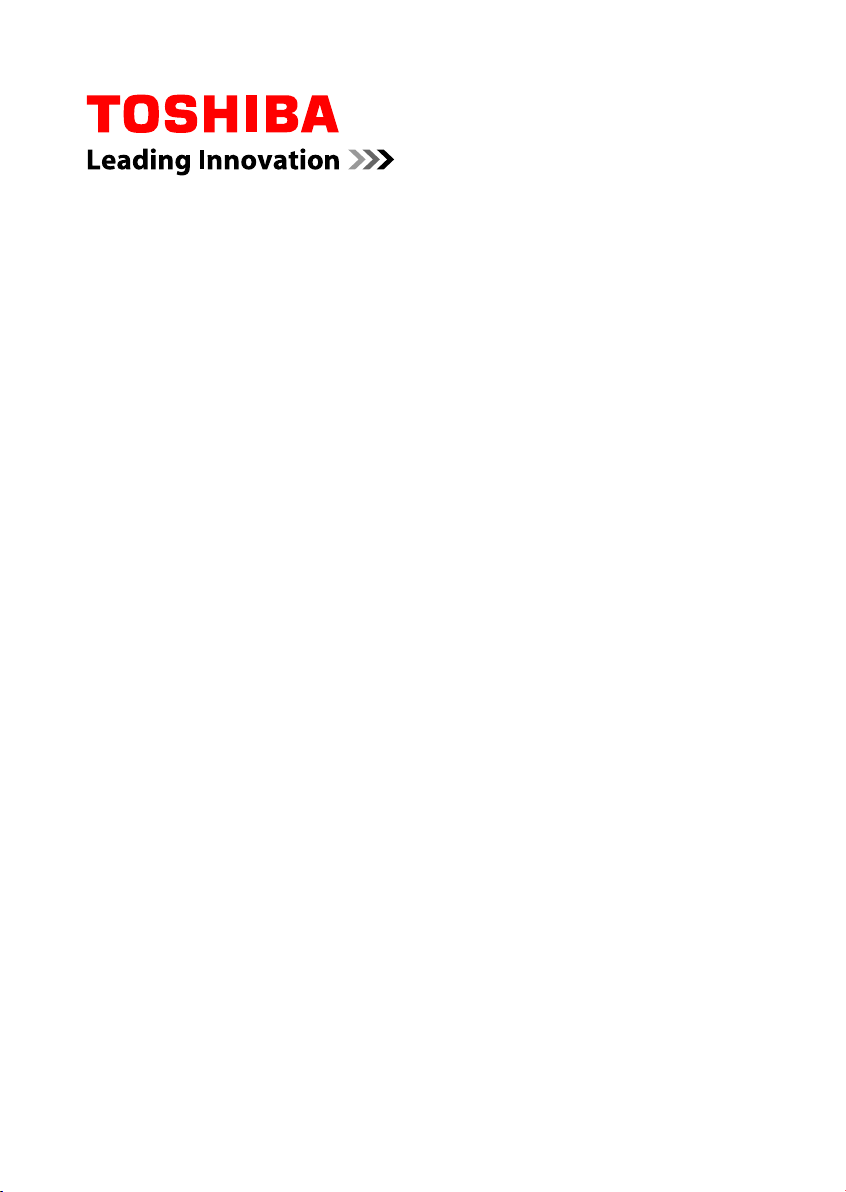
Kullanıcı Elkitabı
R850/R840/R830
Page 2

İçindekiler
Önsöz
Genel Önlemler
Bölüm 1
Başlarken
Ekipman onay listesi ............................................................................. 1-1
Başlarken ............................................................................................... 1-2
R850/R840/R830
Bölüm 2
Bölüm 3
Genel Bakış
R850 için Genel Bakış ........................................................................... 2-1
R840 için Genel Bakış ......................................................................... 2-13
R830 için Genel Bakış ......................................................................... 2-24
Entegre Donanım Bileşenleri ............................................................. 2-35
Aygıtların İşleyişi Hakkında Temel Bilgiler
TOSHIBA Çift İşaret Aygıtı .................................................................... 3-1
Klavye ..................................................................................................... 3-2
Parmak İzi Sensorunun Kullanılması .................................................. 3-8
Optik disk sürücüleri ........................................................................... 3-15
TOSHIBA VIDEO PLAYER ................................................................... 3-23
Kablosuz haberleşme ......................................................................... 3-26
LAN (Yerel Alan Ağı) ........................................................................... 3-29
İsteğe bağlı aygıtlar ............................................................................. 3-31
ExpressCard ........................................................................................ 3-31
Smart Card ........................................................................................... 3-33
Bellek ortamı yuvası ............................................................................ 3-34
Bellek ortamı ........................................................................................ 3-35
Ortam bakımı ....................................................................................... 3-36
Bellek ortamının takılması .................................................................. 3-37
Bellek modülünün sökülmesi ............................................................. 3-37
Ek bellek modülü ................................................................................. 3-38
Harici monitör ...................................................................................... 3-42
HDMI ..................................................................................................... 3-43
DisplayPort .......................................................................................... 3-46
eSATA (External Serial ATA/Harici Seri ATA) aygıtları .................... 3-46
TOSHIBA Hi-Speed Port Replicator II ................................................ 3-48
Güvenlik kilidi ...................................................................................... 3-48
İsteğe Bağlı TOSHIBA Aksesuarları .................................................. 3-49
Ses Sistemi .......................................................................................... 3-49
Kullanıcı Elkitabı ii
Page 3
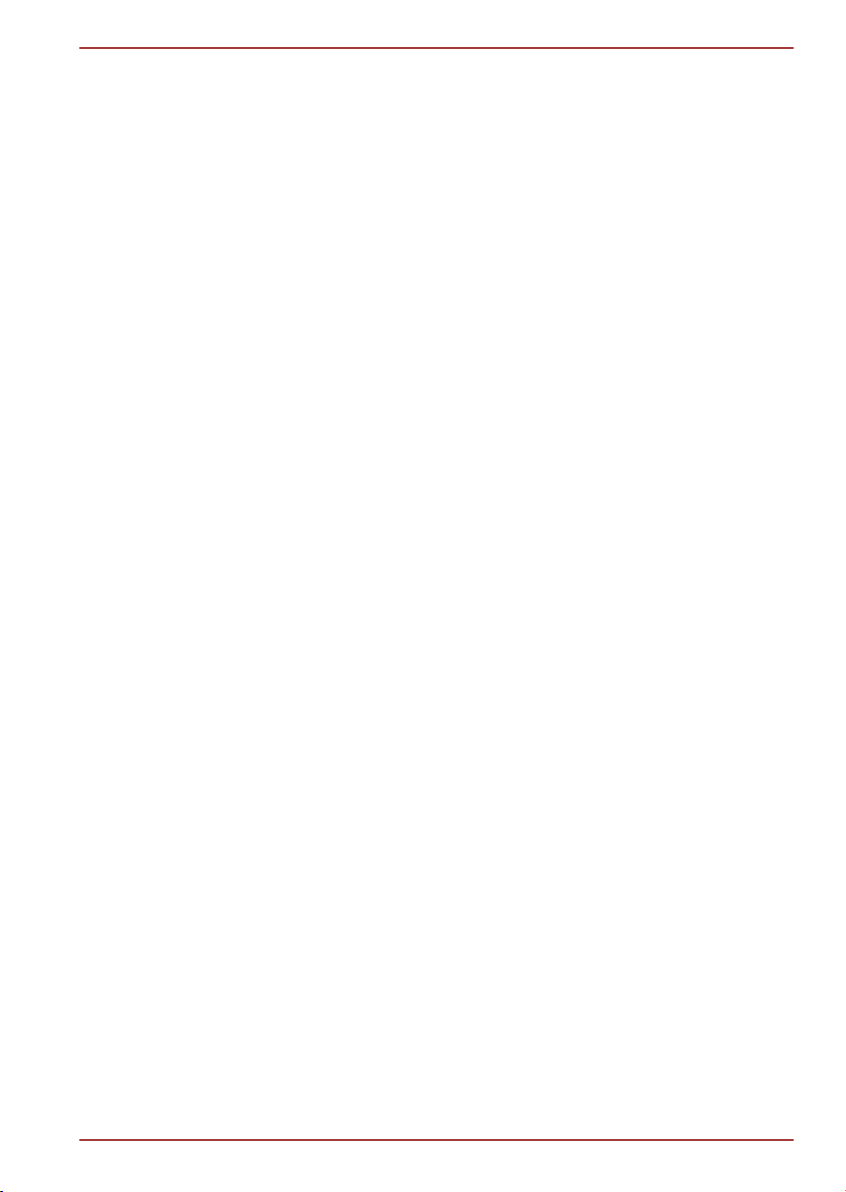
R850/R840/R830
Video modu .......................................................................................... 3-51
Bilgisayarın Kullanılmasıyla İlgili Hususlar ...................................... 3-51
Isıyı dağıtma ......................................................................................... 3-52
Bölüm 4
Bölüm 5
Bölüm 6
Yardımcı Programlar ve Gelişmiş Kullanım
Yardımcı Programlar ve Uygulamalar ................................................. 4-1
Diğer özellikler ....................................................................................... 4-6
TOSHIBA Uyku Yardımcı Programının Kullanılması .......................... 4-9
TOSHIBA Face Recognition Kullanımı .............................................. 4-11
TOSHIBA Password Utility ................................................................. 4-15
Donanım Ayarları ................................................................................. 4-17
TOSHIBA PC Health Monitor .............................................................. 4-23
Sabit Disk Sürücüsü (HDD) Korumasının kullanılması .................... 4-24
TOSHIBA Sabit disk sürücüsü koruması özellikleri ......................... 4-25
Sistem Kurtarma .................................................................................. 4-26
Üçlü/Dörtlü Çoklu Monitör .................................................................. 4-30
Güç ve Güç Tasarrufu Modları
Güç durumları ........................................................................................ 5-1
Güç durumunun izlenmesi ................................................................... 5-2
Pil ............................................................................................................ 5-3
Gücü açma modları ............................................................................. 5-10
Ekran panelini açarak/kapatarak gücü açma/kesme ........................ 5-11
Sistemi Otomatik Olarak Uyku/Hazırda Bekletme Modunda Kapatma
Özelliği .................................................................................................. 5-11
Sorun Giderme
Sorun çözme süreci .............................................................................. 6-1
Donanım ve sistem onay listesi ........................................................... 6-4
TOSHIBA desteği ................................................................................. 6-18
Ek A
Ek B
Ek C
Ek D
Teknik Özellikler
AC Güç Kablosu ve Bağlayıcılar
Hukuki Dipnotlar
Kablosuz Aygıt Bilgileri
Dizin
Kullanıcı Elkitabı iii
Page 4
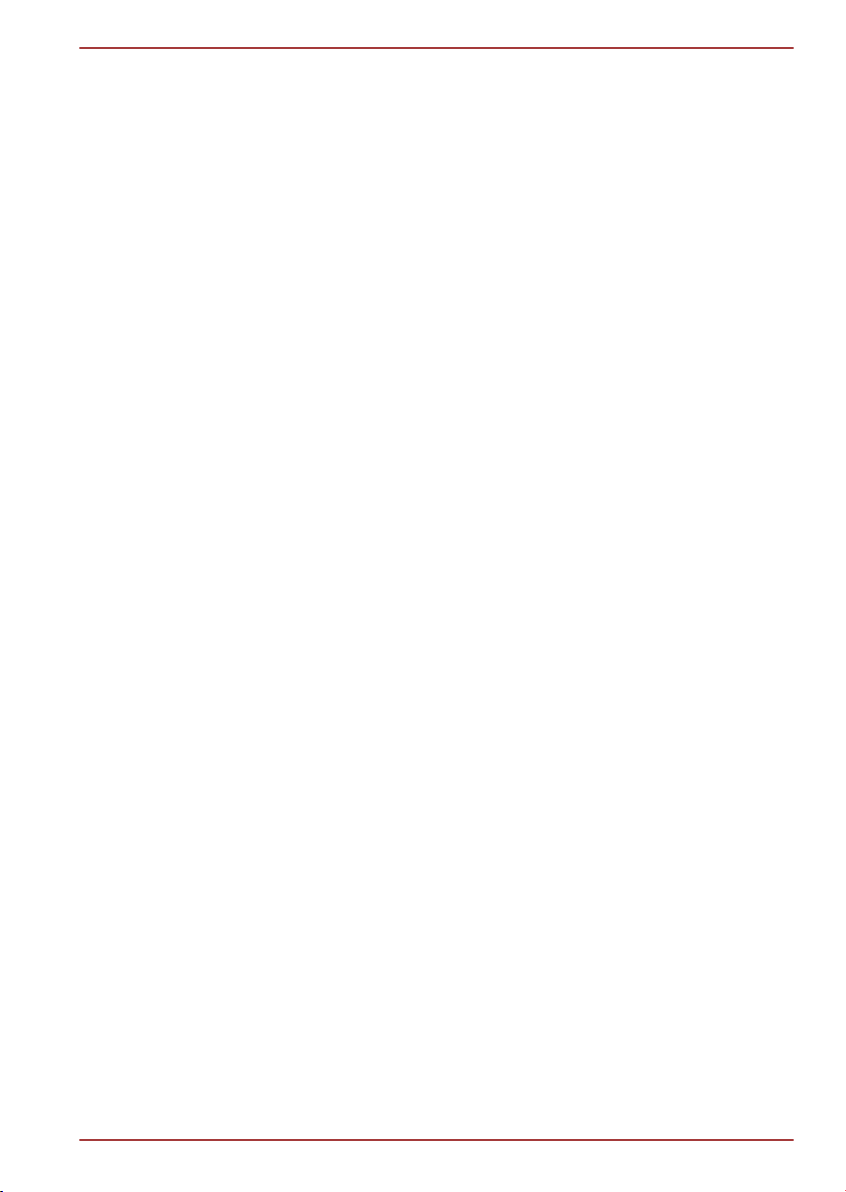
Telif Hakkı
© 2011 TOSHIBA Corporation. Tüm hakları saklıdır. Telif hakkı yasaları
uyarınca, bu elkitabı TOSHIBA'nın yazılı izni olmadan hiçbir şekilde
çoğaltılamaz. Bu belgedeki bilgilerin kullanılması konusunda hiçbir patent
yükümlülüğü kabul edilmemektedir.
İlk basım Şubat 2011
Telif hakkı yasaları kapsamındaki müzik, film, bilgisayar programları,
veritabanları ve diğer fikir mülkiyeti ile ilgili telif hakkı yetkisi söz konusu
ürünlerin yaratıcılarına veya telif hakkı sahibine aittir. Telif hakkı
kapsamındaki malzemeler sadece kişisel kullanım veya ev içinde kullanım
için çoğaltılabilir. Söz konusu ürünlerin, yukarıda belirtilenler dışında, telif
hakkı sahibinin izni alınmadan kullanılması (dijital formata çevirme,
değiştirme, kopyalanan malzemenin aktarılması ve ağ üzerinden
dağıtılması) telif hakkının veya yazar haklarının ihlali anlamına gelir ve
maddi tazminat gerektireceği gibi ceza davası açılması da söz konusudur.
Bu elkitabını çoğaltırken lütfen telif hakkı yasalarına uyun.
Sorumluluk Reddi Belgesi
Bu elkitabının doğruluğu onaylanmış ve incelenmiştir. Bu belgede yer alan
talimatlar ve açıklamalar bu elkitabının oluşturulduğu tarihte bilgisayarınızla
ilgili doğru talimatlar ve açıklamalardır. Bununla birlikte, bundan sonraki
bilgisayarlar ve elkitapları haber verilmeden değiştirilebilir. TOSHIBA,
bilgisayarla elkitabı arasındaki hatalardan, eksikliklerden veya
farklılıklardan kaynaklanan dolaylı veya dolaysız zararlar konusunda hiçbir
sorumluluk kabul etmez.
R850/R840/R830
Ticâri markalar
Intel, Intel SpeedStep, Intel Core ve Centrino, Intel Corporation
kuruluşunun ticâri markaları veya tescilli ticâri markalarıdır.
AMD, AMD Ok logosu, PowerPlay, Vari-Bright markaları ve bunların
kombinasyonları Advanced Micro Devices, Inc. kuruluşunun ticâri
markalarıdır.
Windows, Microsoft ve Windows logosu Microsoft Corporation kuruluşunun
tescilli ticâri markalarıdır.
Bluetooth üçüncü şahıslara ait bir ticâri marka olup TOSHIBA tarafından
lisans kapsamında kullanılmaktadır.
HDMI, HDMI logosu ve High-Definition Multimedia Interface, HDMI
Licensing LLC kuruluşunun ticâri markaları veya tescilli ticâri markalarıdır.
DisplayPort ve DisplayPort logosu Video Electronics Standards Association
kuruluşunun ticâri markalarıdır.
ConfigFree, TOSHIBA kuruluşunun ticâri markasıdır.
TouchPad markası Synaptics, Inc. kuruluşunun ticâri markasıdır
Wi-Fi, Wi-Fi Alliance kuruluşunun tescilli ticâri markasıdır.
Kullanıcı Elkitabı iv
Page 5

Secure Digital ve SD, SD Card Association kuruluşunun ticâri markalarıdır.
Memory Stick, Memory Stick Duo, Memory Stick PRO, Memory Stick PRO
Duo ve Memory Stick Micro markaları Sony Corporation kuruluşunun ticâri
markaları veya tescilli ticâri markalarıdır.
xD-Picture Card markası FUJIFILM Corporation kuruluşunun ticâri
markasıdır.
ExpressCard, PCMCIA kuruluşunun ticâri markasıdır.
MultiMediaCard ve MMC, MultiMediaCard Association kuruluşunun ticâri
markalarıdır.
Atheros, Atheros Communication, Inc. kuruluşunun tescilli ticâri markadır.
Realtek, Realtek Semiconductor Corporation kuruluşunun tescilli ticâri
markadır.
Bu elkitabında yukarıda belirtilen ticâri markaların ve tescilli ticâri
markaların dışında da ticâri markalar ve tescilli ticâri markalar kullanılmış
olabilir.
FCC bilgileri
FCC uyarısı “Uygunluk Açıklaması Belgesi”
Bu aygıt testlerden geçirilmiş ve aygıtın FCC kuralları kısım 15 uyarınca B
Sınıfı dijital aygıt kısıtlamaları karşıladığı belirlenmiştir. Bu limitler mesken
kurulumunda zararlı sinyal karışmasına karşı makul koruma sağlamak için
tasarlanmıştır. Bu ekipman radyo frekansı oluşturmakta, kullanmakta ve
yayabilmektedir; ekipman talimatlara uygun şekilde kurulmadığı ve
kullanılmadığı takdirde radyo haberleşmesi için zararlı sinyal karışmasına
neden olabilir. Bununla birlikte, belirli bir kurulumda sinyal karışması
olmayacağı konusunda herhangi bir garanti verilmemektedir. Bu ekipmanın
radyo veya televizyon sinyallerinin alınmasını engelleyip engellemediğini
ekipmanı açıp kapatarak belirleyebilirsiniz; ekipman sinyal karışmasına
neden oluyorsa, kullanıcının aşağıdaki önlemlerden birini veya birkaçını
deneyerek sinyal karışmasını düzeltmesi önerilmektedir:
Alıcı antenin yönünü veya yerini değiştirin.
Ekipmanla alıcı arasındaki uzaklığı artırın.
Ekipmanı alıcının bağlı olduğu devre üzerinde bulunmayan bir duvar
prizine bağlayın.
Yardım için satıcınıza veya deneyimli bir radyo/TV teknisyenine
başvurun.
Bu ekipmana sadece FCC Sınıf B limitlerine uygun çevrebirim aygıtları
takılabilir. Ürün, uygun olmayan veya TOSHIBA tarafından önerilmeye
çevrebirim aygıtlarıyla çalıştırıldığı takdirde radyo ve TV sinyallerinin
alınmasında parazite neden olabilir. Harici aygıtlarla bilgisayarın Harici
RGB monitör bağlantı noktası, Universal Serial Bus (USB 2.0 ve 3.0)
bağlantı noktaları, eSATA/USB birleşik bağlantı noktası, HDMI çıkışı
bağlantı noktası, DisplayPort ve mikrofon girişi arasında blendajlı kablolar
R850/R840/R830
Kullanıcı Elkitabı v
Page 6
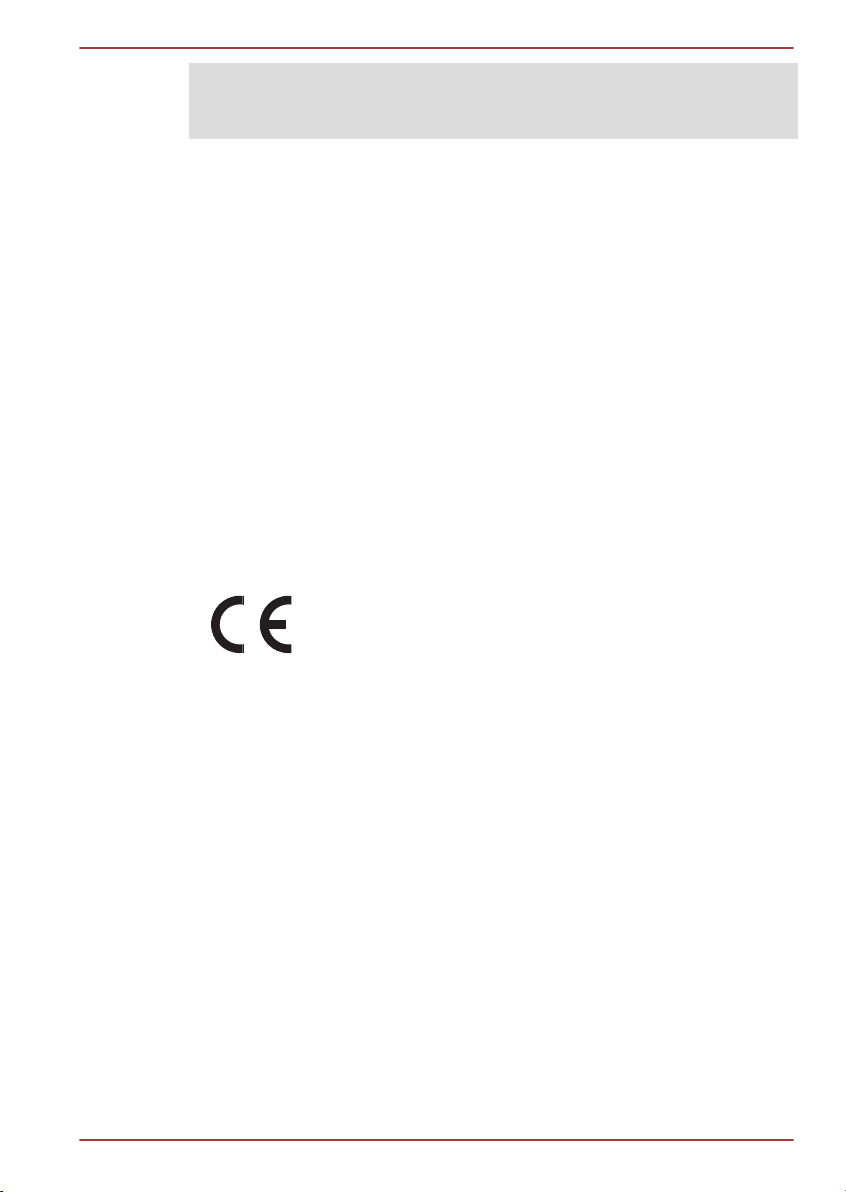
kullanılmalıdır. TOSHIBA’nın açık olarak onayladığı şekillerde veya yetkili
kıldığı kişilerce yapılmayan her türlü değişiklik veya tadilat bu ürünün
kullanımı için verilen izinleri geçersiz kılar.
FCC koşulları
Bu aygıt FCC kuralları kısım 15’e uygundur. Aygıt kullanımı iki koşula
bağlıdır:
1. Bu aygıt zararlı sinyal karışmasına neden olmamalıdır.
2. Bu aygıt, hatalı çalışmaya neden olabilecek her türlü sinyal karışması
dahil olmak üzere alınan tüm sinyal karışmasını kabul etmelidir.
İrtibat
Adres: TOSHIBA America Information Systems, Inc.
9740 Irvine Boulevard
Irvine, California 92618-1697
Telefon: (949) 583-3000
AB Uygunluk Belgesi
Bu ürün ilgili Avrupa Yönergeleri uyarınca CE-İşaretini
taşımaktadır. CE-İşareti ile ilgili sorumluluklar
Hammfelddamm 8, 41460 Neuss, Almanya adresinde
faaliyet gösteren TOSHIBA Europe GmbH kuruluşuna
aittir. Resmi AB Uyumluluk Belgesinin tamamı
TOSHIBA'nın adresindeki web http://epps.toshiba-teg.com
sitesinde bulunabilir.
R850/R840/R830
AB'ye uyum
Bu ürün ilgili Avrupa Yönergeleri uyarınca CE-İşaretini taşımaktadır;
özellikle, ürünle birlikte verilen güç adaptörü dâhil olmak üzere taşınabilir
bilgisayarlar ve elektronik aksesuarlarla ilgili Elektromanyetik Uyumluluk
Yönergesi 2004/108/EC, uygulanan telekomünikasyon aksesuarları ile ilgili
Radyo Ekipmanı ve Telekomünikasyon Terminal ekipmanı Yönergesi
1999/5/EC ve ürünle birlikte verilen güç adaptörü ile ilgili Düşük Voltaj
Yönergesi 2006/95/EC. Buna ek olarak, ürün Ecodesign Yönetmeliği
2009/125/EC (ErP) ve ilgili uygulama önlemlerine de uygundur.
Bu ürün ve ürüne ait özgün aksesuar seçenekleri yürürlükteki EMC
(Elektromanyetik uyum) ve güvenlik standartlarına uygun olarak
tasarlanmıştır. Bununla birlikte, TOSHIBA kendisi tarafından üretilmeyen
aksesuar seçenekleri veya kablolar kullanıldığında veya uygulandığında bu
ürünün EMC standartlarına uygun çalışacağını garanti etmemektedir. Bu
durumda, söz konusu aksesuar seçeneklerini / kabloları bağlayan /
uygulayan kişiler sistemin (PC'nin ve aksesuar seçeneklerinin / kabloların)
Kullanıcı Elkitabı vi
Page 7

この装置は、クラスB情報技術装置です。この装置は、家庭環境で使
用することを目的としていますが、この装置がラジオやテレビジョン
受信機に近接して使用されると、受信障害を引き起こすことがあります。
取扱説明書に従って正しい取り扱いをしてください。
VCCI-B
R850/R840/R830
gerekli standartlara uygunluğunu güvence altına almakla yükümlüdür.
Genel EMC sorunlarından kaçınmak için aşağıdaki önerileri uygulamanız
gereklidir:
Sadece CE işaretli aksesuar seçenekleri bağlanmalı / uygulanmalıdır
Sadece yüksek kaliteli blendaja sahip kablolar bağlanmalıdır
Çalışma ortamı
Bu ürün "Mesken, işyeri ve hafif sanayi ortamlarıyla" ilgili EMC
(elektromanyetik uyum) gereksinimlerini karşılayacak şekilde
tasarlanmıştır. TOSHIBA bu bilgisayarın yukarıda belirtilen "Mesken, işyeri
ve hafif sanayi ortamları" dışındaki çalışma ortamlarında kullanılmamasını
öngörmektedir.
Bu ürün aşağıdaki çalışma ortamlarından kullanılmamalıdır:
Endüstriyel Ortamlar (örneğin, 380V trifaze şebeke cereyanı kullanılan
ortamlar)
Tıbbi Ortamlar
Motorlu Araç İçi ve Çevresi
Hava Taşıtı İçi ve Çevresi
TOSHIBA, bu ürünün uygun olmayan çalışma ortamlarında
kullanılmasından kaynaklanan sorunlarla ilgili olarak hiçbir yükümlülük
kabul etmemektedir.
Bu ürün uygun olmayan çalışma ortamlarından kullanıldığında, aşağıdaki
sonuçlar oluşabilir:
Yakın çevredeki diğer aygıtlarla veya makinelerle sinyal karışması
oluşabilir.
Yakın çevredeki diğer aygıtların veya makinelerin yol açtığı parazit
nedeniyle bu ürün hatalı çalışabilir veya veri kaybı oluşabilir.
Dolayısıyla, TOSHIBA, bu ürün uygun olmayan çalışma ortamlarında
kullanılmadan önce elektromanyetik uyum konusunda tüm testlerin
yapılmasını önermektedir. Ürün otomobilde veya uçakta kullanılmadan
önce üreticiden veya havayolu şirketinden onay alınması gereklidir.
Bunun yanı sıra, güvenlik nedenleriyle, bu ürünün patlayıcıların bulunduğu
ortamlarda kullanılmaması gereklidir.
VCCI Sınıf B Bilgileri
Kullanıcı Elkitabı vii
Page 8
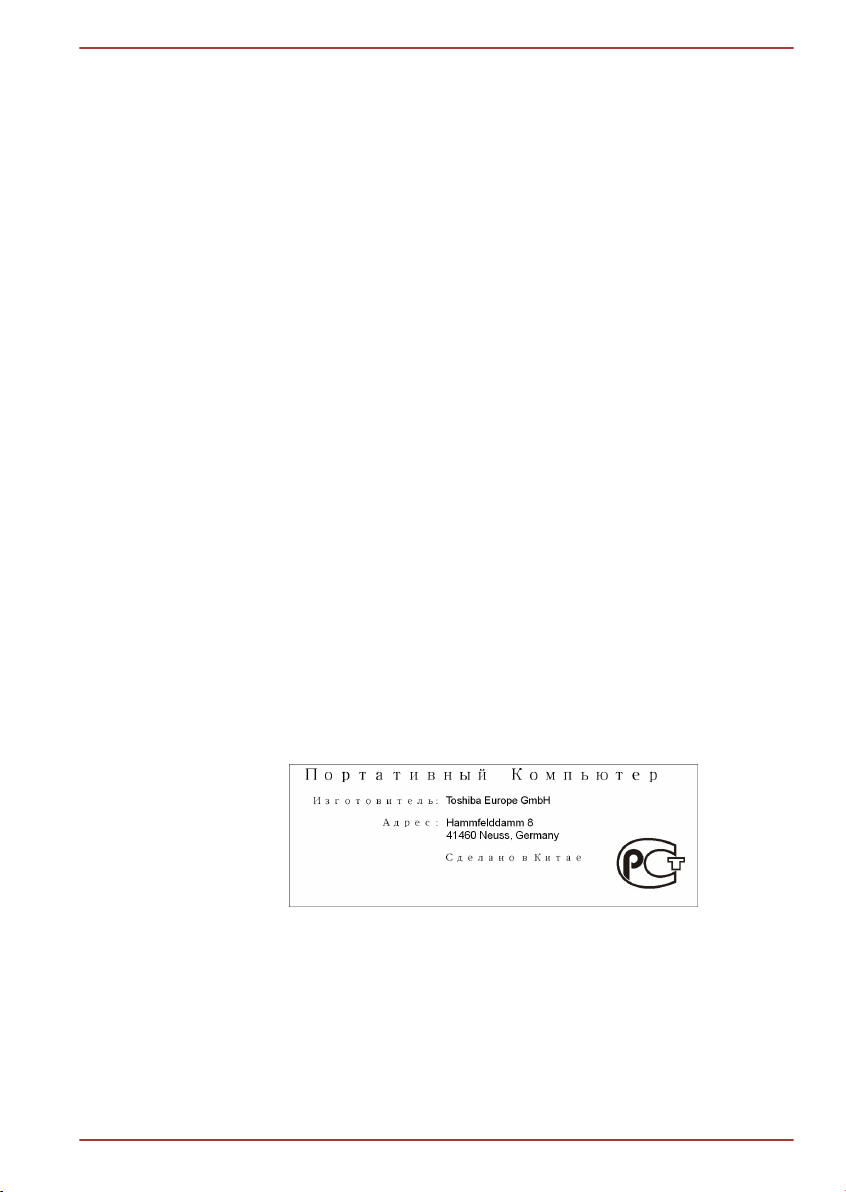
Video Standardı Bildirimi
BU ÜRÜN, (I) YUKARIDAKİ STANDARTLARA UYGUN OLAN BİR
VİDEONUN ŞİFRELENMESİ (VİDEO) VE/VEYA (II) KİŞİSEL VEYA
TİCÂRİ OLMAYAN BİR FAALİYET İÇERİSİNDE OLAN BİR TÜKETİCİ
TARAFINDAN ŞİFRELENMİŞ VE/VEYA BU TÜR BİR VİDEOYU TEMİN
ETMEK İÇİN MPEG LA TARAFINDAN LİSANS VERİLMİŞ BİR VİDEO
SAĞLAYICISINDAN ELDE EDİLMİŞ BİR AVC, VC-1 VE MPEG-4
VİDEONUN ŞİFRESİNİN ÇÖZÜLMESİ AMACIYLA TÜKETİCİNİN TİCÂRİ
OLMAYAN VE KİŞİSEL KULLANIMI İÇİN AVC, VC-1 VE MPEG-4
GÖRSEL PATENT PORTFÖY LİSANSI ALTINDA LİSANSLANMIŞTIR.
BAŞKA HİÇBİR KULLANIM ŞEKLİ İÇİN LİSANS VERİLMEMEKTE VEYA
ZIMNİ OLARAK LİSANS SUNULMAMAKTADIR. PROMOSYON, DÂHİLİ
VEYA TİCÂRİ KULLANIM VE LİSANS UYGULAMALARI İLE İLGİLİ
BİLGİLER DE DÂHİL HER TÜRLÜ EK BİLGİYİ MPEG LA, L.L.C'DEN
ALABİLİRSİNİZ, BKZ. HTTP://WWW.MPEGLA.COM.
Kanada Yönetmelik Bilgileri (Sadece Kanada)
Bu dijital aygıt Kanada Ulaştırma Bakanlığının Radyo Paraziti
Yönetmeliğinde belirtilen B Sınıfı dijital aygıt radyo gürültüsü emisyonu
sınırlarını aşmamaktadır.
Kanada Ulaştırma Bakanlığı (DOC) yönetmelikleri uyarınca, TOSHIBA
Corporation tarafından açık olarak onaylanmayan her türlü değişiklik veya
tadilat bu ekipmanı kullanma yetkinizin sona ermesine neden olabilir.
Bu B Sınıfı dijital aygıt Kanada Parazit Oluşturucu Ekipman
Yönetmeliklerindeki tüm şartlara uygundur.
Cet appareil numérique de la class B respecte toutes les exgences du
Règlement sur le matériel brouilleur du Canada.
R850/R840/R830
GOST
Aşağıdaki bilgiler sadece AB üyesi ülkeler için
geçerlidir:
Ürünlerin imha edilmesi
Kullanıcı Elkitabı viii
Page 9
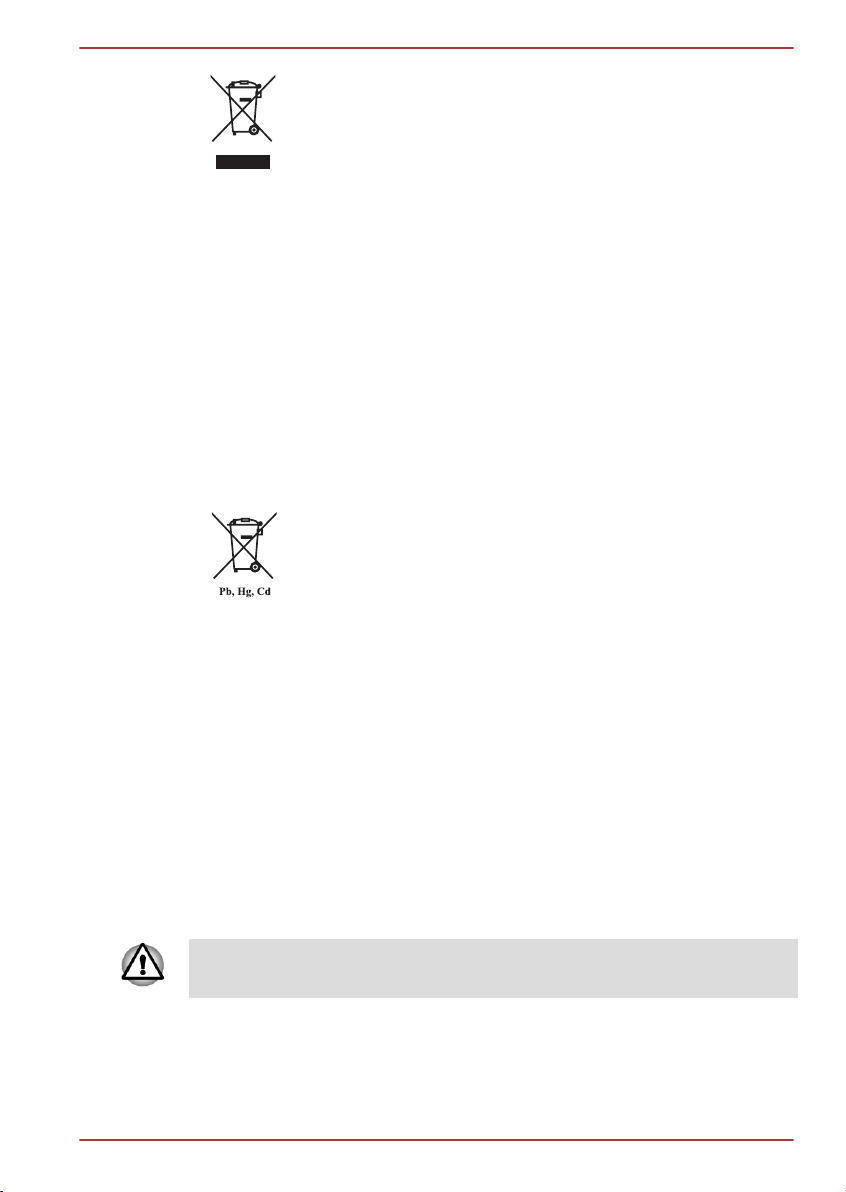
Üzerinde çarpı işareti olan tekerlekli çöp kutusu simgesi
ürünlerin toplanması ve ev atıklarından ayrı olarak imha
edilmesi gerektiğini göstermektedir. Entegre piller ve
aküler ürünle birlikte imha edilebilir. Bu bileşenler geri
dönüşüm merkezinde ayrılacaktır.
Siyah çubuk ürünün 13 Ağustos 2005 tarihinden sonra
pazara sunulduğunu göstermektedir.
Ürünlerin ve pillerin ayrıca toplanmasına katkıda bulunarak
ürünlerin ve pillerin uygun şekilde imha edilmesini güvence
altına alabilir ve böylelikle çevreye ve insan sağlığına
yönelik muhtemel olumsuz sonuçları önleyebilirsiniz.
Ülkenizdeki toplama ve geri dönüşüm programları
hakkında detaylı bilgi için lütfen web sitemizi (http://
eu.computers.toshiba-europe.com) ziyaret edin veya yerel
belediye merkezinize veya ürünü satın aldığınız mağazaya
başvurun.
Pillerin ve/veya akülerin imhası
Üzerinde çarpı işareti olan tekerlekli çöp kutusu simgesi
ürünlerin toplanması ve ev atıklarından ayrı olarak imha
edilmesi gerektiğini göstermektedir.
Pil, Pil Yönergesi (2006/66/EC) içinde belirtilen
değerlerden daha yüksek oranda kurşun (Pb), cıva (Hg)
ve/veya kadmiyum (Cd) içeriyorsa, üzerinde çarpı işareti
bulunan tekerlekli çöp kutusunun altında kurşun (Pb), cıva
(Hg) ve/veya kadmiyum (Cd) elementlerinin kimyasal
simgeleri görüntülenir.
Ürünlerin ve pillerin ayrıca toplanmasına katkıda bulunarak
ürünlerin ve pillerin uygun şekilde imha edilmesini güvence
altına alabilir ve böylelikle çevreye ve insan sağlığına
yönelik muhtemel olumsuz sonuçları önleyebilirsiniz.
Ülkenizdeki toplama ve geri dönüşüm programları
hakkında detaylı bilgi için lütfen web sitemizi (http://
eu.computers.toshiba-europe.com) ziyaret edin veya yerel
belediye merkezinize veya ürünü satın aldığınız mağazaya
başvurun.
R850/R840/R830
Bu simgeler ürünü satın aldığınız ülkeye ve bölgeye bağlı olarak
yapıştırılmamış olabilir.
Kullanıcı Elkitabı ix
Page 10
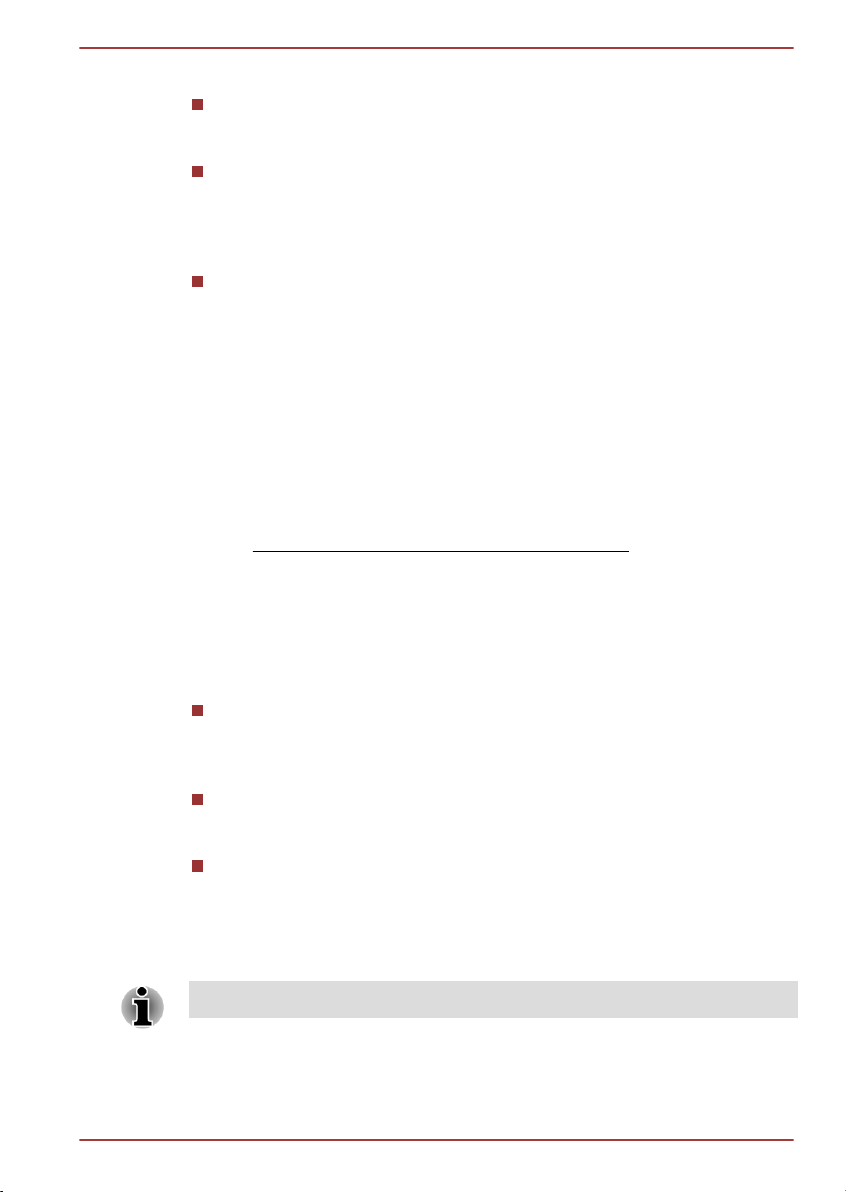
Bilgisayarın ve pillerinin elden çıkartılması
Bilgisayarını imha ederken geçerli kanunlara ve yönetmeliklere
uymaya özen gösterin. Daha fazla bilgi için, yerel makamlara
başvurun.
Bu bilgisayarda tekrar şarj edilebilir pil bulunmaktadır. Piller sürekli
kullanıldıktan sonra sonunda şarj edilebilme yeteneklerini kaybederler
ve pilleri değiştirmeniz gerekir. Yürürlükteki belirli yasa ve
düzenlemeler kapsamında, eski pillerin çöpe atılarak elden çıkarılması
yasadışı olabilir.
Paylaştığımız çevremize karşı saygılı olunuz. Eski pillerin geri
dönüşümü ve gerektiği gibi imha edilmesi gibi konular için yerel
makamlara başvurun.
REACH - Uyumluluk Açıklaması
Yeni Avrupa Birliği (AB) kimya düzenlemesi, REACH (Kimyasal Tescili,
Değerlendirmesi, Yetkilendirmesi ve Kısıtlaması), 1 Haziran 2007 tarihinde
yürürlüğe girdi. TOSHIBA, tüm REACH gereksinimlerini karşılayacak ve
REACH yönetmeliği uyarınca müşterilerine ürünlerimizde kullanılan
kimyasal maddeler hakkında bilgiler sağlamaya olan bağlılığını
sürdürecektir.
Lütfen, www.toshiba-europe.com/computers/info/reach adresindeki web
sitesini ziyaret ederek madde 59(1) / Yönetmelik (EC) No 1907/2006
(„REACH“) uyarınca aday listede yer alan maddelerin ürünlerimizde ne
oranda bulunduğuna göz atın; % 0,1 üzerindeki değerler mevcut olmaları
durumunda ağırlık bazında verilmektedir..
R850/R840/R830
Aşağıdaki bilgiler sadece Türkiye için geçerlidir:
EEE Yönetmeliklerine Uygunluk: TOSHIBA 26891 sayılı Türkiye
“Elektrikle çalışan ve elektronik ekipmanda belirli tehlikeli maddelerin
kullanımıyla ilgili kısıtlama” yönetmeliği gereklerini tamamen yerine
getirmektedir.
Ekranınızın muhtemel piksel hatası sayısı ISO 13406-2 standartlarına
göre tanımlanmıştır. Piksel hatası sayısı bu standarttan azsa, bu
durum bir hata veya başarısızlık olarak kabul edilmez.
Pil bir sarf malzemesidir ve pil süresi bilgisayarınızın nasıl
kullanıldığına bağlıdır. Pil hiç şarj edilemiyorsa, hatalı veya bozuktur.
Pil süresindeki değişiklikler bir hata veya bozukluk değildir.
Optik disk sürücüsü güvenlik talimatları
Bu kısmın sonunda yer alan önlemleri okumayı unutmayın.
Kullanıcı Elkitabı x
Page 11
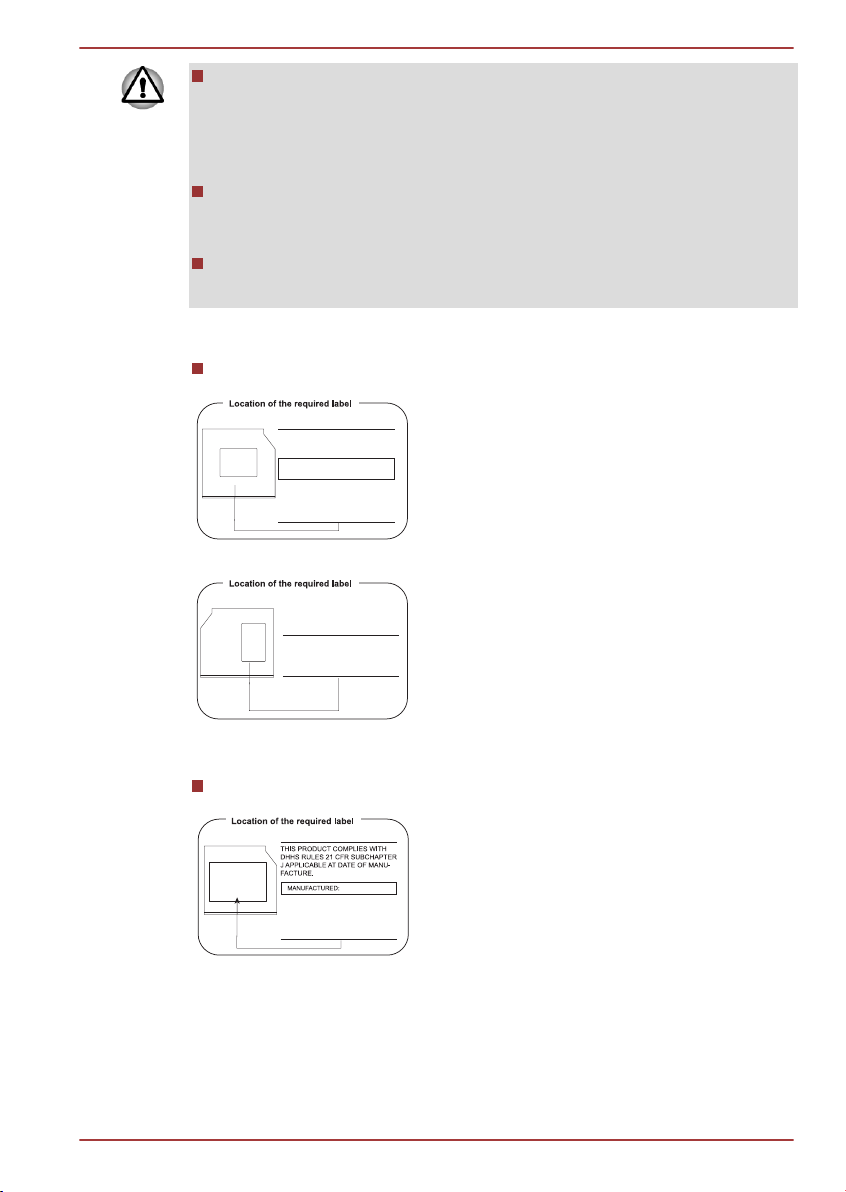
SERIAL NO.
MANUFACTURED:
CLASS 1 LASER PRODUCT
LASER KLASS 1
Panasonic System Networks Co.,Ltd.
1-62, 4-Chome Minoshima,Hakata-Ku
Fukuoka, Japan
SERIAL NO.
MANUFACTURED:
Panasonic System Networks Co.,Ltd.
TOSHIBA SAMSUNG STORAGE
TECHNOLOGY KOREA
CORPORATION 416, MEATAN-3
DONG, YEONGTONG-GU, SUWON
CITY, GYEONGGI, 443-742, KOREA
R850/R840/R830
Sürücü modelinde bir lazer sistemi kullanılmaktadır. Bu ürünü doğru
bir şekilde kullanabilmeniz için lütfen bu elkitabını dikkatli bir şekilde
okuyun ve ileride de bakabilmek için saklayın. Aygıta herhangi bir
zamanda bakım yapılması gerekirse, yetkili bir servis noktasına
başvurun.
Kılavuzda belirtilenlerden başka denetim değerlerinin veya ayarların
kullanılması veya başka işlemlerin yapılması radyasyona maruz kalma
tehlikesine neden olabilir.
Aygıtın kutusunu açmaya çalışmayın, aksi takdirde doğrudan lazer
ışınına maruz kalırsınız.
1. Panasonic System Networks
DVD SuperMulti with Double Layer UJ8A2
2. TOSHIBA SAMSUNG STORAGE TECHNOLOGY
DVD SuperMulti with Double Layer TS-U633J
Kullanıcı Elkitabı xi
Page 12

Önlemler
R850/R840/R830
DİKKAT:Bu aygıt lazer sistemi
içermektedir ve "SINIF 1 LAZER
ÜRÜNÜ" olarak sınıflandırılmıştır."
Bu model aygıtları doğru
kullanabilmeniz için talimat
kılavuzunu dikkatli bir şekilde
okumanız ve ileride de kullanmak
üzere saklamanız gereklidir. Bu
aygıt modeliyle ilgili herhangi bir
sorun yaşarsanız, lütfen en yakın
"YETKİLİ servis istasyonuna"
başvurun. Aygıtın kutusunu açmaya
çalışmayın, aksi takdirde doğrudan
lazer ışınına maruz kalırsınız.
Kullanıcı Elkitabı xii
Page 13

Önsöz
Bu bilgisayarı satın aldığınız için sizi kutlarız. Bu güçlü taşınabilir bilgisayar,
çoklu ortam aygıtları dâhil olmak üzere, çeşitli bileşenlerle mükemmel
genişleme olanağı sunmaktadır; aldığınız ürün uzun yıllar boyunca
güvenilir ve yüksek performanslı bilgisayar kullanımı sunacak şekilde
tasarlanmıştır.
Bu elkitabında, bilgisayarınızı nasıl kuracağınız ve nasıl kullanmaya
başlayacağınız anlatılmaktadır. Buna ek olarak, bilgisayarınızın
yapılandırması, temel işlemler ve bakım, isteğe bağlı aygıtların kullanılması
ve sorun giderme hakkında ayrıntılı bilgi sunulmaktadır.
Genel kurallar
Bu elkitabında terimleri ve işleyiş yordamlarını tanımlamak, açıklamak ve
vurgulamak için aşağıdaki yöntemler kullanılmaktadır.
Kısaltmalar
Kısaltmalar ilk geçtikleri yerde ve kısaltmanın anlaşılmasının gerektiği
yerlerde tanımladıkları terimden sonra parantez içinde verilmektedir.
Örneğin: Salt Okunur Bellek (ROM). Birkaç sözcüğün ilk harflerinden
oluşan kısaltmalar Sözlükte tanımlanmaktadır.
Simgeler
R850/R840/R830
Simgeler bağlantı noktalarını, iletişim kutularını ve bilgisayarınızın diğer
parçalarını göstermektedir. Gösterge panelinde de hakkında bilgi verilen
bileşenleri tanımlamak için simgeler kullanılmaktadır.
Tuşlar
Metinde, çoğu bilgisayar işlemini açıklamak için klavye tuşları
kullanılmaktadır. Tuşların üzerindeki simgeler ayırt edici bir yazı
karakteriyle gösterilmektedir. Örneğin, ENTER ifadesi ENTER tuşunu
tanımlamaktadır.
Tuşların işleyişi
Bazı işlemlerde iki veya daha çok tuşu aynı anda kullanmanız gereklidir. Bu
tür işlemler tanımlanırken tuşun üzerindeki simgeleri ayırmak için artı işareti
(+) kullanılmaktadır. Örneğin, CTRL + C tuş birleşimi CTRL tuşunu basılı
tutarken C tuşuna basmanız gerektiğini göstermektedir. Üç tuş
kullanılıyorsa, ilk iki tuşu basılı tutun ve aynı anda üçüncü tuşa basın.
ABC İşlemlerin bir simgeyi tıklama veya bir metin girme
gibi bir eylem gerektirmesi durumunda, simgenin
ismi veya yazacağınız metin solda gördüğünüz
yazı karakterinde gösterilir.
Kullanıcı Elkitabı xiii
Page 14

Ekran
R850/R840/R830
ABC
Pencerelerin veya simgelerin adları veya bilgisayar
tarafından oluşturulan metinler ekranda soldaki
yazı karakterinde gösterilir.
Mesajlar
Bu elkitabında, önemli bilgilere dikkatinizi çekmek için mesajlar
kullanılmaktadır. Mesaj türleri aşağıda tanımlanmaktadır.
Talimatlara uymadığınız takdirde ölüme veya ciddi yaralanmaya yol
açabilecek, potansiyel olarak tehlikeli durumları gösterir.
Dikkat! Aygıtı düzgün kullanmadığınızda veya talimatlara uymadığınızda,
veri kaybı oluşacağı veya ekipmanınızın zarar göreceği konusunda sizi
uyaran bir mesajdır.
Lütfen okuyun. Ekipmanınızı en iyi şekilde kullanabilmeniz için size ipucu
veya öneri sunan bir nottur.
Terminoloji
Bu terim bu belgede aşağıdaki gibi tanımlanmaktadır:
Başlat "Başlat" terimi Windows 7 işletim sistemindeki
" " düğmesini ifade eder.
HDD veya Sabit disk
sürücüsü
Resim Bu kılavuzda, bu seri için bağlantı noktası ve
Bazı modellerde sabit disk sürücüsü yerine
"Elektro Manyetik Sürücü (SSD)"
bulunmaktadır. Bu kılavuzda, "HDD" veya "Sabit
disk sürücüsü" terimleri de, aksi belirtilmediği
sürece Elektro Manyetik Sürücüyü (SSD) ifade
etmektedir.
bağlayıcı konumlarının farklı olduğu
durumlarda, ilgili konumlar sadece bazı
modellerde gösterilmiştir.
Kısa Adı
Kısa Adı bu elkitabında aşağıda gösterilen şekilde tanımlanmaktadır.
Kullanıcı Elkitabı xiv
Page 15

R850/R840/R830
LCD Model adı Kısa Adı
39,6cm
TECRA R850/Satellite Pro R850/Satellite R850 R850
(15,6
inç)
35,6cm
(14,0
inç)
33,8cm
(13,3
inç)
TECRA R840/Satellite Pro R840/Satellite R840 R840
PORTÉGÉ R830/Satellite R830 R830
Kullanıcı Elkitabı xv
Page 16
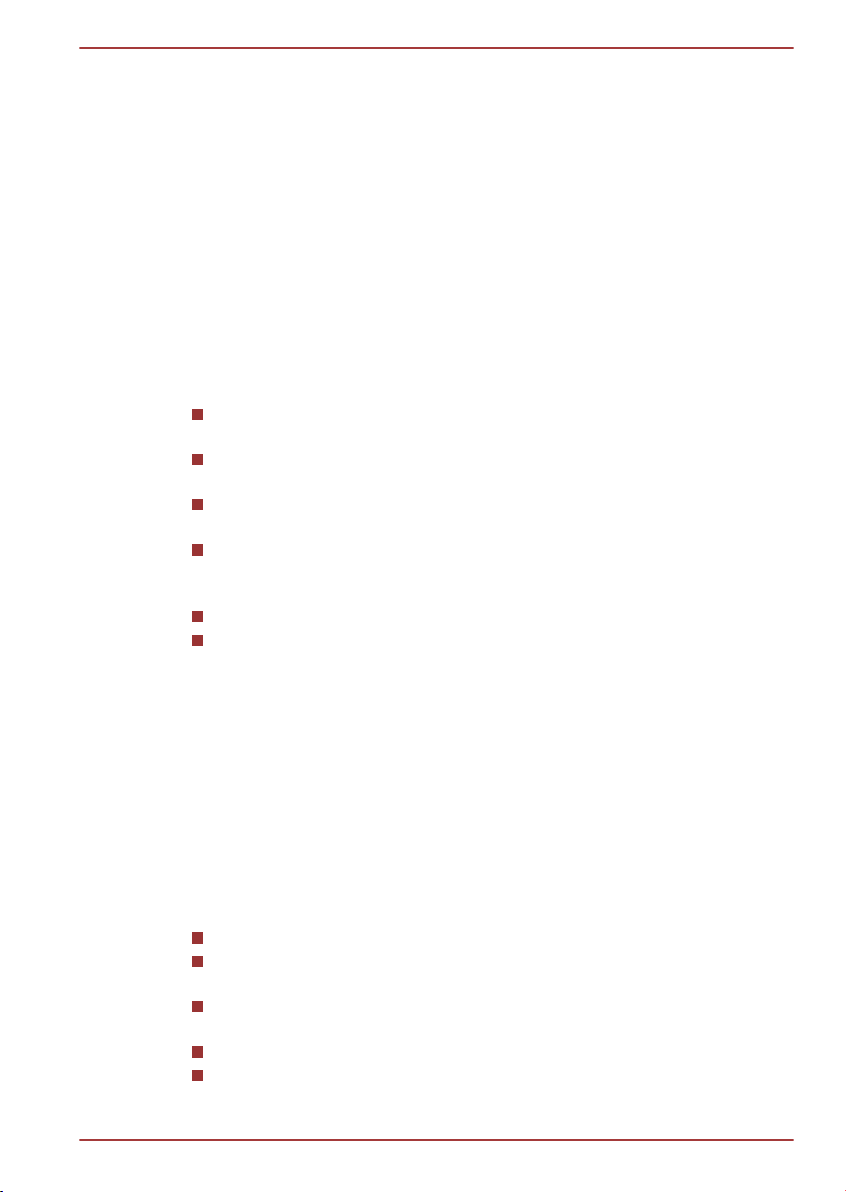
Genel Önlemler
TOSHIBA bilgisayarları güvenliği artıracak, bedensel gerilimi azaltacak ve
taşıma sırasında oluşacak koşullara dayanacak şekilde tasarlanmıştır.
Bununla birlikte, kişisel yaralanma ve bilgisayarın hasar görmesi riskini
önlemek için belirli önlemlerin alınması gereklidir.
Aşağıdaki genel önlemleri kesinlikle okuyun ve bu elkitabında yer alan
uyarılara mutlaka uyun.
Yeterli havalandırmanın sağlanması
Elektrik adaptörü prize takılı olduğunda (bilgisayarınız Uyku modunda da
olsa) daima bilgisayarınızın ve Elektrik adaptörünün havalandırmasının
yeterli olduğundan ve güç düğmesi açık olduğunda aşırı ısınma
olmadığından emin olun. Bu durumda, aşağıdaki konulara dikkat edin:
Bilgisayarınızı veya Elektrik adaptörünü asla herhangi bir nesneyle
örtmeyin.
Bilgisayarınızı veya Elektrik adaptörünü elektrikli battaniye veya ısıtıcı
gibi bir ısı kaynağının yanına asla koymayın.
Hava kanallarını, bilgisayarın altındakiler de dâhil olmak üzere asla
kapatmayın.
Bilgisayarınızı daima düz sert bir yüzey üstünde kullanın.
Bilgisayarınızın halı veya başka yumuşak malzemeler üzerinde
kullanılması kanalları kapatabilir.
Bilgisayarın çevresinde her zaman yeterli boşluk bulundurun.
Bilgisayarınızın veya Elektrik adaptörünüzün aşırı ısınması sistem
arızasına, bilgisayar veya elektrik adaptörünün zarar görmesine ya da
yangına neden olabilir, bu da ciddi yaralanmalara yol açabilir.
R850/R840/R830
Bilgisayar için uygun ortamı oluşturma
Bilgisayarı düz ve hem bilgisayarı hem de gerek duyduğunuz diğer
bileşenleri (örneğin yazıcıyı) alabilecek büyüklükte bir satıh üzerine
yerleştirin.
Bilgisayarın ve diğer ekipmanın çevresinde yeterli havalandırma
sağlayacak kadar boşluk bırakın. Aksi takdirde aşırı ısınma oluşabilir.
Bilgisayarınızın her zaman en iyi durumda çalışmasını istiyorsanız,
çalıştığınız yer aşağıdaki etkenlere maruz bırakılmamalıdır:
Toz, nem ve doğrudan güneş ışığı.
(Bilgisayarınıza bağlı olanlar dışında) Stereo hoparlörler veya
kulaklıklar gibi güçlü elektromanyetik yayan ekipman.
Isı veya nem oranında ani değişiklikler ve ısı değişikliği yaratan
kaynaklar (örneğin, havalandırma cihazları veya ısıtıcılar).
Aşırı sıcak, soğuk veya nem.
Sıvılar ve aşındırıcı kimyasallar.
Kullanıcı Elkitabı xvi
Page 17

R850/R840/R830
Stres sorunları
Güvenlik ve Rahatlık Talimatları Kılavuzunu dikkatli bir şekilde okuyun. Bu
kılavuzda uzun süreli klavye kullanımı nedeniyle ellerinizde ve
bileklerinizde oluşabilen stres sorunlarını önlemeye yönelik bilgiler yer
almaktadır. Aynı zamanda fiziksel ağrıları önlemenize yardımcı olmak
üzere çalışma yeri tasarımı, postur ve ışıkla ilgili bilgiler sunulmaktadır.
Isıdan kaynaklanan rahatsızlık
Bilgisayarınıza uzun süre temas etmeyin. Bilgisayar uzun süre
kullanıldıysa, yüzeyi çok ısınabilir. Yüzey sıcaklığı temas sırasında
aşırı sıcak gelmese de, bilgisayara uzun süre temas ederseniz
(örneğin, bilgisayarı dizinizin üstünde tutarsanız veya ellerinizi bilek
yastığında tutarsanız), cildinizde düşük ısıdan kaynaklanan
rahatsızlıklar oluşabilir.
Bilgisayar uzun süre kullanıldıysa, çeşitli bağlantı noktalarını
destekleyen metal plakaya doğrudan temas etmeyin.
Kullanım sırasında AC adaptörünün yüzeyi ısınabilir ama bu durum bir
hatalı çalışma göstergesi değildir. AC adaptörünü taşımanız
gerekiyorsa, adaptörü prizden çekin ve taşımadan önce soğumaya
bırakın.
AC adaptörünü ısıya duyarlı malzemelerin üzerine koymayın, aksi
takdirde malzeme zarar görebilir.
Basınçtan veya darbelerden kaynaklanan hasar
Bilgisayara aşırı baskı uygulamayın ve bilgisayarı aşırı darbeye maruz
bırakmayın; aksi takdirde bilgisayarın bileşenleri hasar görebilir veya
arızalanabilir.
ExpressCard aşırı ısınması
Bazı ExpressCard'ları uzun süre kullanıldığı zaman aşırı ısınabilir, bu
durumda söz konusu aygıtın işleyişinde hatalar ve dengesizlik oluşabilir.
Buna ek olarak, uzun süre kullanılmış bir ExpressCard'ı sökerken dikkatli
olun.
Cep telefonları
Cep telefonu kullanımı ses sistemini etkileyebilir. Bununla birlikte
bilgisayarın işleyişinde bir sorun oluşmaz, bilgisayarla cep telefonu
arasında 30 cm'lik bir uzaklığın bulunması önerilir.
Güvenlik ve Rahatlık Kullanım Kılavuzu
Bu bilgisayarın güvenli ve amacına uygun kullanımıyla ilgili tüm önemli
bilgiler ürünle birlikte verilen Güvenlik ve Rahatlık Talimatları Kılavuzunda
açıklanmaktadır. Bilgisayarı kullanmadan önce bu kılavuzu mutlaka
okuyun.
Kullanıcı Elkitabı xvii
Page 18
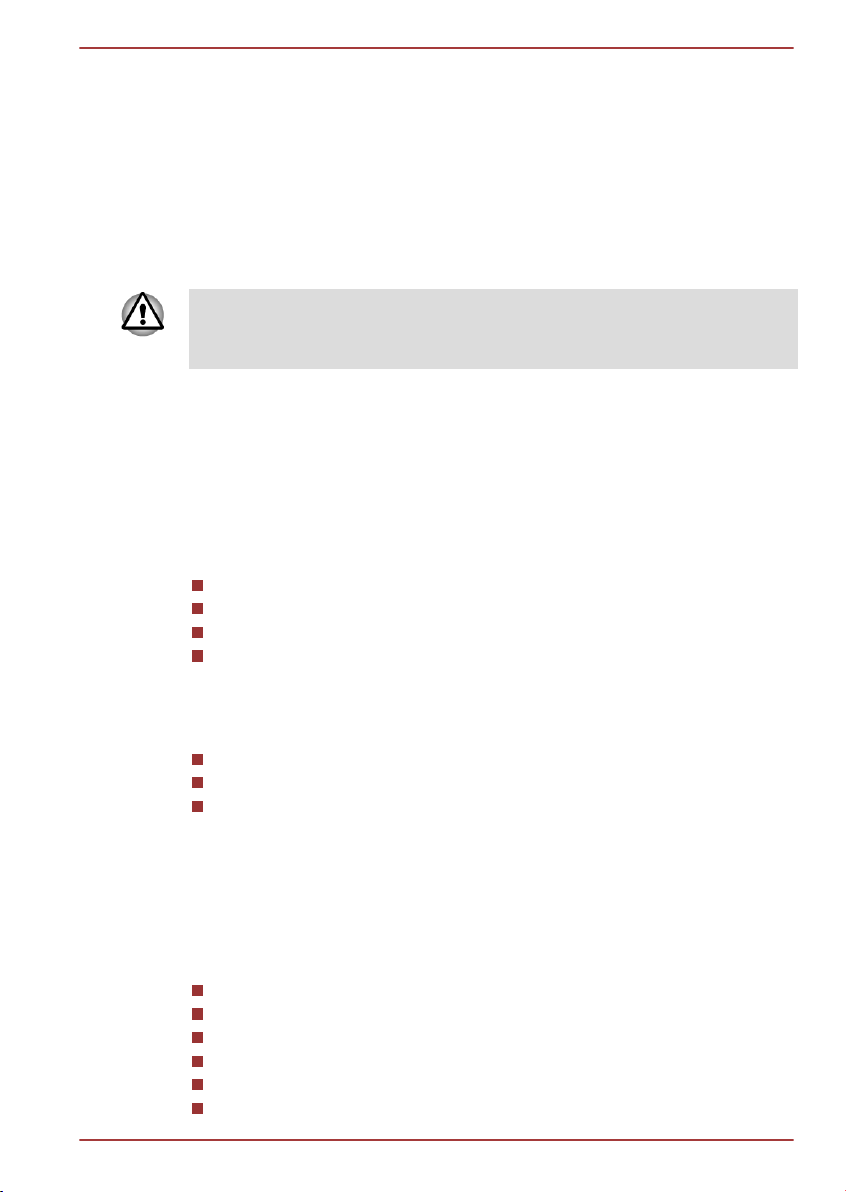
Başlarken
Bu bölümde bir ekipman listesi ve bilgisayarınızı kullanmaya başlamanızı
sağlayacak temel bilgiler sunulmaktadır.
TOSHIBA tarafından önceden yüklenmemiş bir işletim sistemi
kullanıyorsanız, bu elkitabında açıklanan bazı özellikler düzgün
çalışmayabilir.
Ekipman onay listesi
Bilgisayarınızı dikkatli bir şekilde paketinden çıkartın, kutuyu ve paket
malzemelerini ileride de kullanabilmek için saklamayı unutmayın.
Donanım
Aşağıdaki tüm öğeleri alıp almadığınızı kontrol edin:
TOSHIBA Taşınabilir Kişisel Bilgisayar
AC adaptörü ve güç kablosu (2-pimli fiş veya 3-pimli fiş)
Pil takımı (Bazı bilgisayarlarda önceden takılı durumdadır)
Yedek AccuPoint (işaretleme aygıtı) başlığı (bazı modellerde
mevcuttur)
R850/R840/R830
Bölüm 1
Dokümantasyon
Hızlı Başlatma Rehber
Güvenlik ve Rahatlık Kullanım Kılavuzu
Garanti Bilgileri
Yukarıdaki öğelerden herhangi bir eksik veya hasarlıysa, hemen satıcınıza
başvurun.
Yazılım
Aşağıdaki Windows® işletim sistemi ve yardımcı programı yazılımı önceden
yüklenmiştir.
Windows 7
TOSHIBA Recovery Media Creator
TOSHIBA Assist
TOSHIBA ConfigFree™
TOSHIBA Flash Kartları
TOSHIBA Disc Creator
Kullanıcı Elkitabı 1-1
Page 19
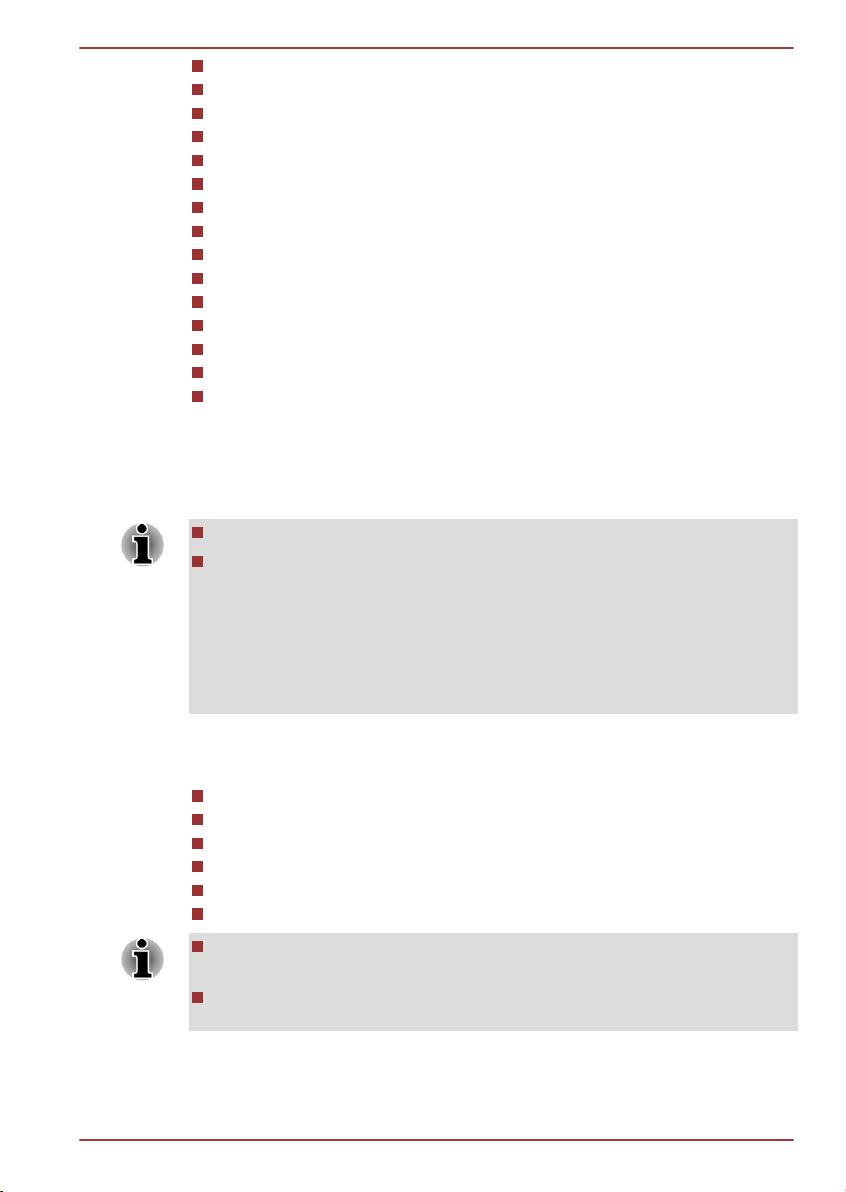
* Satın aldığınız modele bağlı olarak, yukarıda listelenen bütün yazılımlara
sahip olmayabilirsiniz.
Başlarken
R850/R840/R830
TOSHIBA VIDEO PLAYER
Windows Media Player için TOSHIBA Resolution+ Eklentisi
TOSHIBA eco Yardımcı Programı
TOSHIBA Bulletin Board
TOSHIBA ReelTime
TOSHIBA Donanım Ayarları Yardımcı Programı
TOSHIBA Value Added Package
TOSHIBA Web Kamerası Uygulaması
TOSHIBA Face Recognition
TOSHIBA Sabit Disk Sürücüsü Koruması
TOSHIBA Service Station
TOSHIBA PC Health Monitor
TOSHIBA Uyku Yardımcı Programı
TOSHIBA FingerPrint Yardımcı Programı
Kullanıcı Elkitabı (Bu elkitabı)
Tüm kullanıcıların İlk kez başlatma kısmını okuması gereklidir.
Bu bilgisayarın güvenli ve amacına uygun kullanımı hakkında bilgi için
ekte verilen Güvenlik ve Rahatlık Talimatları Kılavuzunu okumayı
unutmayın. Bu kılavuz taşınabilir bir bilgisayarı rahat ve verimli bir
şekilde kullanabilmenize yardımcı olacak şekilde tasarlanmıştır. Bu
kılavuzdaki talimatlara uyarsanız, ellerinizde, kollarınızda,
omuzlarınızda veya boynunuzda ağrıya veya rahatsızlığa neden olan
alışkanlıklar edinmekten kurtulabilirsiniz.
Bu kısımda bilgisayarınızı kullanmaya başlamanızı sağlayacak temel
bilgiler sunulmaktadır. Bu bölüm aşağıdaki konuları içermektedir:
AC adaptörünün bağlanması
Ekranın açılması
Gücün açılması
İlk kez başlatma
Gücün kapatılması
Bilgisayarı yeniden başlatma
Bir virüs kontrol programı kullanın ve düzenli olarak güncellendiğinden
emin olun.
Veri saklama ortamını içindekileri kontrol etmeden kesinlikle
formatlandırmayın - formatlandırma işlemi saklanan tüm verileri siler.
Kullanıcı Elkitabı 1-2
Page 20
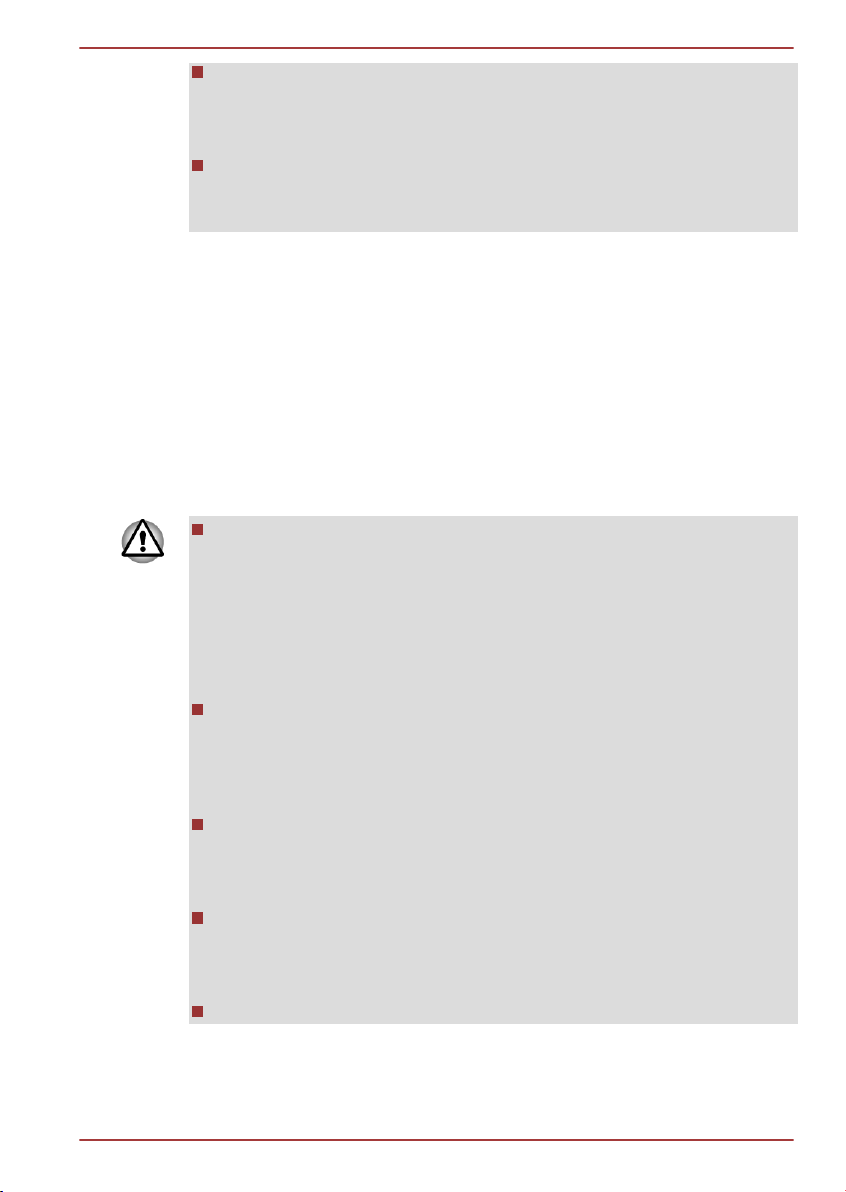
Dâhili sabit disk sürücüsünün veya diğer ana kayıt cihazlarının harici
ortama düzenli olarak yedeklenmesi iyi bir yöntemdir. Genel kayıt
ortamı çok uzun bir süre için dayanıklı ve sağlam değildir ve belirli
koşullar altında veri kaybına yol açabilir.
Bir aygıt veya yazılım kurmadan önce, tüm verileri sabit disk
sürücüsünün belleğine veya başka bir kayıt ortamına kaydedin. Bunun
yapılmaması veri kaybına neden olabilir.
AC adaptörünün bağlanması
Pili şarj etmeniz gerektiğinde veya AC gücünü kullanarak çalışmak
istediğinizde, AC adaptörünü takın. Bu işlem pille çalışmaya göre çok daha
kısa sürer; çünkü pili kullanarak çalışabilmeniz için önce pili şarj etmeniz
gereklidir.
AC adaptörü 100 ve 240 volt arasında her voltaja ve 50 veya 60 hertz
arasında her frekansa otomatik olarak ayarlanabilir, dolayısıyla, bilgisayarı
neredeyse tüm ülkelerde/bölgelerde kullanabilirsiniz. AC adaptörü AC
(alternatif akım) enerjisini DC (Doğru Akım) enerjisine dönüştürür ve
bilgisayara verilen voltajı azaltır.
Yangın veya bilgisayarın hasar görmesi riskini önlemek için, daima
bilgisayarınızla birlikte verilen TOSHIBA elektrik adaptörünü veya
TOSHIBA'nın önerdiği alternatif modelleri kullanın. Uygun olmayan
Elektrik adaptörünün kullanılması bilgisayarın hasar görmesine veya
yangın çıkmasına neden olabilir, bu da ciddi yaralanmalara yol
açabilir. TOSHIBA yanlış veya uyumsuz adaptörlerin kullanılmasından
kaynaklanan zarar ve ziyanla ilgili olarak hiçbir sorumluluk kabul
etmemektedir.
Elektrik adaptörünü, ünite üzerinde bulunan ve voltaj ve frekans
bilgilerini içeren etiket üzerinde yazan bilgilere uygun olmayan bir
elektrik kaynağına asla takmayın. Aksi halde, yangın veya elektrik
çarpması meydana gelebilir ve bu da ciddi yaralanmalara neden
olabilir.
Daima ürünün kullanıldığı ülkedeki yasal voltaj ve frekans özellikleri
veya gerekliliklerine uygun elektrik kablolarını satın alın ve kullanın.
Aksi halde, yangın veya elektrik çarpması meydana gelebilir ve bu da
ciddi yaralanmalara neden olabilir.
Verilen güç kordonu ürünün satın alındığı bölgenin güvenlik kurallarına
ve yönetmeliklerine uygundur ve bölge dışında kullanılmamalıdır.
Diğer bölgelerde kullanım için lütfen o bölgenin güvenlik kurallarına ve
yönetmeliklerine uygun güç kordonlarını alın.
3-pimliyi 2-pimliye çeviren çevrim fişi kullanmayın.
R850/R840/R830
Kullanıcı Elkitabı 1-3
Page 21

R850/R840/R830
AC adaptörünü bilgisayara bağladığınızda, ilgili adımları her zaman
Kullanıcı Elkitabı'nda anlatılan sırada izleyin. Güç kablosu canlı
elektrik prizine en son adımda takılmalıdır, aksi takdirde, adaptörün
DC çıkışı fişi elektrik yüklü hale gelir ve temas halinde elektrik
çarpmasına veya küçük ölçekli fiziksel hasara yol açabilir. Genel bir
güvenlik önlemi olarak metal kısımlara temas etmeyiniz.
Elektrik adaptörünün yüzey sıcaklığı normal kullanım sırasında
arttığından, Elektrik adaptörünü veya bilgisayarınızı ahşap bir yüzeye,
mobilyalara veya ısıya maruz kaldığında bozulabilen bir başka yüzeye
yerleştirmeyin.
Bilgisayarınızı ve elektrik adaptörünüzü her zaman ısıya dirençli, düz
ve sağlam bir zemin üzerine koyun.
Ayrıntılı önlemler ve ilgili talimatlar için ekteki Güvenlik ve Rahatlık
Talimatları Kılavuzuna bakın.
1. Güç kablosunu AC adaptörüne bağlayın.
Şekil 1-1 Güç kablosunu AC adaptörüne bağlama (2-pimli fiş)
Şekil 1-2 Güç kablosunu AC adaptörüne bağlama (3-pimli fiş)
Modeline bağlı olarak bilgisayarla birlikte ya 2-pimli ya da 3-pimli adaptör/
kordon verilecektir.
Kullanıcı Elkitabı 1-4
Page 22
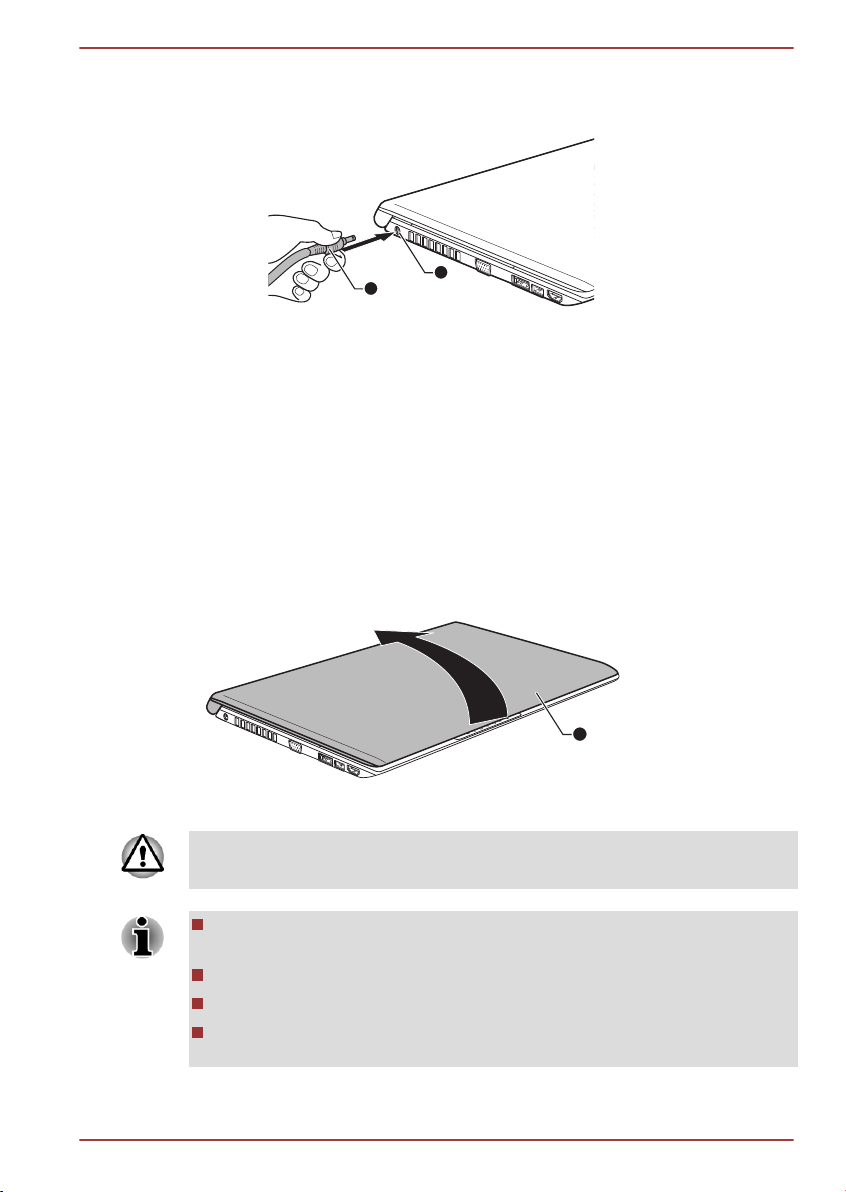
2. AC adaptörünün DC çıkış fişini, bilgisayarın solundaki DC IN 19V girişi
2
1
1
fişine bağlayın.
Şekil 1-3 DC çıkışı fişinin bilgisayara bağlanması (R830)
1. DC IN 19V girişi 2. DC çıkışı fişi
3. Güç kablosunu duvar prizine takın - bilgisayarın önündeki Pil ve DC IN
göstergeleri yanmalıdır.
Ekranın açılması
Ekran panelini pek çok açıda açabilir ve ekranın rahat görünmesini
sağlayabilirsiniz.
Bir elinizle bilek yastığını tutarak bilgisayarın ana kısmının yerinde sabit
kalmasını sağlarken ekran panelini yavaşça kaldırın - bu işlem ekran paneli
açısının optimum netlik sağlayacak şekilde ayarlanmasını sağlar.
Şekil 1-4 Ekran panelinin açılması (R830)
R850/R840/R830
1. Ekran paneli
Ekran panelini açarken ve kapatırken dikkatli olun. Paneli zorlayarak açar
veya sert bir şekilde kapatırsanız, bilgisayarınız zarar görebilir.
Ekran panelini aşırı çok açmamaya özen gösterin aksi takdirde ekran
panelinin menteşeleri zedelenebilir ve bilgisayar zarar görebilir.
Ekran panelinin üzerine baskı uygulamayın veya paneli ittirmeyin.
Bilgisayarı ekran panelinden tutarak kaldırmayın.
Ekran paneliyle klavye arasında kalem veya başka bir nesne varken
ekran panelini kapatmayın.
Kullanıcı Elkitabı 1-5
Page 23
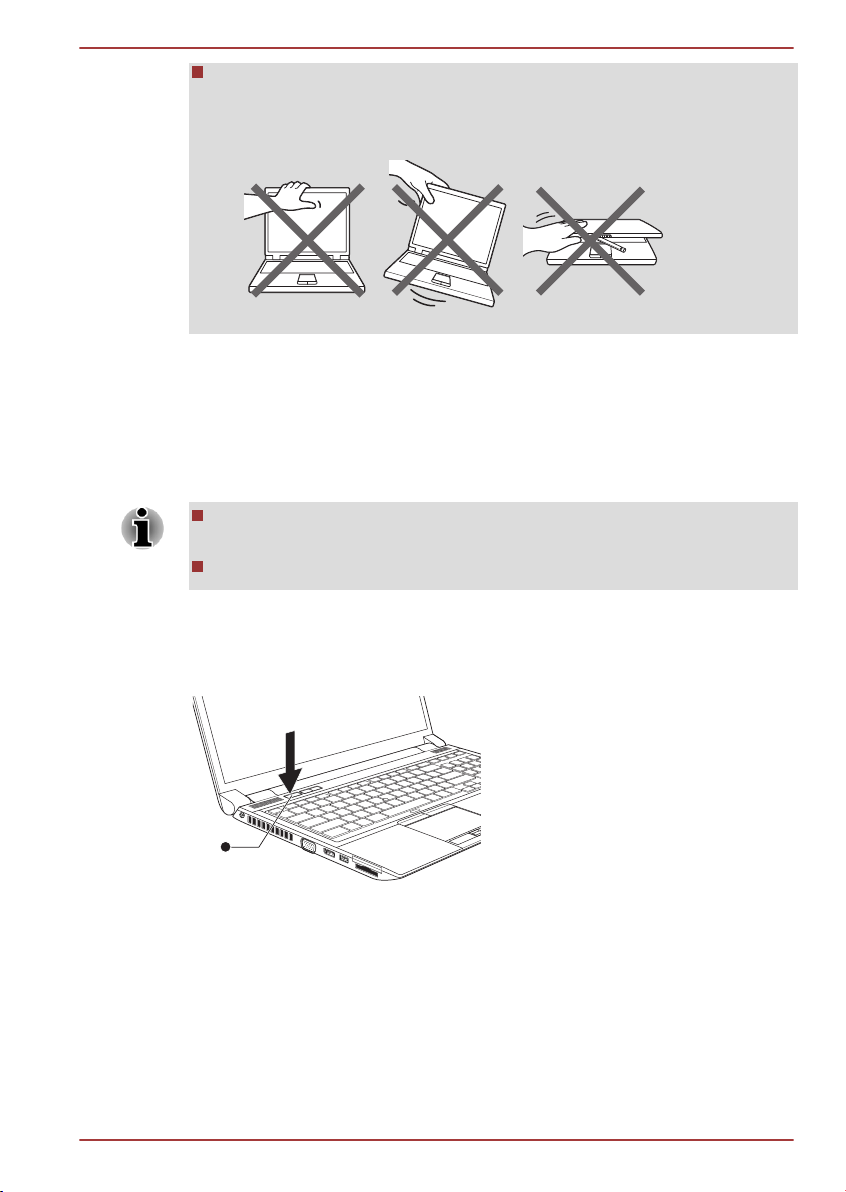
Ekran panelini açarken veya kapatırken bir elinizi bilek yastığının
1
üzerine yerleştirerek bilgisayarın yerinde durmasını sağlayın ve diğer
elinizle ekran panelini yavaşça açın veya kapatın (ekran panelini
açarken veya kapatırken aşırı güç kullanmayın).
Gücün açılması
Bu kısımda gücün nasıl açılacağı açıklanmaktadır - Güç göstergesi
durumu gösterecek şekilde yanar. Ayrıntılı bilgi için lütfen şu kaynağa
bakın: Güç durumunun izlenmesi kısmı/Bölüm 5, Güç ve Gücü Açma
Modları.
Gücü ilk kez açtıktan sonra, işletim sistemi ayarlanıncaya kadar
bilgisayarı kapatmayın.
Ses ayarını Windows Kurulumu sırasında yapamazsınız.
R850/R840/R830
1. Ekran panelini açın.
2. Bilgisayarın güç düğmesini iki veya üç saniye basılı tutun.
Şekil 1-6 Gücün açılması (R850)
Kullanıcı Elkitabı 1-6
Page 24

Şekil 1-7 Gücün açılması (R840)
1
1
Şekil 1-8 Gücün açılması (R830)
1. Güç düğmesi
Ürünün görünümü, satın aldığınız modele bağlıdır.
R850/R840/R830
İlk kez başlatma
Gücü açtığınızda ilk olarak Windows 7 Başlangıç Ekranı görüntülenecektir.
Her ekrandaki talimatları izleyerek işletim sistemini düzgün bir şekilde
kurun.
Görüntülendiğinde Yazılım Lisansı Koşulları metnini dikkatli bir şekilde
okuyun.
Gücün kapatılması
Güç üç moddan birinde kapatılabilir; Kapatma Modu, Hazırda Bekletme
Modu veya Uyku Modu.
Kapatma modu
Kapatma modunda gücü kestiğinizde, veriler kaydedilmez ve bilgisayar
yeniden başlatıldığında işletim sisteminin ana ekranı açılır.
1. Veri girdiyseniz, girdiğiniz verileri sabit diske veya bir veri saklama
ortamına kaydedin.
Kullanıcı Elkitabı 1-7
Page 25
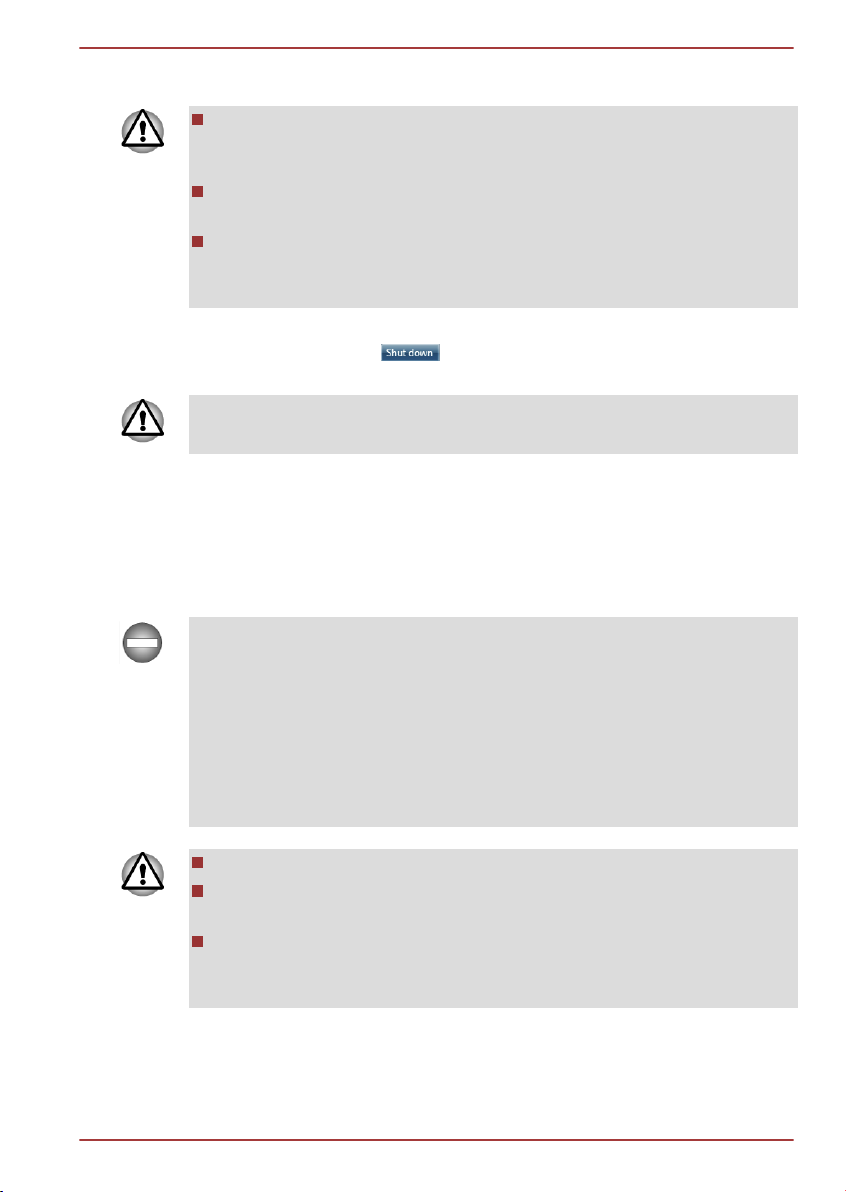
R850/R840/R830
2. Tüm disk işlemlerinin durduğundan emin olun, sonra diskleri veya
disketi çıkartın.
Sabit Disk Sürücüsü/Optik Disk Sürücüsü/eSATA göstergesinin
yanmadığından emin olun. Diske erişim sağlanırken bilgisayarı
kapatırsanız, verilerinizi kaybedebilirsiniz veya disk zarar görebilir.
Bilgisayarı asla bir uygulama yazılımı çalışırken kapatmayın. Bunun
yapılması veri kaybına neden olabilir.
Veri okuma/yazma sırasında asla harici kayıt cihazını kapatmayın,
bağlantısını sökmeyin veya kayıt ortamını çıkarmayın. Bunun
yapılması veri kaybına neden olabilir.
3. Başlat seçeneğini tıklayın.
4.
Kapat düğmesini (
) tıklayın.
5. Bilgisayarınıza bağlı tüm çevrebirim aygıtlarını kapatın.
Bilgisayarı veya çevrebirim aygıtlarını hemen yeniden açmayın - potansiyel
zararı önlemek için kısa bir süre bekleyin.
Uyku Modu
Çalışmanıza aralar vererek devam etmeniz gerekiyorsa, bilgisayarınızı
Uyku Moduna alarak yazılımınızdan çıkmadan gücü kesebilirsiniz. Bu
modda, veriler bilgisayarın ana belleğinde saklandığı için gücü yeniden
açtığınızda, işinize bıraktığınız yerden devam edebilirsiniz.
Bilgisayarınızı uçakta veya elektronik aygıtların belirli düzenlemelere ve
kontrollere tabi olduğu yerlerde kapatmanız gerektiğinde, her zaman
bilgisayarı tamamen kapatın. Tüm kablosuz haberleşme işlevlerini kapatın;
ayrıca zaman ayarlı kayıt işlevi gibi bilgisayarı otomatik olarak yeniden
aktive eden ayarları iptal edin. Bilgisayarın bu şekilde tamamen
kapatılamaması işletim sisteminin ön programlı görevleri çalıştırmak veya
kaydedilmemiş verileri korumak yeniden etkinleşmesine izin verebilir, bu da
uçuş sistemlerine veya diğer sistemlerde parazite neden olarak ciddi
yaralanmalara sebep olabilir.
Uyku Moduna geçmeden önce tüm verilerinizi kaydedin.
Bilgisayar Uyku Modundayken bir bellek modülü takmayın veya
sökmeyin. Bilgisayar veya bellek modülü zarar görebilir.
Bilgisayar Uyku Modundayken pil takımını sökmeyin (bilgisayarın AC
güç kaynağına bağlı olduğu durumlar istisnadır). Bellekteki veriler
kaybolur.
Kullanıcı Elkitabı 1-8
Page 26
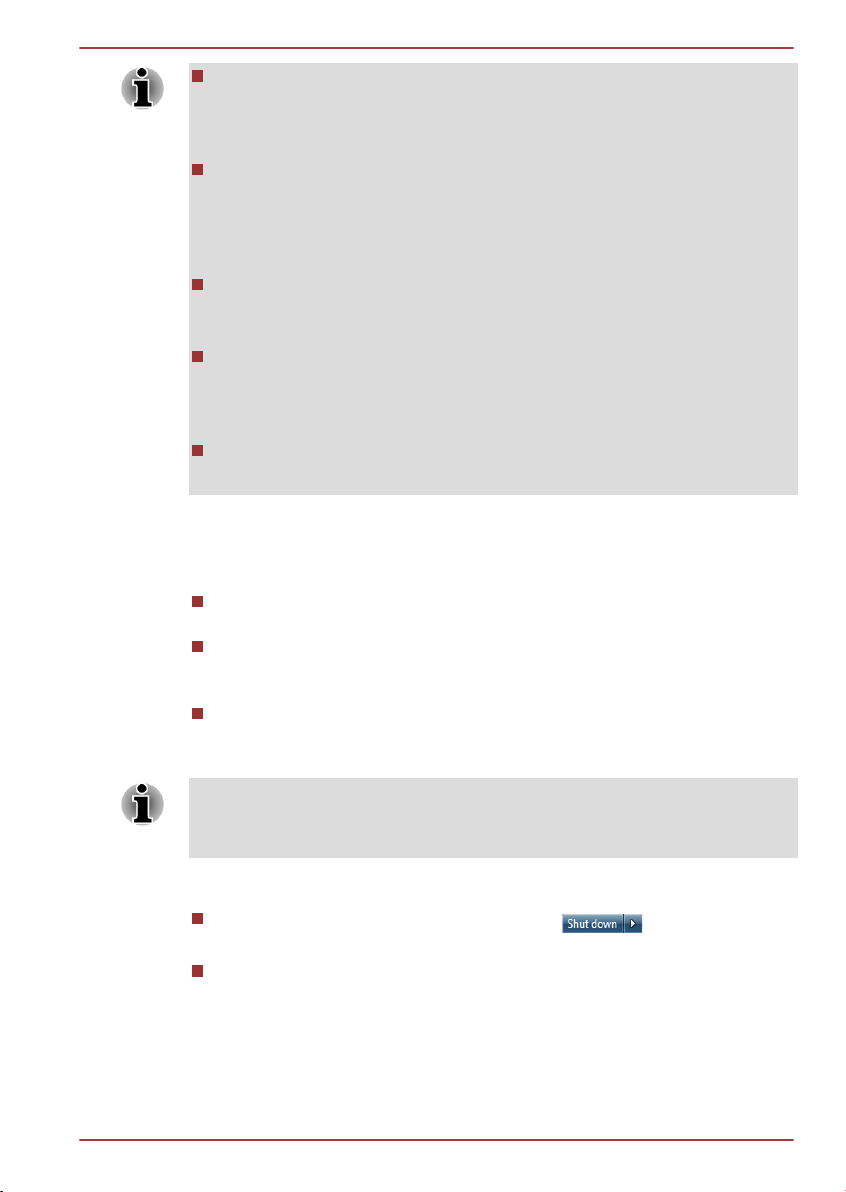
R850/R840/R830
AC adaptörü bağlıyken, bilgisayar Güç Seçenekleri içindeki ayarlara
bağlı olarak Uyku Moduna geçer (bu programa erişmek için sırasıyla,
Başlat -> Denetim Masası -> Sistem ve Güvenlik -> Güç
Seçenekleri seçeneklerini tıklayın).
Bilgisayarı Uyku Modundan çalıştırmak için güç düğmesini veya
klavye üzerindeki herhangi bir düğmeyi kısa bir süre basılı tutun.
Klavye tuşlarının kullanılabilmesi için Donanım Ayarları yardımcı
programında Klavye ile Uyandırma özelliğinin etkinleştirilmesi
gereklidir.
Bir ağ uygulaması etkinken bilgisayar Uyku oduna girerse, bilgisayar
yeniden başlatıldığında ve sistem Uyku durumundan çıktığında bu
uygulama geri yüklenmeyebilir.
Bilgisayarın otomatik olarak Uyku moduna girmesini önlemek için Güç
Seçenekleri içinde Uyku özelliğini devre dışı bırakın (erişmek için
Başlat -> Denetim Masası -> Sistem ve Güvenlik -> Güç
Seçenekleri).
Karma Uyku işlevini kullanmak için Güç Seçenekleri içinde uygun
ayarları gerçekleştirin.
Uyku Modunun sağladığı kazançlar
Uyku Modu özelliği aşağıdaki kazançları sağlar:
Önceki çalışma ortamına Hazırda Bekletme Modunda olduğundan çok
daha hızlı bir şekilde geri döner.
Sistem Uyku özelliğinde belirlenen bir süre boyunca bilgisayara
herhangi bir veri girilmez veya donanıma erişim sağlanmazsa, sistem
kapatılarak güç tasarrufu sağlanır.
Ekran panelini kapatarak gücü kesme özelliğini kullanabilirsiniz.
Uyku Modunun Yürütülmesi
Uyku Modunu FN + F3 tuşlarına basarak da etkinleştirebilirsiniz - ek bilgi
için lütfen Aygıtların İşleyişi Hakkında Temel Bilgiler başlığını taşıyan
Bölüm 3'te Özel işlev tuşu işlevleri kısmına bakın.
Uyku Moduna üç şekilde girebilirsiniz:
Başlat seçeneğini tıklayın, ok simgesini ( ) seçin sonra
menüden Uyku seçeneğini seçin.
Ekran panelini kapatın. Bu özellik Güç Seçeneklerinde
etkinleştirilmelidir (bu özelliğe ulaşabilmek için sırasıyla Başlat ->
Denetim Masası -> Sistem ve Güvenlik -> Güç Seçenekleri'ni
tıklayın).
Kullanıcı Elkitabı 1-9
Page 27
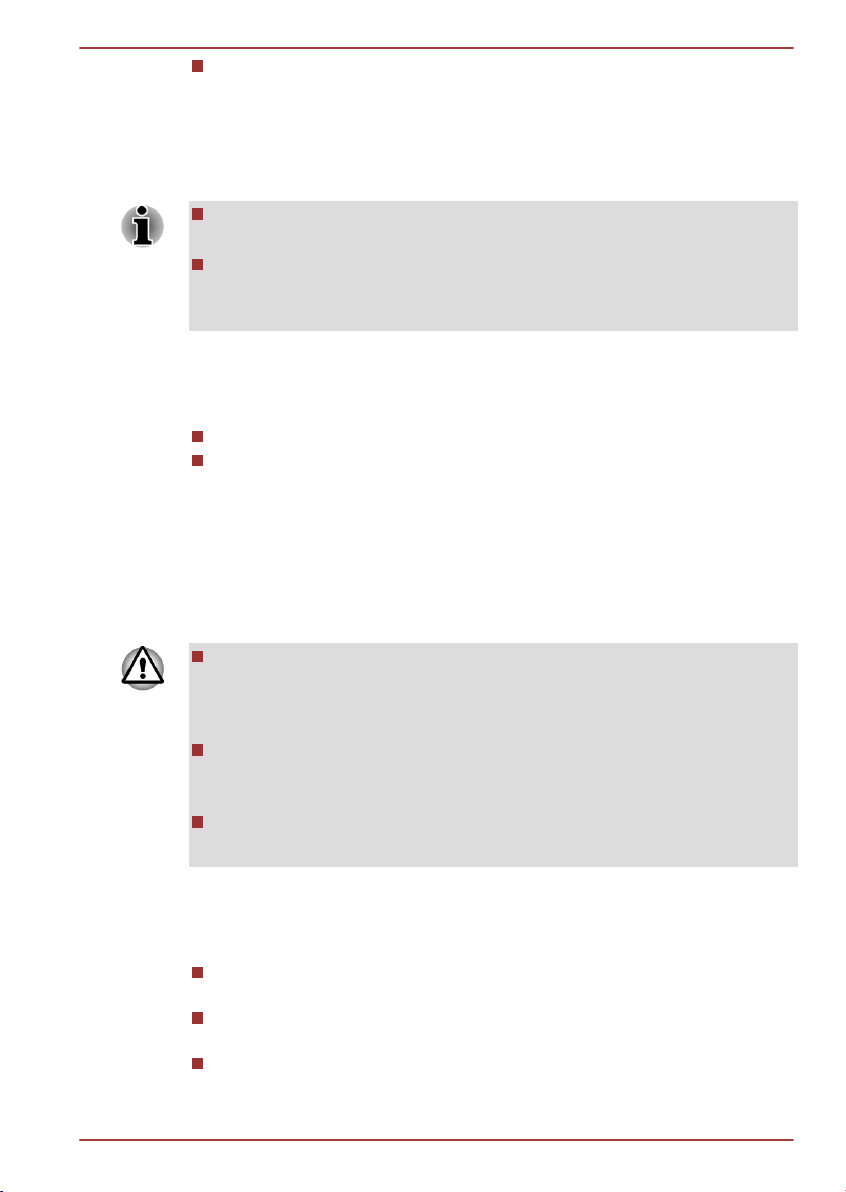
R850/R840/R830
Güç düğmesine basın. Bu özellik Güç Seçeneklerinde
etkinleştirilmelidir (bu özelliğe ulaşabilmek için sırasıyla Başlat ->
Denetim Masası -> Sistem ve Güvenlik -> Güç Seçenekleri'ni
tıklayın).
Gücü yeniden açtığınızda, bilgisayarı kapatmadan önce kaldığınız yerden
çalışmaya devam edebilirsiniz.
Bilgisayar Uyku Modunda kapatılırsa, güç göstergesi portakal
renginde yanıp söner.
Bilgisayarı pil enerjisiyle kullanıyorsanız, Hazırda Bekletme Moduna
geçiş yaptırarak genel çalışma süresini uzatabilirsiniz - Uyku Modu
bilgisayar kapalıyken daha çok enerji harcar.
Uyku Modu kısıtlamaları
Uyku Modu aşağıdaki durumlarda çalışmaz:
Bilgisayarın kapatıldıktan sonra hemen açıldığı durumlar.
Bellek devrelerinin statik elektriğe veya elektriksel gürültüye maruz
kaldığı durumlar.
Hazırda Bekletme Modu
Hazırda Bekletme Modu özelliği bellek içeriğini bilgisayar kapatılırken sabit
disk sürücüsüne kaydeder, böylece bilgisayar yeniden açıldığında, önceki
durum geri yüklenir. Hazırda Bekletme Modu özelliği bilgisayara bağlı
çevrebirim aygıtlarının durumlarını kaydetmez.
Verilerinizi kaydedin. Bilgisayar Hazırda Bekletme Moduna girerken
bellek içeriğini Sabit Disk Sürücüsüne kaydeder. Bununla birlikte,
güvenlik konusunda işi şansa bırakmak istemiyorsanız, verilerinizi elle
kaydetmeniz en iyi yöntem olacaktır.
Kaydetme işlemi tamamlanmadan pili çıkartır veya AC adaptörünü
prizden çekerseniz, veriler kaybolur. Sabit Disk Sürücüsü/Optik
Disk Sürücüsü/eSATA göstergelerinin sönmesini bekleyin.
Bilgisayar Hazırda Bekletme Modundayken bir bellek modülünü
takmayın veya sökmeyin. Veriler kaybolur.
Hazırda Bekletme Modunun Sunduğu Kazançlar
Hazırda Bekletme Modu özelliği aşağıdaki kazançları sağlar:
Pilin bitmesi nedeniyle bilgisayar otomatik olarak kapandığında,
verileri sabit diske kaydeder.
Bilgisayarı açtığınızda, önceki çalışma ortamınıza hemen geri
dönersiniz.
Sistem Hazırda Bekletme özelliğinde belirlenen bir süre boyunca
bilgisayara herhangi bir veri girilmez veya donanıma erişim
sağlanmazsa, sistem kapatılarak güç tasarrufu sağlanır.
Kullanıcı Elkitabı 1-10
Page 28
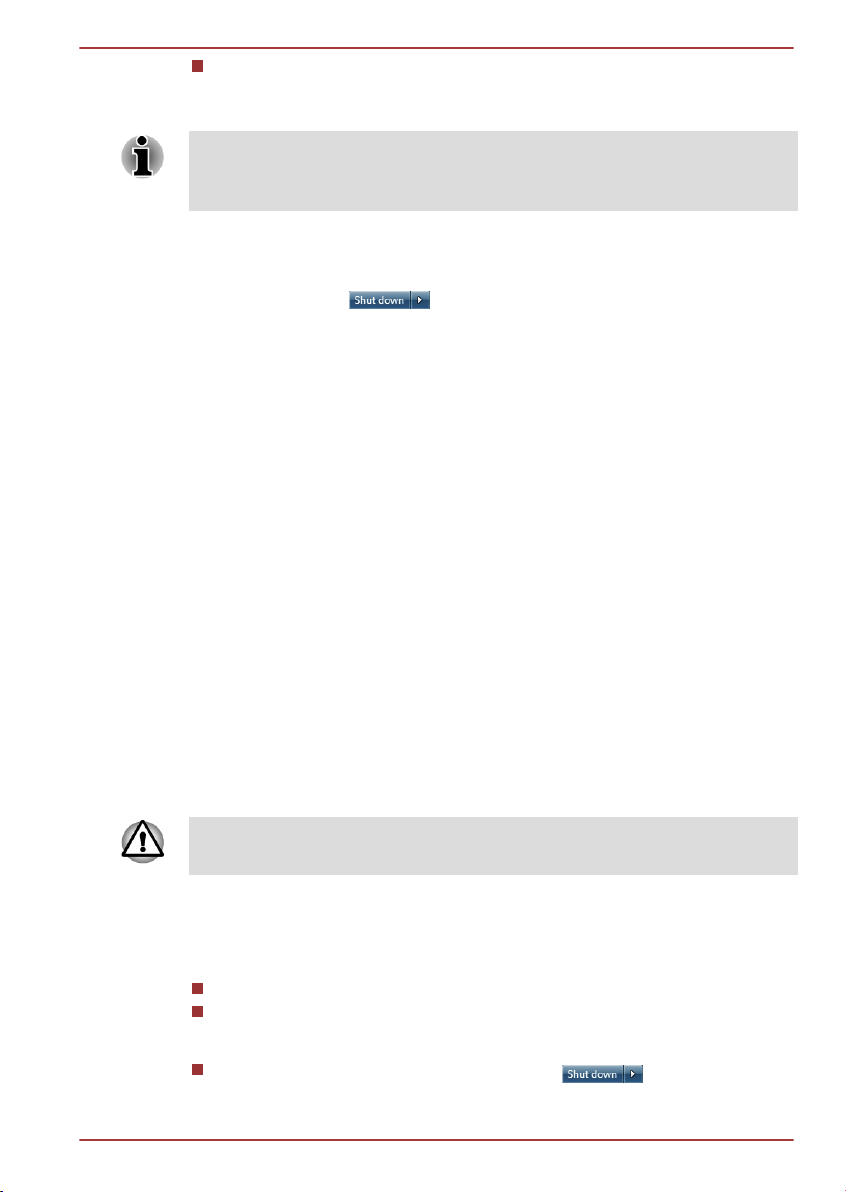
R850/R840/R830
Ekran panelini kapatarak gücü kesme özelliğini kullanabilirsiniz.
Hazırda Bekletme Modunun Başlatılması
Hazırda Bekletme Modunu FN + F4 tuşlarına basarak da
etkinleştirebilirsiniz - ek bilgi için lütfen Aygıtların İşleyişi Hakkında Temel
Bilgiler başlığını taşıyan Bölüm 3'te Özel işlev tuşu işlevleri kısmına bakın.
Hazırda Bekletme Moduna girmek için aşağıdaki adımları izleyin.
1. Başlat seçeneğini tıklayın.
2.
Ok simgesini (
) seçin sonra menüden Hazırda Beklet
seçeneğini seçin.
Otomatik Hazırda Bekletme Modu
Güç düğmesine bastığınızda veya kapağı kapattığınızda, bilgisayar
otomatik olarak Hazırda Bekletme moduna girer. Bu ayarları tanımlamak
için aşağıdaki adımları izleyebilirsiniz:
1. Başlat öğesini tıklayın ve Denetim Masası klasörünü açın.
2. Önce Sistem ve Güvenlik öğesini, sonra Güç Seçenekleri öğesini
açın.
3. Güç düğmesinin ne yapacağını seç veya Ekran kapatılmasının ne
yapacağını seç öğelerinden birini tıklayın.
4. Güç düğmesine bastığımda ve Kapağı kapattığımda için istediğiniz
Hazırda Bekletme ayarlarını yapın.
5. Değişiklikleri kaydet düğmesini tıklayın.
Hazırda Bekletme Modunda veri kaydetme
Hazırda Bekletme Modunda gücü kapattığınızda, bilgisayar geçerli verileri
sabit diske kaydetmek için bir dakika boyunca açık kalır. Bu süre sırasında
Sabit Disk Sürücüsü göstergesi yanar
Bilgisayar kapatıldıktan ve bellek içeriği sabit disk sürücüsüne
kaydedildikten sonra, çevrebirim aygıtlarının gücünü kesin.
Bilgisayarı veya aygıtları hemen açmayın. Tüm kondansatörlerin tamamen
şarj edilmesi için bir dakika bekleyin.
Bilgisayarı yeniden başlatma
Bazı durumlarda bilgisayarı sıfırlamanız gereklidir, örneğin:
Belirli bilgisayar ayarlarının değiştirilmesi.
Bir hata oluşması ve bilgisayarın klavye komutlarına yanıt vermemesi.
Bilgisayarınızı yeniden başlatmanız gerekirse, üç yöntemi kullanabilirsiniz:
Başlat seçeneğini tıklayın, ok simgesini ( ) seçin sonra
menüden Yeniden Başlat seçeneğini seçin.
Kullanıcı Elkitabı 1-11
Page 29
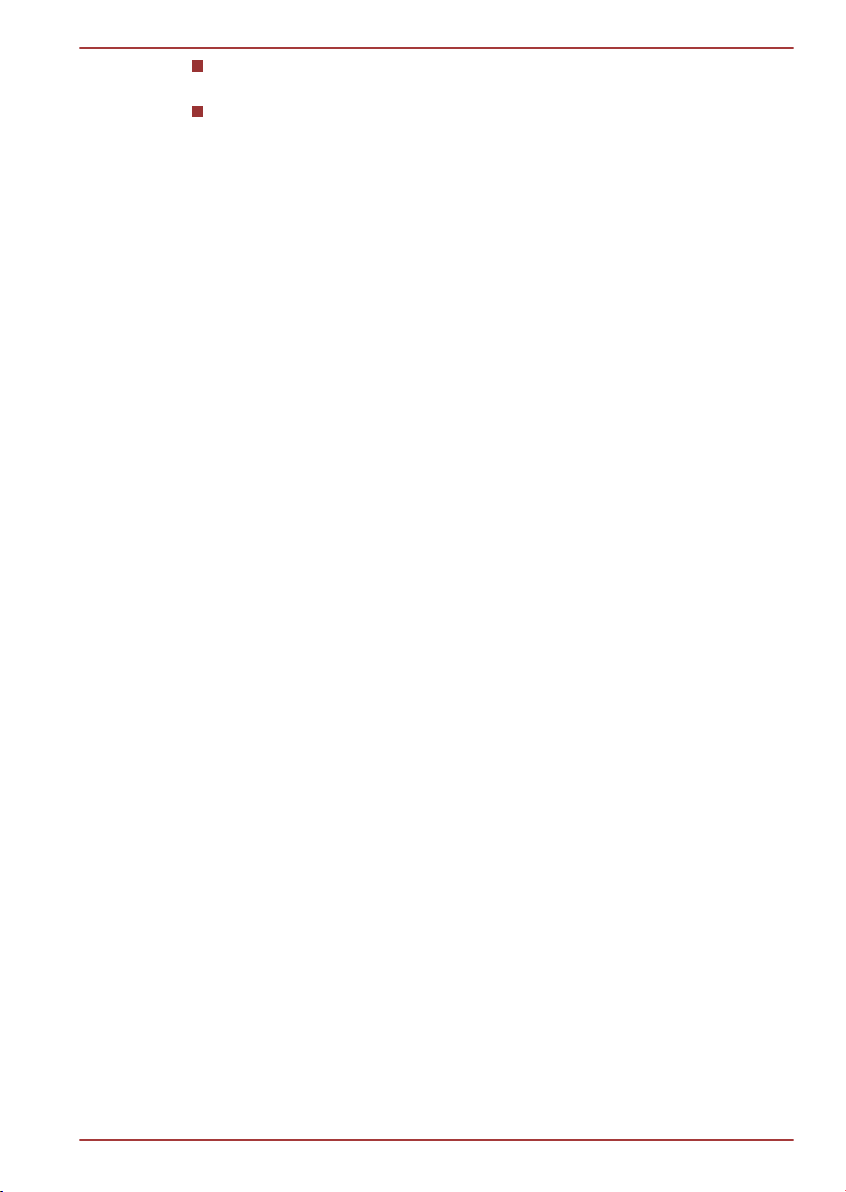
R850/R840/R830
CTRL ALT ve DEL tuşlarına (bir kez) basarak menü penceresini
görüntüleyin, sonra Kapat ve Yeniden Başlat seçeneklerini seçin.
Güç düğmesine basın ve düğmeyi beş saniye süreyle basılı tutun.
Bilgisayar kapatıldıktan sonra on, on beş saniye kadar bekleyin ve
sonra güç düğmesine basarak gücü yeniden açın.
Kullanıcı Elkitabı 1-12
Page 30
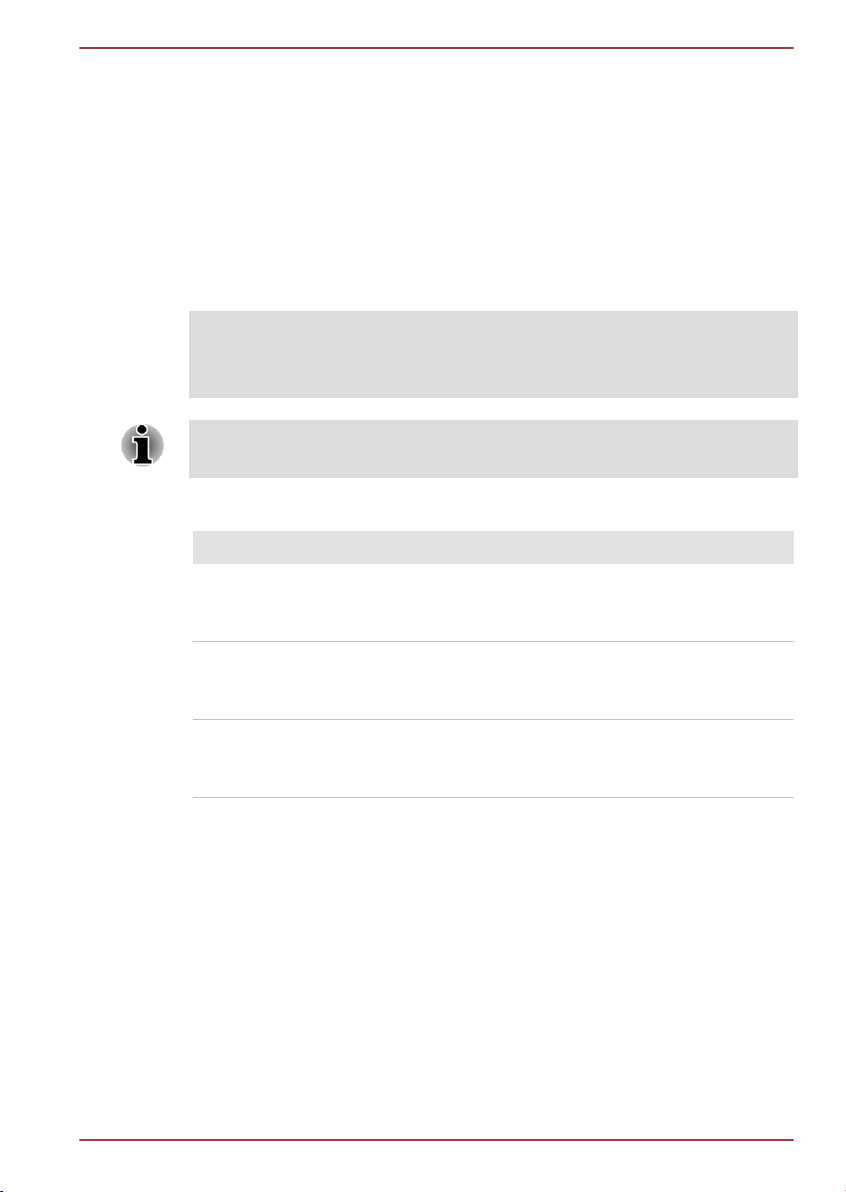
Genel Bakış
Bu bölümde bilgisayarın çeşitli bileşenleri tanımlanmaktadır - bilgisayarı
çalıştırmadan önce bu bileşenlerin her birini iyice tanımanız tavsiye
edilmektedir.
Hukuki Dipnot (Geçerli Olmayan Simgeler)
Geçerli Olmayan Simgeler hakkında ek bilgi için lütfen Hukuki Notlar
kısmı / Ek C'ye bakın.
Lütfen bilgisayarınızı dikkatli kullanın ve çizilmeye veya darbeye neden
olmayın.
Kısa Adı bu elkitabında aşağıda gösterilen şekilde tanımlanmaktadır.
LCD Model adı Kısa Adı
39,6cm
(15,6
inç)
TECRA R850/Satellite Pro R850/Satellite R850 R850
R850/R840/R830
Bölüm 2
35,6cm
(14,0
inç)
33,8cm
(13,3
inç)
TECRA R840/Satellite Pro R840/Satellite R840 R840
PORTÉGÉ R830/Satellite R830 R830
R850 için Genel Bakış
Ekran kapalıyken ön kısım (R850)
Aşağıdaki resimde ekran paneli kapalı konumdayken bilgisayarın ön kısmı
gösterilmektedir.
Kullanıcı Elkitabı 2-1
Page 31

1
32
4
5
6
7
R850/R840/R830
Şekil 2-1 Ekran paneli kapalıyken bilgisayarın ön kısmı (R850)
1. DC IN göstergesi 5. Bellek ortamı yuvası göstergesi
2. Güç göstergesi 6. Kablosuz iletişim göstergesi
3. Pil göstergesi 7. Kablosuz WAN/WiMAX göstergesi
4. Sabit Disk Sürücüsü/Optik
Disk Sürücüsü/eSATA
göstergesi
DC IN göstergesi AC güç adaptörü düzgün olarak enerji
sağladığında, DC IN göstergesi yeşil renkte
yanar. Adaptörün çıkış voltajı anormalse veya
bilgisayarın güç kaynağı hatalı çalışıyorsa, bu
gösterge portakal renginde yanıp söner.
Güç göstergesi Bilgisayar açıkken Güç göstergesi yeşil renkte
yanar. Bununla birlikte, bilgisayarı Uyku
Modunda kapatırsanız, sistem hem kapatılırken
hem de kapalı durumdayken, gösterge portakal
renginde yanıp söner - takriben iki saniye yanar
ve iki saniye söner.
Pil göstergesi Pil göstergesi pilin şarj durumunu gösterir - yeşil
renk pilin tamamen dolu olduğunu, portakal rengi
pilin şarj edilmekte olduğunu ve yanıp sönen
portakal rengi de pilin şarjının düşük olduğunu
gösterir.
Bu özelliğin kullanımı hakkında ek bilgi için lütfen
şu kaynağa bakın: Bölüm 5, Güç ve Gücü Açma
Modları.
Sabit Disk Sürücüsü/
Optik Disk Sürücüsü/
eSATA
Bilgisayar entegre sabit disk sürücüsüne, optik
disk sürücüsüne veya eSATA aygıtına erişim
sağlarken Sabit Disk Sürücüsü/Optik Disk
Sürücüsü/eSATA göstergesi yeşil renkte yanıp
söner.
Bellek ortamı yuvası
göstergesi
Bilgisayar bellek ortamı yuvasına erişim
sağlarken Bellek ortamı yuvası göstergesi yeşil
renkte yanıp söner.
Kullanıcı Elkitabı 2-2
Page 32

76541 2 3
R850/R840/R830
Kablosuz haberleşme
göstergesi
Kablosuz işlevleri etkin durumda olduğunda,
Kablosuz haberleşme göstergesi portakal
renginde yanar.
Bazı modellerde Kablosuz işlevleri
bulunmaktadır.
Kablosuz WAN/WiMAX göstergesi
Kablosuz WAN/WiMAX işlevleri açıkken
Kablosuz WAN/WiMAX göstergesi mavi renkte
yanar.
Bazı modellerde bu gösterge Kablosuz WAN/
WiMAX işlevinin bağlantı durumunu gösterecek
şekilde yanar ve yanıp söner.
Bazı modellerde bir Kablosuz WAN/WiMAX işlevi
bulunmaktadır.
Sol taraf (R850)
Aşağıdaki resimlerde bilgisayarınızın sol tarafı gösterilmektedir.
Şekil 2-2 Bilgisayarın sol tarafı (R850)
1. DC IN 19V girişi 5. Universal Serial Bus (USB 2.0 ya da
2. Soğutma delikleri 6. Bellek ortamı yuvası
3. Harici RGB monitör bağlantı noktası 7. ExpressCard yuvası veya Smart Card
4. HDMI çıkışı bağlantı noktası veya
DisplayPort*
* Bazı modellerde sunulmaktadır.
Ürünün görünümü, satın aldığınız modele bağlıdır.
3.0) bağlantı noktası
yuvası*
DC IN 19V girişi AC adaptörü bu bağlantı noktasına takılabilir ve
böylece hem bilgisayara güç verilir hem de
bilgisayarın dâhili pilleri şarj edilir. Lütfen sadece
satın aldığınız sırada bilgisayarla birlikte verilen
AC adaptör modelini kullanabileceğinizi
unutmayın - yanlış AC adaptörü kullanırsanız
bilgisayarınızda zarar oluşabilir.
Soğutma delikleri Soğutma delikleri işlemcinin aşırı ısınmasını
önlemeye yardımcı olur.
Kullanıcı Elkitabı 2-3
Page 33

R850/R840/R830
Havalandırma kanallarını tıkamayın. Vida, ataş veya zımba gibi yabancı
metal cisimleri soğutma deliklerinin uzağında tutun. Yabancı metal
nesneler kısa devreye neden olabilir, bu da bilgisayarın hasar görmesine,
yangına ya da ciddi yaralanmalara yol açabilir.
Harici RGB monitör
bağlantı noktası
Bu bağlantı noktası 15-pimli, analog VGA
bağlantı noktası sunmaktadır. Lütfen başlamadan
önce, harici RGB monitör bağlantı noktası pim
ataması hakkında bilgi için Ek A'ya bakın.
Bu bağlantı noktası sayesinde bilgisayara harici
bir RGB monitör bağlayabilirsiniz.
HDMI çıkışı bağlantı
noktası
HDMI çıkışı bağlantı noktasına A Tipi bağlayıcı
HDMI kablosu bağlanabilir.
Bazı modellerde bir adet HDMI çıkışı bağlantı
noktası bulunmaktadır.
DisplayPort Bilgisayarın sol tarafında, V1.1a standardıyla
uyumlu bir DisplayPort bulunmaktadır.
Bazı modellerde DisplayPort bulunmaktadır.
Universal Serial Bus
(USB 2.0 ya da 3.0)
bağlantı noktası
Bilgisayarın sol tarafında USB 2.0 veya 3.0
standardıyla uyumlu bir Evrensel Seri Veri Yolu
bağlantı noktası bulunmaktadır.
USB bağlantı noktasının türü satın aldığınız
modele bağlı olarak değişebilir. Mavi renkli
Bağlantı Noktası, USB 3.0 bağlantı noktasıdır.
USB 2.0 bağlantı noktası USB 2.0 standardıyla
uyumludur, USB 3.0 aygıtlarıyla uyumlu değildir.
USB 3.0 bağlantı noktası USB 3.0 standardıyla
uyumludur, USB 2.0 aygıtlarıyla geriye dönük
uyuma sahiptir.
Bellek ortamı yuvası Bu yuvaya bir SD™/SDHC™/SDXC™ bellek
kartı, miniSD™/microSD™ Kartı, Memory Stick™
(PRO™/Duo™/PRO Duo™/Micro™), xD-Picture
Card™ ve MultiMediaCard™ takılabilir. Daha
fazla bilgi için şu kaynağa bakın: İsteğe bağlı
aygıtlar kısmı / Bölüm 3, Aygıtların İşleyişi
Hakkında Temel Bilgiler.
Kullanıcı Elkitabı 2-4
Page 34

ExpressCard yuvası Bu yuvaya bir adet ExpressCard/34 aygıtı
5
6
43
1 2 2
takabilirsiniz.
Bazı modellerde ExpressCard yuvası
bulunmaktadır.
Smart Card yuvası Bu yuvaya bir adet akıllı kart aygıtı takabilirsiniz.
Bazı modellerde Smart Card yuvası
bulunmaktadır.
Sağ taraf (R850)
Aşağıdaki resimde bilgisayarınızın sağ tarafı gösterilmektedir.
Şekil 2-3 Bilgisayarın sağ tarafı (R850)
1. Kulaklık/Mikrofon girişi 4. Optik disk sürücüsü*
2. Universal Serial Bus (Evrensel Seri
Veri Yolu) (USB 2.0) bağlantı noktaları
3. eSATA/USB birleşik bağlantı noktası 6. Güvenlik kilidi yuvası
5. LAN fişi
R850/R840/R830
* Bazı modellerde sunulmaktadır.
Ürünün görünümü, satın aldığınız modele bağlıdır.
Kulaklık/Mikrofon giri-şiBir adet 3,5 mm mini kulaklık/mikrofon girişi
mono bir mikrofonun veya stereo kulaklığın
bağlanmasına olanak tanımaktadır.
4-pimli mikrofonlu kulaklık dışında bir mikrofonlu kulaklık kullanırsanız, hem
entegre mikrofon hem de harici mikrofon devreden çıkartılabilir.
Universal Serial Bus
(Evrensel Seri Veri
Yolu) (USB 2.0)
Bilgisayarın sağ tarafında USB 2.0 standardıyla
uyumlu iki adet Evrensel Seri Veri Yolu bağlantı
noktası bulunmaktadır.
bağlantı noktaları
Kullanıcı Elkitabı 2-5
Page 35

R850/R840/R830
eSATA/USB birleşik
bağlantı noktası
Bilgisayarın sağ tarafında, USB 2.0 standardıyla
uyumlu bir eSATA/USB birleşik bağlantı noktası
bulunmaktadır. Bu bağlantı noktası eSATA
(External Serial ATA) işlevine sahiptir. Yanında
simgesi bulunan bağlantı noktası Uyku ve Şarj
işlevine sahiptir.
Optik Disk Sürücüsü Bilgisayarda bir adet DVD Super Multi - Double
Layer kayıt sürücüsü bulunabilir.
2,6 GB ve 5,2 GB DVD-RAM ortamından veri okunamaz ve bu ortama veri
yazılamaz.
LAN fişi Bu giriş bir LAN (Yerel Alan Ağı) sistemine
bağlanabilmenizi sağlar. Adaptör dâhili Ethernet
LAN (10 megabit bölü saniye, 10BASE-T), Fast
Ethernet LAN (100 megabit bölü saniye,
100BASE-TX) veya Gigabit Ethernet LAN (1000
megabit bölü saniye, 1000BASE-T) desteği
sunmaktadır. Ayrıntılar için Aygıtların İşleyişi
Hakkında Temel Bilgiler başlığını taşıyan Bölüm
3'e bakın.
LAN girişine LAN kablosu dışında başka bir kablo bağlamayın. Aksi
takdirde hasar veya hatalı çalışma sorunu oluşabilir.
LAN kablosunu güç kaynağına bağlamayın. Aksi takdirde hasar veya
hatalı çalışma sorunu oluşabilir.
Güvenlik kilidi yuvası Bu yuvaya bir güvenlik kablosu takılabilir ve bu
kablo aynı zamanda masa veya benzeri büyük
bir nesneye takılarak bilgisayarın çalınması
önlenebilir.
Tüm USB aygıtların tüm işlevlerinin sorunsuz çalışması konusunda bir
doğrulamada bulunmak imkansızdır. Bu bağlamda, belirli aygıtların bazı
işlevlerinin düzgün çalışmayacağı unutulmamalıdır.
Vida, ataş veya zımba gibi yabancı metal cisimleri, Bellek ortamı yuvasının,
ExpressCard yuvasının, eSATA/USB birleşik bağlantı noktasının ve USB
bağlantı noktasının uzağında tutun. Yabancı metal nesneler kısa devreye
neden olabilir, bu da bilgisayarın hasar görmesine, yangına ya da ciddi
yaralanmalara yol açabilir.
Kullanıcı Elkitabı 2-6
Page 36

Arka Kısım (R850)
1
1 3 2
4
5
Aşağıdaki resimde bilgisayarın arka kısmı gösterilmektedir..
Şekil 2-4 Bilgisayarın arka kısmı (R850)
R850/R840/R830
1. Pil takımı
Pil takımı Şarj edilebilir lityum iyon pil takımı AC adaptörü
bağlı olmadığında bilgisayarınıza elektrik enerjisi
sağlar. Pil takımının kullanımı ve işleyişi
hakkında ayrıntılı bilgi için lütfen şu kaynağa
bakın: Bölüm 5, Güç ve Gücü Açma Modları.
Hukuki Dip Not (Pil ömrü)
Pil Ömrü hakkında ek bilgi için lütfen Hukuki Notlar kısmı / Ek C'ye bakın.
Alt taraf (R850)
Aşağıdaki resimde bilgisayarın alt kısmı gösterilmektedir. Zarar oluşmasını
önlemek amacıyla, bilgisayar ters çevrilmeden önce ekran paneli
kapatılmalıdır.
Şekil 2-5 Bilgisayarın alt kısmı (R850)
Kullanıcı Elkitabı 2-7
1. Pil kilidi
2. Pil serbest bırakma mandalı 5. Soğutma delikleri
3. Kenetlenme bağlantı noktası*
* Bazı modellerde sunulmaktadır.
Ürünün görünümü, satın aldığınız modele bağlıdır.
4. Bellek modülü yuvası
Page 37

R850/R840/R830
Pil kilidi Pil kilidini kaydırarak pil paketini serbest
bırakabilir ve yerinden çıkartabilirsiniz.
Pil serbest bırakma
mandalı
Bu mandalı "Açık" konumuna kaydırıp tutarak pil
takımını sökme işlemi için serbest bırakılmış hale
getirebilirsiniz. Pil takımının sökülmesi hakkında
ayrıntılı bilgi için lütfen şu kaynağa bakın: Bölüm
5, Güç ve Gücü Açma Modları.
Kenetlenme bağlantı
noktası
Bu bağlantı noktası bölüm 3, Aygıtların İşleyişi
Hakkında Temel Bilgiler içinde açıklandığı üzere,
isteğe bağlı bir TOSHIBA Hi-Speed Port
Replicator II bağlantısına imkân verir.
Bazı modellerde bir adet Kenetlenme bağlantı
noktası bulunmaktadır.
Bu bilgisayarla sadece TOSHIBA Hi-Speed Port Replicator II
kullanılabilir. Başka Bağlantı Noktası Çoğaltıcısı kullanmaya
çalışmayın.
Kenetlenme bağlantı noktasına yabancı cisim girmemesine dikkat
edin. Pim veya benzeri nesneler bilgisayarın devre düzenine zarar
verebilir.
Bellek modülü yuvası Bellek modülü yuvalarına ek bellek modülleri
takılabilir, takılı ek bellek modülleri yenileriyle
değiştirilebilir ve sökülebilir.
Bilgisayarın iki bellek yuvasına 1 GB, 2 GB veya
4 GB bellek modülü takılabilir ve maksimum 8
GB sistem belleği elde edilebilir. Fiili kullanılabilir
sistem belleği boyutu takılı bellek modüllerinin
boyutundan daha az olacaktır.
Aygıtların İşleyişi Hakkında Temel Bilgiler başlıklı
Bölüm 3'te Ek bellek modülü kısmına bakın.
Soğutma delikleri Soğutma delikleri işlemcinin aşırı ısınmasını
önlemeye yardımcı olur.
Havalandırma kanallarını tıkamayın. Vida, ataş veya zımba gibi yabancı
metal cisimleri soğutma deliklerinin uzağında tutun. Yabancı metal
nesneler kısa devreye neden olabilir, bu da bilgisayarın hasar görmesine,
yangına ya da ciddi yaralanmalara yol açabilir.
Yumuşak bir bez kullanarak havalandırma deliklerindeki tozu dikkatli bir
şekilde temizleyin.
Kullanıcı Elkitabı 2-8
Page 38

Ekran açıkken ön kısım (R850)
2
6
11 1212
9
35
1
6
14
16
7
8
18
13
10
15
17
4
Bu bölüm bilgisayarı ekran paneli açık durumdayken göstermektedir.
Ekranı açabilmeniz için ekran panelini kaldırın ve sizin için rahat bir açıya
konumlandırın.
Şekil 2-6 Ekran paneli açıkken bilgisayarın ön tarafı (R850)
R850/R840/R830
1. Görüntü ekranı 10. Touch Pad (Dokunmaya duyarlı
tablet) Açık/Kapalı düğmesi
2. Web Kamerası* 11. Parmak İzi Sensoru*
3. Web Kamerası LED Göstergesi* 12. Touch pad (Dokunmaya Duyarlı
Tablet) denetim düğmeleri
4. Mikrofon* 13. Touch Pad
5. Bluetooth anteni, Kablosuz LAN
14. Klavye
antenleri, Kablosuz WAN antenleri,
WiMAX antenleri (gösterilmiyor)*
6. Stereo hoparlörler 15. AccuPoint denetimi düğmeleri*
7. TOSHIBA eco (Ekonomi Modu)
16. Güç düğmesi
düğmesi
8. TOSHIBA Sunumu düğmesi 17. LCD Sensoru anahtarı
(Gösterilmiyor)
9. AccuPoint* 18. Ekran menteşesi
* Bazı modellerde sunulmaktadır.
Ürünün görünümü, satın aldığınız modele bağlıdır.
Kullanıcı Elkitabı 2-9
Page 39

R850/R840/R830
Görüntü ekranı 39,6 cm (15,6 inç) LCD ekran, 16 milyon renk ve
aşağıdaki çözünürlük:
HD+, 1600 yatay x 900 dikey piksel
HD, 1366 yatay x 768 dikey piksel
Bilgisayar AC adaptörüyle çalışırken, dâhili
ekranda görüntülenen görüntünün pil gücüyle
çalışılırken görüntülenen görüntüden biraz daha
parlak olacağını lütfen unutmayın. Parlaklık
düzeyleri arasındaki bu farklılık pil enerjisiyle
çalışılırken güç tasarrufu yapılmasından
kaynaklanmaktadır.
Hukuki Dip Not (LCD)
LCD hakkında ek bilgi için lütfen Hukuki Notlar kısmı / Ek C'ye bakın.
Web Kamerası LED
Göstergesi
Web Kamerası çalışırken Web Kamerası LED
göstergesi yanar.
Web Kamerası Web Kamerası bilgisayarınızla video
kaydedebilmenizi veya resim çekebilmenizi
sağlayan bir aygıttır. Bu kamerayı kullanarak
Windows Live Messenger gibi haberleşme
araçlarıyla video sohbet veya video konferans
yapabilirsiniz. TOSHIBA Web Kamerası
Uygulaması sayesinde videonuza veya
fotoğrafınıza çeşitli video efektleri ekleyebilirsiniz.
Internet kullanan özel uygulamalar aracılığıyla
video aktarımını ve video sohbet kullanımını
etkinleştirir.
Ayrıntılı bilgi için lütfen Web Kamerası
Uygulaması Çevrimiçi Yardımına bakın.
Mikrofon Entegre mikrofon sayesinde uygulamalarınıza
ses aktarabilir ve kaydedebilirsiniz - daha fazla
bilgi için bkz. Ses Sistemi kısmı - Bölüm 3,
Aygıtların İşleyişi Hakkında Temel Bilgiler.
Web kamerasını güneş ışınlarını doğrudan alacak şekilde tutmayın.
Web kamerasının merceğine dokunmayın veya bastırmayın. Aksi
takdirde resim kalitesi düşebilir. Kirlenen merceği temizlemek için
gözlük temizleyicisi (temizleme bezi) veya başka bir yumuşak bez
kullanın.
Loş ışıklı ortamlarda kayıt yaparken "Gece Modunu" seçin; bu
seçenek daha az gürültüyle daha aydınlık görüntüler elde edebilmenizi
sağlar.
Kullanıcı Elkitabı 2-10
Page 40

R850/R840/R830
Kablosuz LAN antenleri
Bu serideki bazı bilgisayarlarda Kablosuz LAN
antenleri bulunmaktadır.
Hukuki Dip Not (Kablosuz LAN)
Kablosuz LAN hakkında ek bilgi için lütfen Hukuki Notlar kısmı / Ek C'ye
bakın.
Kablosuz WAN antenleri
Bu serideki bazı bilgisayarlarda Kablosuz WAN
antenleri bulunmaktadır.
WiMAX antenleri Bu serideki bazı bilgisayarlarda WiMAX antenleri
bulunmaktadır.
Bluetooth anteni Bu serideki bazı bilgisayarlarda Bluetooth anteni
bulunmaktadır.
Stereo hoparlörler Hoparlörler yazılımınızın oluşturduğu seslerin
yanı sıra düşük pil durumu gibi sistem tarafından
oluşturulan sesli alarmları dışarı verir.
eco (Ekonomi Modu)
düğmesi
Bu düğmeye basarak TOSHIBA Eco (Ekonomi
Modu) Yardımcı Programını başlatabilirsiniz.
TOSHIBA Face Recognition sadece Windows 7
ile birlikte kullanılabilir.
TOSHIBA Sunumu
düğmesi
TOSHIBA Presentation düğmesi Mobility Center
içindeki Bağlan ekran düğmesiyle aynı işleve
sahiptir.
®
AccuPoint Klavyenin ortasındaki bu işaretçi denetimi aygıtı
ekran üzerindeki işaretçiyi denetlemek için
kullanılır. Şu kaynağa bakın: AccuPoint Kullanımı
kısmı / Bölüm 3, Aygıtların İşleyişi Hakkında
Temel Bilgiler.
Bazı modellerde AccuPoint bulunmaktadır.
Touch Pad AÇ/KAPAT
düğmesi
Touch pad (Dokunmaya Duyarlı Tablet)
denetim düğmeleri
Bu düğmeye basarak Touch Pad işlevini
etkinleştirebilir veya devreden çıkartabilirsiniz.
Touch pad'in altındaki denetim düğmeleri
sayesinde menü öğelerini seçebilir veya
ekrandaki işaretçinin gösterdiği metni ve grafiği
düzenleyebilirsiniz.
Touch Pad Bilek yastığındaki bu Touch Pad aygıtı ekran
üzerindeki işaretçiyi denetlemek için kullanılır. Ek
bilgi için lütfen şu kaynağa bakın: Touch Pad
Kullanımı kısmı - Bölüm 3, Aygıtların İşleyişi
Hakkında Temel Bilgiler.
Kullanıcı Elkitabı 2-11
Page 41

R850/R840/R830
Parmak İzi Sensoru Bu sensor sayesinde parmak izi tanıma ve kayıt
işlemlerini yapabilirsiniz. Parmak İzi Sensoru
hakkında detaylı bilgi için şu kaynağa bakın:
bölüm 3, Parmak izi Sensorunun Kullanılması.
Bazı modellerde parmak izi sensoru
bulunmaktadır.
Klavye Entegre klavyede sayı tuşları, imleç denetimi
tuşları, ve Tuşları bulunmaktadır. Ayrıntılar
için şu kaynağa bakın: Klavye kısmı / Bölüm 3,
Aygıtların İşleyişi Hakkında Temel Bilgiler.
AccuPoint denetimi
düğmeleri
Klavyenin altındaki denetim düğmeleri sayesinde
menü öğelerini seçebilir veya ekrandaki
işaretçinin gösterdiği metni ve grafiği
düzenleyebilirsiniz. Şu kaynağa bakın: AccuPoint
Kullanımı kısmı / Bölüm 3, Aygıtların İşleyişi
Hakkında Temel Bilgiler.
Bazı modellerde AccuPoint denetim düğmeleri
bulunmaktadır.
Güç düğmesi Bu düğmeye basarak bilgisayarınızı açıp
kapatabilirsiniz.
Ekran menteşeleri Ekran menteşesi ekran panelinin kolay görüntü
sağlayan çeşitli açılara konumlandırılabilmesini
sağlamaktadır.
LCD Algılayıcısı anahtarı
Bu anahtar ekran panelinin açık veya kapalı
olduğunu algılar ve Ekran Panelini Kapatarak/
Açarak Gücü Kesme/Açma özelliğini etkinleştirir.
Örneğin, ekran panelini kapattığınızda bilgisayar
Hazırda Bekletme Moduna girer ve kendisini
kapatır, daha sonra ekranı bir daha açtığınızda,
bilgisayar otomatik olarak başlatılır ve
çalışmanızı bıraktığınız uygulamayı karşınıza
getirir.
Gerekli ayarları Güç Seçenekleri içinde
yapabilirsiniz. Erişmek için sırasıyla Başlat ->
Denetim Masası -> Sistem ve Güvenlik -> Güç
Seçenekleri seçeneklerini tıklayın.
Bu anahtarın yakınına manyetik hiçbir nesne koymayın, aksi takdirde
bilgisayar otomatik olarak Hazırda Bekletme Moduna geçebilir ve Ekran
Panelini Kapatarak Gücü Kesme özelliği devre dışı olsa bile kapanabilir.
Kullanıcı Elkitabı 2-12
Page 42

R840 için Genel Bakış
1
32
4
5
6
7
Ekran kapalıyken ön kısım (R840)
Aşağıdaki resimde ekran paneli kapalı konumdayken bilgisayarın ön kısmı
gösterilmektedir.
Şekil 2-7 Ekran paneli kapalıyken bilgisayarın ön kısmı (R840)
1. DC IN göstergesi 5. Bellek ortamı yuvası göstergesi
2. Güç göstergesi 6. Kablosuz iletişim göstergesi
3. Pil göstergesi 7. Kablosuz WAN/WiMAX göstergesi
4. Sabit Disk Sürücüsü/Optik
Disk Sürücüsü/eSATA
göstergesi
DC IN göstergesi AC güç adaptörü düzgün olarak enerji
sağladığında, DC IN göstergesi yeşil renkte
yanar. Adaptörün çıkış voltajı anormalse veya
bilgisayarın güç kaynağı hatalı çalışıyorsa, bu
gösterge portakal renginde yanıp söner.
R850/R840/R830
Güç göstergesi Bilgisayar açıkken Güç göstergesi yeşil renkte
yanar. Bununla birlikte, bilgisayarı Uyku
Modunda kapatırsanız, sistem hem kapatılırken
hem de kapalı durumdayken, gösterge portakal
renginde yanıp söner - takriben iki saniye yanar
ve iki saniye söner.
Pil göstergesi Pil göstergesi pilin şarj durumunu gösterir - yeşil
renk pilin tamamen dolu olduğunu, portakal rengi
pilin şarj edilmekte olduğunu ve yanıp sönen
portakal rengi de pilin şarjının düşük olduğunu
gösterir.
Bu özelliğin kullanımı hakkında ek bilgi için lütfen
şu kaynağa bakın: Bölüm 5, Güç ve Gücü Açma
Modları.
Sabit Disk Sürücüsü/
Optik Disk Sürücüsü/
eSATA
Bilgisayar entegre sabit disk sürücüsüne, optik
disk sürücüsüne veya eSATA aygıtına erişim
sağlarken Sabit Disk Sürücüsü/Optik Disk
Sürücüsü/eSATA göstergesi yeşil renkte yanıp
söner.
Kullanıcı Elkitabı 2-13
Page 43

7
8
6541 2 3
R850/R840/R830
Bellek ortamı yuvası
göstergesi
Bilgisayar bellek ortamı yuvasına erişim
sağlarken Bellek ortamı yuvası göstergesi yeşil
renkte yanıp söner.
Kablosuz haberleşme
göstergesi
Kablosuz işlevleri etkin durumda olduğunda,
Kablosuz haberleşme göstergesi portakal
renginde yanar.
Bazı modellerde Kablosuz işlevleri
bulunmaktadır.
Kablosuz WAN/WiMAX göstergesi
Kablosuz WAN/WiMAX işlevleri açıkken
Kablosuz WAN/WiMAX göstergesi mavi renkte
yanar.
Bazı modellerde bu gösterge Kablosuz WAN/
WiMAX işlevinin bağlantı durumunu gösterecek
şekilde yanar ve yanıp söner.
Bazı modellerde bir Kablosuz WAN/WiMAX işlevi
bulunmaktadır.
Sol taraf (R840)
Aşağıdaki resimlerde bilgisayarınızın sol tarafı gösterilmektedir.
Şekil 2-8 Bilgisayarın sol tarafı (R840)
1. DC IN 19V girişi
2. Soğutma delikleri 6. Universal Serial Bus (Evrensel Seri
3. Harici RGB monitör bağlantı noktası 7. Mikrofon girişi
4. HDMI çıkışı bağlantı noktası veya
DisplayPort*
* Bazı modellerde sunulmaktadır.
Ürünün görünümü, satın aldığınız modele bağlıdır.
5. eSATA/USB birleşik bağlantı noktası
Veri Yolu) (USB 2.0) bağlantı noktası
8. Kulaklık girişi
DC IN 19V girişi AC adaptörü bu bağlantı noktasına takılabilir ve
böylece hem bilgisayara güç verilir hem de
bilgisayarın dâhili pilleri şarj edilir. Lütfen sadece
satın aldığınız sırada bilgisayarla birlikte verilen
AC adaptör modelini kullanabileceğinizi
unutmayın - yanlış AC adaptörü kullanırsanız
bilgisayarınızda zarar oluşabilir.
Kullanıcı Elkitabı 2-14
Page 44

R850/R840/R830
Soğutma delikleri Soğutma delikleri işlemcinin aşırı ısınmasını
önlemeye yardımcı olur.
Havalandırma kanallarını tıkamayın. Vida, ataş veya zımba gibi yabancı
metal cisimleri soğutma deliklerinin uzağında tutun. Yabancı metal
nesneler kısa devreye neden olabilir, bu da bilgisayarın hasar görmesine,
yangına ya da ciddi yaralanmalara yol açabilir.
Harici RGB monitör
bağlantı noktası
Bu bağlantı noktası 15-pimli, analog VGA
bağlantı noktası sunmaktadır. Lütfen başlamadan
önce, harici RGB monitör bağlantı noktası pim
ataması hakkında bilgi için Ek A'ya bakın.
Bu bağlantı noktası sayesinde bilgisayara harici
bir RGB monitör bağlayabilirsiniz.
HDMI çıkışı bağlantı
noktası
HDMI çıkışı bağlantı noktasına A Tipi bağlayıcı
HDMI kablosu bağlanabilir.
Bazı modellerde bir adet HDMI çıkışı bağlantı
noktası bulunmaktadır.
DisplayPort Bilgisayarın sol tarafında, V1.1a standardıyla
uyumlu bir DisplayPort bulunmaktadır.
Bazı modellerde DisplayPort bulunmaktadır.
eSATA/USB birleşik
bağlantı noktası
Bilgisayarın arka tarafında USB 2.0 standardıyla
uyumlu bir eSATA/USB birleşik bağlantı noktası
bulunmaktadır. Bu bağlantı noktası eSATA
(External Serial ATA) işlevine sahiptir. Yanında
simgesi bulunan bağlantı noktası Uyku ve Şarj
işlevine sahiptir.
Universal Serial Bus
(Evrensel Seri Veri
Yolu) (USB 2.0)
Bilgisayarın sol tarafında USB 2.0 standardıyla
uyumlu bir Evrensel Seri Veri Yolu bağlantı
noktası bulunmaktadır.
bağlantı noktası
Mikrofon girişi Bir 3.5mm mini mikrofon girişi sayesinde üç
iletkenli mini girişi bağlayarak mono mikrofon
girişi elde edebilirsiniz.
Kulaklık girişi 3,5 mm mini kulaklık girişi sayesinde stereo
kulaklık bağlantısı yapılabilir.
Kullanıcı Elkitabı 2-15
Page 45

Entegre ses sistemi bilgisayarın dâhili hoparlörleri ve mikrofonu için destek
654
7
2 3
1
sunduğu gibi uygun giriş noktaları aracılığıyla harici mikrofon veya kulaklık
bağlantısı yapılabilmesini de sağlar.
Sağ taraf (R840)
Aşağıdaki resimde bilgisayarınızın sağ tarafı gösterilmektedir.
Şekil 2-9 Bilgisayarın sağ tarafı (R840)
R850/R840/R830
1. SmartCard yuvası* 5. Universal Serial Bus (USB 2.0 ya da
2. Optik disk sürücüsü* 6. LAN fişi
3. ExpressCard yuvası* 7. Güvenlik kilidi yuvası
4. Bellek ortamı yuvası
* Bazı modellerde sunulmaktadır.
Ürünün görünümü, satın aldığınız modele bağlıdır.
3.0) bağlantı noktası
Smart Card yuvası Bu yuvaya bir adet akıllı kart aygıtı takabilirsiniz.
Bazı modellerde Smart Card yuvası
bulunmaktadır.
Optik Disk Sürücüsü Bilgisayarda bir adet DVD Super Multi - Double
Layer kayıt sürücüsü bulunabilir.
2,6 GB ve 5,2 GB DVD-RAM ortamından veri okunamaz ve bu ortama veri
yazılamaz.
ExpressCard yuvası Bu yuvaya bir adet ExpressCard/34 aygıtı
takabilirsiniz.
Bazı modellerde ExpressCard yuvası
bulunmaktadır.
Bellek ortamı yuvası Bu yuvaya SD™/SDHC™/SDXC™ bellek kartı,
miniSD™/microSD™ Card ve MultiMediaCard™
takılabilir. Daha fazla bilgi için şu kaynağa bakın:
İsteğe bağlı aygıtlar kısmı / Bölüm 3, Aygıtların
İşleyişi Hakkında Temel Bilgiler.
Kullanıcı Elkitabı 2-16
Page 46

R850/R840/R830
Universal Serial Bus
(USB 2.0 ya da 3.0)
bağlantı noktası
Bilgisayarın sağ tarafında USB 2.0 veya 3.0
standardıyla uyumlu bir Evrensel Seri Veri Yolu
bağlantı noktası bulunmaktadır.
USB bağlantı noktasının türü satın aldığınız
modele bağlı olarak değişebilir. Mavi renkli
Bağlantı Noktası, USB 3.0 bağlantı noktasıdır.
USB 2.0 bağlantı noktası USB 2.0 standardıyla
uyumludur, USB 3.0 aygıtlarıyla uyumlu değildir.
USB 3.0 bağlantı noktası USB 3.0 standardıyla
uyumludur, USB 2.0 aygıtlarıyla geriye dönük
uyuma sahiptir.
LAN fişi Bu giriş bir LAN (Yerel Alan Ağı) sistemine
bağlanabilmenizi sağlar. Adaptör dâhili Ethernet
LAN (10 megabit bölü saniye, 10BASE-T), Fast
Ethernet LAN (100 megabit bölü saniye,
100BASE-TX) veya Gigabit Ethernet LAN (1000
megabit bölü saniye, 1000BASE-T) desteği
sunmaktadır. Ayrıntılar için Aygıtların İşleyişi
Hakkında Temel Bilgiler başlığını taşıyan Bölüm
3'e bakın.
LAN girişine LAN kablosu dışında başka bir kablo bağlamayın. Aksi
takdirde hasar veya hatalı çalışma sorunu oluşabilir.
LAN kablosunu güç kaynağına bağlamayın. Aksi takdirde hasar veya
hatalı çalışma sorunu oluşabilir.
Güvenlik kilidi yuvası Bu yuvaya bir güvenlik kablosu takılabilir ve bu
kablo aynı zamanda masa veya benzeri büyük
bir nesneye takılarak bilgisayarın çalınması
önlenebilir.
Tüm USB aygıtların tüm işlevlerinin sorunsuz çalışması konusunda bir
doğrulamada bulunmak imkansızdır. Bu bağlamda, belirli aygıtların bazı
işlevlerinin düzgün çalışmayacağı unutulmamalıdır.
Vida, ataş veya zımba gibi yabancı metal cisimleri, Bellek ortamı yuvasının,
ExpressCard yuvasının, eSATA/USB birleşik bağlantı noktasının ve USB
bağlantı noktasının uzağında tutun. Yabancı metal nesneler kısa devreye
neden olabilir, bu da bilgisayarın hasar görmesine, yangına ya da ciddi
yaralanmalara yol açabilir.
Kullanıcı Elkitabı 2-17
Page 47

Arka Kısım (R840)
1
1
5
2 4
6
3
Aşağıdaki resimde bilgisayarın arka kısmı gösterilmektedir..
Şekil 2-10 Bilgisayarın arka kısmı (R840)
R850/R840/R830
1. Pil takımı
Pil takımı Şarj edilebilir lityum iyon pil takımı AC adaptörü
bağlı olmadığında bilgisayarınıza elektrik enerjisi
sağlar. Pil takımının kullanımı ve işleyişi
hakkında ayrıntılı bilgi için lütfen şu kaynağa
bakın: Bölüm 5, Güç ve Gücü Açma Modları.
Hukuki Dip Not (Pil ömrü)
Pil Ömrü hakkında ek bilgi için lütfen Hukuki Notlar kısmı / Ek C'ye bakın.
Alt taraf (R840)
Aşağıdaki resimde bilgisayarın alt kısmı gösterilmektedir. Zarar oluşmasını
önlemek amacıyla, bilgisayar ters çevrilmeden önce ekran paneli
kapatılmalıdır.
Şekil 2-11 Bilgisayarın alt kısmı (R840)
1. Pil kilidi
4. Pil serbest bırakma mandalı
2. Kenetlenme bağlantı noktası* 5. Bellek modülü yuvası
3. Pil Takımı 6. Soğutma delikleri
* Bazı modellerde sunulmaktadır.
Ürünün görünümü, satın aldığınız modele bağlıdır.
Kullanıcı Elkitabı 2-18
Page 48

R850/R840/R830
Pil kilidi Pil kilidini kaydırarak pil paketini serbest
bırakabilir ve yerinden çıkartabilirsiniz.
Kenetlenme bağlantı
noktası
Bu bağlantı noktası bölüm 3, Aygıtların İşleyişi
Hakkında Temel Bilgiler içinde açıklandığı üzere,
isteğe bağlı bir TOSHIBA Hi-Speed Port
Replicator II bağlantısına imkân verir.
Bazı modellerde bir adet Kenetlenme bağlantı
noktası bulunmaktadır.
Bu bilgisayarla sadece TOSHIBA Hi-Speed Port Replicator II
kullanılabilir. Başka Bağlantı Noktası Çoğaltıcısı kullanmaya
çalışmayın.
Kenetlenme bağlantı noktasına yabancı cisim girmemesine dikkat
edin. Pim veya benzeri nesneler bilgisayarın devre düzenine zarar
verebilir.
Pil serbest bırakma
mandalı
Bu mandalı "Açık" konumuna kaydırıp tutarak pil
takımını sökme işlemi için serbest bırakılmış hale
getirebilirsiniz. Pil takımının sökülmesi hakkında
ayrıntılı bilgi için lütfen şu kaynağa bakın: Bölüm
5, Güç ve Gücü Açma Modları.
Bellek modülü yuvası Bellek modülü yuvalarına ek bellek modülleri
takılabilir, takılı ek bellek modülleri yenileriyle
değiştirilebilir ve sökülebilir.
Bilgisayarın iki bellek yuvasına 1 GB, 2 GB veya
4 GB bellek modülü takılabilir ve maksimum 8
GB sistem belleği elde edilebilir. Fiili kullanılabilir
sistem belleği boyutu takılı bellek modüllerinin
boyutundan daha az olacaktır.
Aygıtların İşleyişi Hakkında Temel Bilgiler başlıklı
Bölüm 3'te Ek bellek modülü kısmına bakın.
Soğutma delikleri Soğutma delikleri işlemcinin aşırı ısınmasını
önlemeye yardımcı olur.
Havalandırma kanallarını tıkamayın. Vida, ataş veya zımba gibi yabancı
metal cisimleri soğutma deliklerinin uzağında tutun. Yabancı metal
nesneler kısa devreye neden olabilir, bu da bilgisayarın hasar görmesine,
yangına ya da ciddi yaralanmalara yol açabilir.
Yumuşak bir bez kullanarak havalandırma deliklerindeki tozu dikkatli bir
şekilde temizleyin.
Kullanıcı Elkitabı 2-19
Page 49

Ekran açıkken ön kısım (R840)
3 4
8
12
17 161614
13
2
1
8
9
10
7
6
4
5
7
11
15
18
Bu bölüm bilgisayarı ekran paneli açık durumdayken göstermektedir.
Ekranı açabilmeniz için ekran panelini kaldırın ve sizin için rahat bir açıya
konumlandırın.
Şekil 2-12 Ekran paneli açıkken bilgisayarın ön tarafı (R840)
1. Görüntü ekranı 10.Klavye
2. Mikrofon* 11. TOSHIBA Sunumu düğmesi
3. Web Kamerası LED Göstergesi* 12. TOSHIBA eco (Ekonomi Modu)
4. Web Kamerası* 13. Touch Pad
5. Bluetooth anteni, Kablosuz LAN
antenleri, Kablosuz WAN antenleri,
WiMAX antenleri (gösterilmiyor)*
6. LCD Sensoru anahtarı (Gösterilmiyor) 15. Touch Pad (Dokunmaya duyarlı
7. Stereo hoparlörler 16. Touch pad (Dokunmaya Duyarlı
8. Ekran menteşesi 17. Parmak İzi Sensoru*
9. Güç düğmesi 18. AccuPoint denetimi düğmeleri*
düğmesi
14. AccuPoint*
tablet) Açık/Kapalı düğmesi
Tablet) denetim düğmeleri
R850/R840/R830
* Bazı modellerde sunulmaktadır.
Ürünün görünümü, satın aldığınız modele bağlıdır.
Kullanıcı Elkitabı 2-20
Page 50

R850/R840/R830
Görüntü ekranı 35,6 cm (14,0 inç) LCD ekran, 16 milyon renk ve
aşağıdaki çözünürlük:
HD+, 1600 yatay x 900 dikey piksel
HD, 1366 yatay x 768 dikey piksel
Bilgisayar AC adaptörüyle çalışırken, dâhili
ekranda görüntülenen görüntünün pil gücüyle
çalışılırken görüntülenen görüntüden biraz daha
parlak olacağını lütfen unutmayın. Parlaklık
düzeyleri arasındaki bu farklılık pil enerjisiyle
çalışılırken güç tasarrufu yapılmasından
kaynaklanmaktadır.
Hukuki Dip Not (LCD)
LCD hakkında ek bilgi için lütfen Hukuki Notlar kısmı / Ek C'ye bakın.
Mikrofon Entegre mikrofon sayesinde uygulamalarınıza
ses aktarabilir ve kaydedebilirsiniz - daha fazla
bilgi için bkz. Ses Sistemi kısmı - Bölüm 3,
Aygıtların İşleyişi Hakkında Temel Bilgiler.
Web Kamerası LED
Göstergesi
Web Kamerası çalışırken Web Kamerası LED
göstergesi yanar.
Web Kamerası Web Kamerası bilgisayarınızla video
kaydedebilmenizi veya resim çekebilmenizi
sağlayan bir aygıttır. Bu kamerayı kullanarak
Windows Live Messenger gibi haberleşme
araçlarıyla video sohbet veya video konferans
yapabilirsiniz. TOSHIBA Web Kamerası
Uygulaması sayesinde videonuza veya
fotoğrafınıza çeşitli video efektleri ekleyebilirsiniz.
Internet kullanan özel uygulamalar aracılığıyla
video aktarımını ve video sohbet kullanımını
etkinleştirir.
Ayrıntılı bilgi için lütfen Web Kamerası
Uygulaması Çevrimiçi Yardımına bakın.
Web kamerasını güneş ışınlarını doğrudan alacak şekilde tutmayın.
Web kamerasının merceğine dokunmayın veya bastırmayın. Aksi
takdirde resim kalitesi düşebilir. Kirlenen merceği temizlemek için
gözlük temizleyicisi (temizleme bezi) veya başka bir yumuşak bez
kullanın.
Loş ışıklı ortamlarda kayıt yaparken "Gece Modunu" seçin; bu
seçenek daha az gürültüyle daha aydınlık görüntüler elde edebilmenizi
sağlar.
Kullanıcı Elkitabı 2-21
Page 51

R850/R840/R830
Kablosuz LAN antenleri
Bu serideki bazı bilgisayarlarda Kablosuz LAN
antenleri bulunmaktadır.
Hukuki Dip Not (Kablosuz LAN)
Kablosuz LAN hakkında ek bilgi için lütfen Hukuki Notlar kısmı / Ek C'ye
bakın.
Kablosuz WAN antenleri
Bu serideki bazı bilgisayarlarda Kablosuz WAN
antenleri bulunmaktadır.
WiMAX antenleri Bu serideki bazı bilgisayarlarda WiMAX antenleri
bulunmaktadır.
Bluetooth anteni Bu serideki bazı bilgisayarlarda Bluetooth anteni
bulunmaktadır.
LCD Algılayıcısı anahtarı
Bu anahtar ekran panelinin açık veya kapalı
olduğunu algılar ve Ekran Panelini Kapatarak/
Açarak Gücü Kesme/Açma özelliğini etkinleştirir.
Örneğin, ekran panelini kapattığınızda bilgisayar
Hazırda Bekletme Moduna girer ve kendisini
kapatır, daha sonra ekranı bir daha açtığınızda,
bilgisayar otomatik olarak başlatılır ve
çalışmanızı bıraktığınız uygulamayı karşınıza
getirir.
Gerekli ayarları Güç Seçenekleri içinde
yapabilirsiniz. Erişmek için sırasıyla Başlat ->
Denetim Masası -> Sistem ve Güvenlik -> Güç
Seçenekleri seçeneklerini tıklayın.
Bu anahtarın yakınına manyetik hiçbir nesne koymayın, aksi takdirde
bilgisayar otomatik olarak Hazırda Bekletme Moduna geçebilir ve Ekran
Panelini Kapatarak Gücü Kesme özelliği devre dışı olsa bile kapanabilir.
Stereo hoparlörler Hoparlörler yazılımınızın oluşturduğu seslerin
yanı sıra düşük pil durumu gibi sistem tarafından
oluşturulan sesli alarmları dışarı verir.
Ekran menteşeleri Ekran menteşesi ekran panelinin kolay görüntü
sağlayan çeşitli açılara konumlandırılabilmesini
sağlamaktadır.
Güç düğmesi Bu düğmeye basarak bilgisayarınızı açıp
kapatabilirsiniz.
Kullanıcı Elkitabı 2-22
Page 52

R850/R840/R830
Klavye Dâhili klavyede gömülü sayısal yer paylaşımı
tuşları, imleç denetimi yer paylaşımı tuşları, ve
Tuşları bulunmaktadır.
Ayrıntılar için şu kaynağa bakın: Klavye kısmı /
Bölüm 3, Aygıtların İşleyişi Hakkında Temel
Bilgiler.
TOSHIBA Sunumu
düğmesi
TOSHIBA Presentation düğmesi Mobility Center
içindeki Bağlan ekran düğmesiyle aynı işleve
sahiptir.
eco (Ekonomi Modu)
düğmesi
Bu düğmeye basarak TOSHIBA Eco (Ekonomi
Modu) Yardımcı Programını başlatabilirsiniz.
TOSHIBA Face Recognition sadece Windows 7
ile birlikte kullanılabilir.
Touch Pad Bilek yastığındaki bu Touch Pad aygıtı ekran
üzerindeki işaretçiyi denetlemek için kullanılır. Ek
bilgi için lütfen şu kaynağa bakın: Touch Pad
Kullanımı kısmı - Bölüm 3, Aygıtların İşleyişi
Hakkında Temel Bilgiler.
AccuPoint Klavyenin ortasındaki bu işaretçi denetimi aygıtı
ekran üzerindeki işaretçiyi denetlemek için
kullanılır. Şu kaynağa bakın: AccuPoint Kullanımı
kısmı / Bölüm 3, Aygıtların İşleyişi Hakkında
Temel Bilgiler.
Bazı modellerde AccuPoint bulunmaktadır.
Touch Pad AÇ/KAPAT
düğmesi
Touch pad (Dokunmaya Duyarlı Tablet)
denetim düğmeleri
Bu düğmeye basarak Touch Pad işlevini
etkinleştirebilir veya devreden çıkartabilirsiniz.
Touch pad'in altındaki denetim düğmeleri
sayesinde menü öğelerini seçebilir veya
ekrandaki işaretçinin gösterdiği metni ve grafiği
düzenleyebilirsiniz.
Parmak İzi Sensoru Bu sensor sayesinde parmak izi tanıma ve kayıt
işlemlerini yapabilirsiniz. Parmak İzi Sensoru
hakkında detaylı bilgi için şu kaynağa bakın:
bölüm 3, Parmak İzi Sensorunun Kullanılması.
Bazı modellerde parmak izi sensoru
bulunmaktadır.
®
Kullanıcı Elkitabı 2-23
Page 53

1
32
4
5
6
7
R850/R840/R830
AccuPoint denetimi
düğmeleri
Klavyenin altındaki denetim düğmeleri sayesinde
menü öğelerini seçebilir veya ekrandaki
işaretçinin gösterdiği metni ve grafiği
düzenleyebilirsiniz. Şu kaynağa bakın: AccuPoint
Kullanımı kısmı / Bölüm 3, Aygıtların İşleyişi
Hakkında Temel Bilgiler.
Bazı modellerde AccuPoint denetim düğmeleri
bulunmaktadır.
R830 için Genel Bakış
Ekran kapalıyken ön kısım (R830)
Aşağıdaki resimde ekran paneli kapalı konumdayken bilgisayarın ön kısmı
gösterilmektedir.
Şekil 2-13 Ekran paneli kapalıyken bilgisayarın ön kısmı (R830)
1. DC IN göstergesi 5. Bellek ortamı yuvası göstergesi
2. Güç göstergesi 6. Kablosuz iletişim göstergesi
3. Pil göstergesi 7. Kablosuz WAN/WiMAX göstergesi
4. Sabit Disk Sürücüsü/Optik
Disk Sürücüsü/eSATA
göstergesi
DC IN göstergesi AC güç adaptörü düzgün olarak enerji
sağladığında, DC IN göstergesi yeşil renkte
yanar. Adaptörün çıkış voltajı anormalse veya
bilgisayarın güç kaynağı hatalı çalışıyorsa, bu
gösterge portakal renginde yanıp söner.
Güç göstergesi Bilgisayar açıkken Güç göstergesi yeşil renkte
yanar. Bununla birlikte, bilgisayarı Uyku
Modunda kapatırsanız, sistem hem kapatılırken
hem de kapalı durumdayken, gösterge portakal
renginde yanıp söner - takriben iki saniye yanar
ve iki saniye söner.
Kullanıcı Elkitabı 2-24
Page 54

R850/R840/R830
Pil göstergesi Pil göstergesi pilin şarj durumunu gösterir - yeşil
renk pilin tamamen dolu olduğunu, portakal rengi
pilin şarj edilmekte olduğunu ve yanıp sönen
portakal rengi de pilin şarjının düşük olduğunu
gösterir.
Bu özelliğin kullanımı hakkında ek bilgi için lütfen
şu kaynağa bakın: Bölüm 5, Güç ve Gücü Açma
Modları.
Sabit Disk Sürücüsü/
Optik Disk Sürücüsü/
eSATA
Bellek ortamı yuvası
göstergesi
Kablosuz haberleşme
göstergesi
Kablosuz WAN/WiMAX göstergesi
Bilgisayar entegre sabit disk sürücüsüne, optik
disk sürücüsüne veya eSATA aygıtına erişim
sağlarken Sabit Disk Sürücüsü/Optik Disk
Sürücüsü/eSATA göstergesi yeşil renkte yanıp
söner.
Bilgisayar bellek ortamı yuvasına erişim
sağlarken Bellek ortamı yuvası göstergesi yeşil
renkte yanıp söner.
Kablosuz işlevleri etkin durumda olduğunda,
Kablosuz haberleşme göstergesi portakal
renginde yanar.
Bazı modellerde Kablosuz işlevleri
bulunmaktadır.
Kablosuz WAN/WiMAX işlevleri açıkken
Kablosuz WAN/WiMAX göstergesi mavi renkte
yanar.
Bazı modellerde bu gösterge Kablosuz WAN/
WiMAX işlevinin bağlantı durumunu gösterecek
şekilde yanar ve yanıp söner.
Bazı modellerde bir Kablosuz WAN/WiMAX işlevi
bulunmaktadır.
Sol taraf (R830)
Aşağıdaki resimlerde bilgisayarınızın sol tarafı gösterilmektedir.
Kullanıcı Elkitabı 2-25
Page 55

1 2 3 4 65
R850/R840/R830
Şekil 2-14 Bilgisayarın sol tarafı (R830)
1. DC IN 19V girişi 4. eSATA/USB birleşik bağlantı noktası
2. Soğutma delikleri 5. Universal Serial Bus (Evrensel Seri
3. Harici RGB monitör bağlantı noktası 6. HDMI çıkışı bağlantı noktası
* Bazı modellerde sunulmaktadır.
Ürünün görünümü, satın aldığınız modele bağlıdır.
Veri Yolu) (USB 2.0) bağlantı noktası
DC IN 19V girişi AC adaptörü bu bağlantı noktasına takılabilir ve
böylece hem bilgisayara güç verilir hem de
bilgisayarın dâhili pilleri şarj edilir. Lütfen sadece
satın aldığınız sırada bilgisayarla birlikte verilen
AC adaptör modelini kullanabileceğinizi
unutmayın - yanlış AC adaptörü kullanırsanız
bilgisayarınızda zarar oluşabilir.
Soğutma delikleri Soğutma delikleri işlemcinin aşırı ısınmasını
önlemeye yardımcı olur.
Havalandırma kanallarını tıkamayın. Vida, ataş veya zımba gibi yabancı
metal cisimleri soğutma deliklerinin uzağında tutun. Yabancı metal
nesneler kısa devreye neden olabilir, bu da bilgisayarın hasar görmesine,
yangına ya da ciddi yaralanmalara yol açabilir.
Harici RGB monitör
bağlantı noktası
eSATA/USB birleşik
bağlantı noktası
Kullanıcı Elkitabı 2-26
Bu bağlantı noktası 15-pimli, analog VGA
bağlantı noktası sunmaktadır. Lütfen başlamadan
önce, harici RGB monitör bağlantı noktası pim
ataması hakkında bilgi için Ek A'ya bakın.
Bu bağlantı noktası sayesinde bilgisayara harici
bir RGB monitör bağlayabilirsiniz.
Bilgisayarın arka tarafında USB 2.0 standardıyla
uyumlu bir eSATA/USB birleşik bağlantı noktası
bulunmaktadır. Bu bağlantı noktası eSATA
(External Serial ATA) işlevine sahiptir. Yanında
simgesi bulunan bağlantı noktası Uyku ve Şarj
işlevine sahiptir.
Page 56

21
7
8
3
5
4
6
R850/R840/R830
Universal Serial Bus
(Evrensel Seri Veri
Yolu) (USB 2.0)
Bilgisayarın sol tarafında USB 2.0 standardıyla
uyumlu bir Evrensel Seri Veri Yolu bağlantı
noktası bulunmaktadır.
bağlantı noktası
HDMI çıkışı bağlantı
noktası
HDMI çıkışı bağlantı noktasına A Tipi bağlayıcı
HDMI kablosu bağlanabilir.
Sağ taraf (R830)
Aşağıdaki resimde bilgisayarınızın sağ tarafı gösterilmektedir.
Şekil 2-15 Bilgisayarın sağ tarafı (R830)
1. Bellek ortamı yuvası 6. LAN fişi
2. Optik disk sürücüsü* 7. Güvenlik kilidi yuvası
3. Kulaklık girişi 8. ExpressCard yuvası veya SmartCard
4. Mikrofon girişi
5. Universal Serial Bus (USB 2.0 ya da
3.0) bağlantı noktası
yuvası*
* Bazı modellerde sunulmaktadır.
Ürünün görünümü, satın aldığınız modele bağlıdır.
Bellek ortamı yuvası Bu yuvaya SD™/SDHC™/SDXC™ bellek kartı,
miniSD™/microSD™ Card ve MultiMediaCard™
takılabilir. Daha fazla bilgi için şu kaynağa bakın:
İsteğe bağlı aygıtlar kısmı / Bölüm 3, Aygıtların
İşleyişi Hakkında Temel Bilgiler.
Optik Disk Sürücüsü Bilgisayarda bir adet DVD Super Multi - Double
Layer kayıt sürücüsü bulunabilir.
2,6 GB ve 5,2 GB DVD-RAM ortamından veri okunamaz ve bu ortama veri
yazılamaz.
Kulaklık girişi 3,5 mm mini kulaklık girişi sayesinde stereo
kulaklık bağlantısı yapılabilir.
Kullanıcı Elkitabı 2-27
Page 57

R850/R840/R830
Mikrofon girişi Bir 3.5mm mini mikrofon girişi sayesinde üç
iletkenli mini girişi bağlayarak mono mikrofon
girişi elde edebilirsiniz.
Entegre ses sistemi bilgisayarın dâhili hoparlörleri ve mikrofonu için destek
sunduğu gibi uygun giriş noktaları aracılığıyla harici mikrofon veya kulaklık
bağlantısı yapılabilmesini de sağlar.
Universal Serial Bus
(USB 2.0 ya da 3.0)
bağlantı noktası
Bilgisayarın sağ tarafında USB 2.0 veya 3.0
standardıyla uyumlu bir Evrensel Seri Veri Yolu
bağlantı noktası bulunmaktadır.
USB bağlantı noktasının türü satın aldığınız
modele bağlı olarak değişebilir. Mavi renkli
Bağlantı Noktası, USB 3.0 bağlantı noktasıdır.
USB 2.0 bağlantı noktası USB 2.0 standardıyla
uyumludur, USB 3.0 aygıtlarıyla uyumlu değildir.
USB 3.0 bağlantı noktası USB 3.0 standardıyla
uyumludur, USB 2.0 aygıtlarıyla geriye dönük
uyuma sahiptir.
LAN fişi Bu giriş bir LAN (Yerel Alan Ağı) sistemine
bağlanabilmenizi sağlar. Adaptör dâhili Ethernet
LAN (10 megabit bölü saniye, 10BASE-T), Fast
Ethernet LAN (100 megabit bölü saniye,
100BASE-TX) veya Gigabit Ethernet LAN (1000
megabit bölü saniye, 1000BASE-T) desteği
sunmaktadır. Ayrıntılar için Aygıtların İşleyişi
Hakkında Temel Bilgiler başlığını taşıyan Bölüm
3'e bakın.
LAN girişine LAN kablosu dışında başka bir kablo bağlamayın. Aksi
takdirde hasar veya hatalı çalışma sorunu oluşabilir.
LAN kablosunu güç kaynağına bağlamayın. Aksi takdirde hasar veya
hatalı çalışma sorunu oluşabilir.
Güvenlik kilidi yuvası Bu yuvaya bir güvenlik kablosu takılabilir ve bu
kablo aynı zamanda masa veya benzeri büyük
bir nesneye takılarak bilgisayarın çalınması
önlenebilir.
ExpressCard yuvası Bu yuvaya bir adet ExpressCard/54 aygıtı
takabilirsiniz.
Bazı modellerde ExpressCard yuvası
bulunmaktadır.
Kullanıcı Elkitabı 2-28
Page 58

Smart Card yuvası Bu yuvaya bir adet akıllı kart aygıtı takabilirsiniz.
1
Bazı modellerde Smart Card yuvası
bulunmaktadır.
Tüm USB aygıtların tüm işlevlerinin sorunsuz çalışması konusunda bir
doğrulamada bulunmak imkansızdır. Bu bağlamda, belirli aygıtların bazı
işlevlerinin düzgün çalışmayacağı unutulmamalıdır.
Vida, ataş veya zımba gibi yabancı metal cisimleri, Bellek ortamı yuvasının,
ExpressCard yuvasının, eSATA/USB birleşik bağlantı noktasının ve USB
bağlantı noktasının uzağında tutun. Yabancı metal nesneler kısa devreye
neden olabilir, bu da bilgisayarın hasar görmesine, yangına ya da ciddi
yaralanmalara yol açabilir.
Arka Kısım (R830)
Aşağıdaki resimde bilgisayarın arka kısmı gösterilmektedir..
Şekil 2-16 Bilgisayarın arka kısmı (R830)
R850/R840/R830
1. Pil takımı
Pil takımı Şarj edilebilir lityum iyon pil takımı AC adaptörü
bağlı olmadığında bilgisayarınıza elektrik enerjisi
sağlar. Pil takımının kullanımı ve işleyişi
hakkında ayrıntılı bilgi için lütfen şu kaynağa
bakın: Bölüm 5, Güç ve Gücü Açma Modları.
Hukuki Dip Not (Pil ömrü)
Pil Ömrü hakkında ek bilgi için lütfen Hukuki Notlar kısmı / Ek C'ye bakın.
Alt taraf (R830)
Aşağıdaki resimde bilgisayarın alt kısmı gösterilmektedir. Zarar oluşmasını
önlemek amacıyla, bilgisayar ters çevrilmeden önce ekran paneli
kapatılmalıdır.
Kullanıcı Elkitabı 2-29
Page 59

1 2 43
5
6
R850/R840/R830
Şekil 2-17 Bilgisayarın alt kısmı (R830)
1. Pil kilidi 4. Pil serbest bırakma mandalı
2. Kenetlenme bağlantı noktası* 5. Bellek modülü yuvası
3. Pil Takımı 6. Soğutma delikleri
* Bazı modellerde sunulmaktadır.
Ürünün görünümü, satın aldığınız modele bağlıdır.
Pil kilidi Pil kilidini kaydırarak pil paketini serbest
bırakabilir ve yerinden çıkartabilirsiniz.
Kenetlenme bağlantı
noktası
Bu bilgisayarla sadece TOSHIBA Hi-Speed Port Replicator II
kullanılabilir. Başka Bağlantı Noktası Çoğaltıcısı kullanmaya
çalışmayın.
Kenetlenme bağlantı noktasına yabancı cisim girmemesine dikkat
edin. Pim veya benzeri nesneler bilgisayarın devre düzenine zarar
verebilir.
Pil serbest bırakma
mandalı
Bu bağlantı noktası bölüm 3, Aygıtların İşleyişi
Hakkında Temel Bilgiler içinde açıklandığı üzere,
isteğe bağlı bir TOSHIBA Hi-Speed Port
Replicator II bağlantısına imkân verir.
Bazı modellerde bir adet Kenetlenme bağlantı
noktası bulunmaktadır.
Bu mandalı "Açık" konumuna kaydırıp tutarak pil
takımını sökme işlemi için serbest bırakılmış hale
getirebilirsiniz. Pil takımının sökülmesi hakkında
ayrıntılı bilgi için lütfen şu kaynağa bakın: Bölüm
5, Güç ve Gücü Açma Modları.
Kullanıcı Elkitabı 2-30
Page 60

Bellek modülü yuvası Bellek modülü yuvalarına ek bellek modülleri
takılabilir, takılı ek bellek modülleri yenileriyle
değiştirilebilir ve sökülebilir.
Bilgisayarın iki bellek yuvasına 1 GB, 2 GB veya
4 GB bellek modülü takılabilir ve maksimum 8
GB sistem belleği elde edilebilir. Fiili kullanılabilir
sistem belleği boyutu takılı bellek modüllerinin
boyutundan daha az olacaktır.
Aygıtların İşleyişi Hakkında Temel Bilgiler başlıklı
Bölüm 3'te Ek bellek modülü kısmına bakın.
Soğutma delikleri Soğutma delikleri işlemcinin aşırı ısınmasını
önlemeye yardımcı olur.
Havalandırma kanallarını tıkamayın. Vida, ataş veya zımba gibi yabancı
metal cisimleri soğutma deliklerinin uzağında tutun. Yabancı metal
nesneler kısa devreye neden olabilir, bu da bilgisayarın hasar görmesine,
yangına ya da ciddi yaralanmalara yol açabilir.
Yumuşak bir bez kullanarak havalandırma deliklerindeki tozu dikkatli bir
şekilde temizleyin.
Ekran açıkken ön kısım (R830)
R850/R840/R830
Bu bölüm bilgisayarı ekran paneli açık durumdayken göstermektedir.
Ekranı açabilmeniz için ekran panelini kaldırın ve sizin için rahat bir açıya
konumlandırın.
Kullanıcı Elkitabı 2-31
Page 61

13
11
12
12
10
21
17
16
15
3
6
5
7
8
4
14
18
9
R850/R840/R830
Şekil 2-18 Ekran paneli açıkken bilgisayarın ön tarafı (R830)
1. Görüntü ekranı 10. Touch Pad (Dokunmaya duyarlı
tablet) Açık/Kapalı düğmesi
2. Web Kamerası* 11. Parmak İzi Sensoru*
3. Web Kamerası LED Göstergesi* 12. Touch pad (Dokunmaya Duyarlı
Tablet) denetim düğmeleri
4. Bluetooth anteni, Kablosuz LAN
13. Touch Pad
antenleri, Kablosuz WAN antenleri,
WiMAX antenleri (gösterilmiyor)*
5. Stereo hoparlör 14. Klavye
6. Ekran menteşesi 15. Ekran menteşesi
7. TOSHIBA Sunumu düğmesi 16. Güç düğmesi
8. TOSHIBA eco (Ekonomi Modu)
düğmesi
17. LCD Sensoru anahtarı
(Gösterilmiyor)
9. Mikrofon 18. Stereo hoparlör
* Bazı modellerde sunulmaktadır.
Ürünün görünümü, satın aldığınız modele bağlıdır.
Görüntü ekranı 33,8 cm (13,3 inç) LCD ekran, 16 milyon renk ve
aşağıdaki çözünürlük:
HD, 1366 yatay x 768 dikey piksel
Bilgisayar AC adaptörüyle çalışırken, dâhili
ekranda görüntülenen görüntünün pil gücüyle
çalışılırken görüntülenen görüntüden biraz daha
parlak olacağını lütfen unutmayın. Parlaklık
düzeyleri arasındaki bu farklılık pil enerjisiyle
çalışılırken güç tasarrufu yapılmasından
kaynaklanmaktadır.
Kullanıcı Elkitabı 2-32
Hukuki Dip Not (LCD)
LCD hakkında ek bilgi için lütfen Hukuki Notlar kısmı / Ek C'ye bakın.
Page 62

R850/R840/R830
Web Kamerası LED
Göstergesi
Web Kamerası çalışırken Web Kamerası LED
göstergesi yanar.
Web Kamerası Web Kamerası bilgisayarınızla video
kaydedebilmenizi veya resim çekebilmenizi
sağlayan bir aygıttır. Bu kamerayı kullanarak
Windows Live Messenger gibi haberleşme
araçlarıyla video sohbet veya video konferans
yapabilirsiniz. TOSHIBA Web Kamerası
Uygulaması sayesinde videonuza veya
fotoğrafınıza çeşitli video efektleri ekleyebilirsiniz.
Internet kullanan özel uygulamalar aracılığıyla
video aktarımını ve video sohbet kullanımını
etkinleştirir.
Ayrıntılı bilgi için lütfen Web Kamerası
Uygulaması Çevrimiçi Yardımına bakın.
Web kamerasını güneş ışınlarını doğrudan alacak şekilde tutmayın.
Web kamerasının merceğine dokunmayın veya bastırmayın. Aksi
takdirde resim kalitesi düşebilir. Kirlenen merceği temizlemek için
gözlük temizleyicisi (temizleme bezi) veya başka bir yumuşak bez
kullanın.
Loş ışıklı ortamlarda kayıt yaparken "Gece Modunu" seçin; bu
seçenek daha az gürültüyle daha aydınlık görüntüler elde edebilmenizi
sağlar.
Kablosuz LAN antenleri
Bu serideki bazı bilgisayarlarda Kablosuz LAN
antenleri bulunmaktadır.
Hukuki Dip Not (Kablosuz LAN)
Kablosuz LAN hakkında ek bilgi için lütfen Hukuki Notlar kısmı / Ek C'ye
bakın.
Kablosuz WAN antenleri
Bu serideki bazı bilgisayarlarda Kablosuz WAN
antenleri bulunmaktadır.
WiMAX antenleri Bu serideki bazı bilgisayarlarda WiMAX antenleri
bulunmaktadır.
Bluetooth anteni Bu serideki bazı bilgisayarlarda Bluetooth anteni
bulunmaktadır.
Stereo hoparlörler Hoparlörler yazılımınızın oluşturduğu seslerin
yanı sıra düşük pil durumu gibi sistem tarafından
oluşturulan sesli alarmları dışarı verir.
Kullanıcı Elkitabı 2-33
Page 63

R850/R840/R830
Ekran menteşeleri Ekran menteşesi ekran panelinin kolay görüntü
sağlayan çeşitli açılara konumlandırılabilmesini
sağlamaktadır.
TOSHIBA Sunumu
düğmesi
TOSHIBA Presentation düğmesi Mobility Center
içindeki Bağlan ekran düğmesiyle aynı işleve
sahiptir.
eco (Ekonomi Modu)
düğmesi
Bu düğmeye basarak TOSHIBA Eco (Ekonomi
Modu) Yardımcı Programını başlatabilirsiniz.
TOSHIBA Face Recognition sadece Windows 7
ile birlikte kullanılabilir.
Mikrofon Entegre mikrofon sayesinde uygulamalarınıza
ses aktarabilir ve kaydedebilirsiniz - daha fazla
bilgi için bkz. Ses Sistemi kısmı - Bölüm 3,
Aygıtların İşleyişi Hakkında Temel Bilgiler.
Touch Pad AÇ/KAPAT
düğmesi
Touch pad (Dokunmaya Duyarlı Tablet)
denetim düğmeleri
Bu düğmeye basarak Touch Pad işlevini
etkinleştirebilir veya devreden çıkartabilirsiniz.
Touch pad'in altındaki denetim düğmeleri
sayesinde menü öğelerini seçebilir veya
ekrandaki işaretçinin gösterdiği metni ve grafiği
düzenleyebilirsiniz.
Touch Pad Bilek yastığındaki bu Touch Pad aygıtı ekran
üzerindeki işaretçiyi denetlemek için kullanılır. Ek
bilgi için lütfen şu kaynağa bakın: Touch Pad
Kullanımı kısmı - Bölüm 3, Aygıtların İşleyişi
Hakkında Temel Bilgiler.
Parmak İzi Sensoru Bu sensor sayesinde parmak izi tanıma ve kayıt
işlemlerini yapabilirsiniz. Parmak İzi Sensoru
hakkında detaylı bilgi için şu kaynağa bakın:
bölüm 3, Parmak İzi Sensorunun Kullanılması.
Bazı modellerde parmak izi sensoru
bulunmaktadır.
®
Klavye Dâhili klavyede gömülü sayısal yer paylaşımı
tuşları, imleç denetimi yer paylaşımı tuşları, ve
Tuşları bulunmaktadır.
Ayrıntılar için şu kaynağa bakın: Klavye kısmı /
Bölüm 3, Aygıtların İşleyişi Hakkında Temel
Bilgiler.
Güç düğmesi Bu düğmeye basarak bilgisayarınızı açıp
kapatabilirsiniz.
Kullanıcı Elkitabı 2-34
Page 64

R850/R840/R830
LCD Algılayıcısı anahtarı
Bu anahtarın yakınına manyetik hiçbir nesne koymayın, aksi takdirde
bilgisayar otomatik olarak Hazırda Bekletme Moduna geçebilir ve Ekran
Panelini Kapatarak Gücü Kesme özelliği devre dışı olsa bile kapanabilir.
Bu anahtar ekran panelinin açık veya kapalı
olduğunu algılar ve Ekran Panelini Kapatarak/
Açarak Gücü Kesme/Açma özelliğini etkinleştirir.
Örneğin, ekran panelini kapattığınızda bilgisayar
Hazırda Bekletme Moduna girer ve kendisini
kapatır, daha sonra ekranı bir daha açtığınızda,
bilgisayar otomatik olarak başlatılır ve
çalışmanızı bıraktığınız uygulamayı karşınıza
getirir.
Gerekli ayarları Güç Seçenekleri içinde
yapabilirsiniz. Erişmek için sırasıyla Başlat ->
Denetim Masası -> Sistem ve Güvenlik -> Güç
Seçenekleri seçeneklerini tıklayın.
Entegre Donanım Bileşenleri
Bu kısımda bilgisayarınızın entegre donanım bileşenleri açıklanmaktadır.
Bilgisayarınızın sahip olduğu teknik özellikler satın aldığınız modele bağlı
olarak değişebilir.
İşlemci İşlemci tipi, modele göre değişmektedir.
Sahip olduğunuz modelin işlemci türünü kontrol
etmek için sırasıyla şu seçenekleri tıklayarak
TOSHIBA PC Tanı Aracı Yardımcı Programını
açın: Başlat -> Tüm Programlar -> TOSHIBA ->
Yardımcı Programlar -> PC Tanı Aracı.
Hukuki Dip Not (İşlemci)
İşlemci hakkında ek bilgi için lütfen Hukuki Notlar kısmı / Ek C'ye bakın.
Sabit Disk Sürücüsü
veya Elektro Manyetik
Sürücü
Kullanıcı Elkitabı 2-35
Sabit disk sürücüsünün boyutu, modele bağlı
olarak değişmektedir.
Sahip olduğunuz modelin sabit disk sürücüsü/
elektro manyetik sürücü türünü kontrol etmek için
sırasıyla şu seçenekleri tıklayarak TOSHIBA PC
Tanı Aracı Yardımcı Programını açın: Başlat ->
Tüm Programlar -> TOSHIBA -> Yardımcı
Programlar -> PC Tanı Aracı.
Sabit diskin genel kapasitesinin bir kısmının
yönetim alanı olarak ayrıldığını lütfen unutmayın.
Page 65

R850/R840/R830
Bu kılavuzda, "HDD" veya "Sabit disk sürücüsü" terimleri de, aksi
belirtilmediği sürece Elektro Manyetik Sürücüyü (SSD) ifade
etmektedir.
Yüksek kapasiteli bir veri saklama ortamı olan Elektro Manyetik
Sürücüyü (SSD) sabit diskin manyetik diski yerine Elektro Manyetik
Bellek kullanmaktadır.
Uzun süre kullanılmayan ve/veya yüksek ısıya maruz kalan SSD
bileşeninde veri tutma hataları oluşabilir.
Hukuki dipnot (Sabit disk sürücüsü kapasitesi)
Sabit Disk Sürücüsü (HDD) Kapasitesi hakkında ek bilgi için lütfen Hukuki
Notlar kısmı / Ek C'ye bakın.
RTC (Gerçek Zamanlı
Saat) pili
Dâhili RTC pili Gerçek Zamanlı Saat (RTC) ve
takvim için enerji sağlar.
Video-RAM Bilgisayarın grafik bağdaştırıcısındaki bellek, bit
eşlem görüntüsünde gösterilen görüntüyü
saklamak için kullanılır.
Kullanılabilir Video RAM kapasitesi bilgisayar
sisteminizin belleğine bağlıdır.
Başlat -> Denetim Masası -> Görünüm ve
Kişiselleştirme -> Ekran -> Çözünürlüğü
ayarla.
Video RAM miktarını doğrulamak için şu
seçeneği tıklayın: Gelişmiş ayarlar düğmesi /
Ekran Çözünürlüğü penceresi.
Hukuki Dipnot (Bellek (Ana Sistem))
Bellek (Ana Sistem) hakkında ek bilgi için lütfen Hukuki Notlar kısmı / Ek
C'ye bakın.
Ekran denetleyicisi Ekran denetleyicisi yazılım komutlarını belirli pel
değerlerini etkinleştiren veya devreden çıkartan
donanım komutlarına çevirir.
Ekran denetleyicisi aynı zamanda video modunu
denetlemektedir; bu mod endüstride standart
olan kuralları kullanarak ekran çözünürlüğünü ve
ekranda görüntülenebilecek maksimum renk
sayısını yönetmektedir. Dolayısıyla, verili bir
video modu için yazılmış yazılım bu modu
destekleyen tüm bilgisayarlarda çalışır.
Kullanıcı Elkitabı 2-36
Page 66

R850/R840/R830
Ekran panelinin çözünürlüğü artırıldığı için tam ekran metin modunda resim
görüntülenirken kesik çizgileri oluşabilir.
Grafik denetleyicisi Grafik denetleyicisi ekran performansını en üst
düzeye çıkartır.
Hukuki Dipnotlar (Grafik İşlemcisi Birimi ("GPU"))
Grafik İşlemcisi ("GPU") hakkında ek bilgi için lütfen Hukuki Notlar kısmı /
Ek C'ye bakın.
Intel® Ekran Gücü Tasarrufu Teknolojisi ( R850 ve R840)
Intel GPU modelinde entegre LCD ekranının resim kontrastını optimize
ederek bilgisayarın güç tasarrufu yapmasını sağlayan Ekran Gücü
Tasarrufu Teknolojisi bulunabilir.
Bu özelliğin kullanılabilmesi için bilgisayar:
pil modunda çalıştırılıyor durumda olmalı
sadece entegre LCD ekranını kullanmalıdır
Ekran Gücü Tasarrufu Teknolojisi özelliği fabrikada önceden devre dışı
bırakılmıştır. Bilgisayarın pil ömrünü uzatmak istiyorsanız, bu özelliği etkin
duruma getirebilirsiniz.
Ekran Gücü Tasarrufu Teknolojisi özelliğini Intel® Grafik ve Ortam Denetim
Masasından etkin duruma getirebilirsiniz.
Bu denetim masasına aşağıdaki yöntemlerden birisini kullanarak
ulaşabilirsiniz:
Sırasıyla Başlat -> Denetim Masası seçeneklerini tıklayın.
Görüntüleme ölçütü içinde Büyük simgeler'i veya Küçük simgeler'i
seçin, sonra Intel® Grafik ve Ortam seçeneğini tıklayın.
Masaüstünü sağ tıklayın, sonra şu seçeneği tıklayın: Grafik
Özellikleri...
Bu denetim masasında:
1. Güç seçeneğini tıklayın.
2. Güç Kaynağı içindeki aşağı açılan menüden Pil gücünde seçeneğini
seçin.
3. İşaretlenmemişse, Ekran Gücü Tasarrufu Teknolojisi işaret
kutusunu seçin.
4. Kaydırma çubuğunu Maksimum Kalite konumundan başka bir
konuma kaydırın.
5. Tamam'ı tıklayın.
Bu özelliği devreden çıkartmak istiyorsanız, yukarıda belirtilen koşullar
altında, ayarı Maksimum Kalite konumuna doğru ayarlayın.
Kullanıcı Elkitabı 2-37
Page 67

Intel® Ekran Gücü Tasarrufu Teknolojisi ( RR
Intel GPU modelinde entegre LCD ekranının resim kontrastını optimize
ederek bilgisayarın güç tasarrufu yapmasını sağlayan Ekran Gücü
Tasarrufu Teknolojisi bulunabilir.
Bu özelliğin kullanılabilmesi için bilgisayar:
pil modunda çalıştırılıyor durumda olmalı
sadece entegre LCD ekranını kullanmalıdır
Ekran Gücü Tasarrufu Teknolojisi özelliği fabrikada önceden etkin duruma
getirilmiştir. Bu özelliği devreden çıkartmak istiyorsanız, devreden
çıkartabilirsiniz.
Ekran Gücü Tasarrufu Teknolojisi özelliğini Intel® Grafik ve Ortam Denetim
Masasında devreden çıkartabilirsiniz.
Bu denetim masasına aşağıdaki yöntemlerden birisini kullanarak
ulaşabilirsiniz:
Sırasıyla Başlat -> Denetim Masası seçeneklerini tıklayın.
Görüntüleme ölçütü içinde Büyük simgeler'i veya Küçük simgeler'i
seçin, sonra Intel® Grafik ve Ortam seçeneğini tıklayın.
Masaüstünü sağ tıklayın, sonra şu seçeneği tıklayın: Grafik
Özellikleri...
Bu denetim masasında:
1. Güç seçeneğini tıklayın.
2. Güç Kaynağı içindeki aşağı açılan menüden Pil gücünde seçeneğini
seçin.
3. Ekran Gücü Tasarrufu Teknolojisi onay kutusunun seçimini kaldırın.
4. Tamam'ı tıklayın.
Bu özelliği devreden çıkartmak istiyorsanız, yukarıda belirtilen koşullarda,
Ekran Gücü Tasarrufu Teknolojisi onay kutusunu seçin.
R850/R840/R830
AMD® Vari-Bright™
AMD GPU modelinde, entegre LCD ekranının resim kontrastını optimize
ederek bilgisayarın güç tasarrufu yapmasını sağlayan AMD® Vari-Bright™
özelliği bulunabilir.
Bu özelliğin kullanılabilmesi için bilgisayar:
pil modunda çalıştırılıyor durumda olmalı
sadece entegre LCD ekranını kullanmalıdır
Vari-Bright™ özelliği üretim sırasında devreden çıkartılmıştır. Bilgisayarın
pil ömrünü uzatmak istiyorsanız, bu özelliği etkin duruma getirebilirsiniz.
Vari-Bright özelliğini Catalyst Control Center içinde etkin duruma
getirebilirsiniz.
Bu merkeze erişmek için:
Başlat -> Tüm Programlar -> Catalyst Control Center -> CCC
Kullanıcı Elkitabı 2-38
Page 68

R850/R840/R830
Bu kontrol merkezinde,
1. Sırasıyla Güç ve PowerPlay™ seçeneklerini seçin.
2. Vari-Bright™ Etkinleştir onay kutusunu seçin.
3. Tamam seçeneğini tıklayın.
Bu özelliği devreden çıkartmak istiyorsanız, yukarıda belirtilen koşullarda,
Vari-BrightTM Etkinleştir onay kutusunu seçin.
Kullanıcı Elkitabı 2-39
Page 69

Bölüm 3
5
4
5
3
2
1
6
Aygıtların İşleyişi Hakkında
Temel Bilgiler
Bu bölümde bilgisayarınızın işleyişiyle ilgili temel bilgiler verilmekte ve
kullanım sırasında dikkat edilmesi gereken hususlar ele alınmaktadır.
TOSHIBA Çift İşaret Aygıtı
Bilgisayarda ikili işaretleme sistemi bulunmaktadır: Touch Pad ve
AccuPoint işaretleme çubuğu.
Touch Pad Kullanımı
Touch pad'i (Dokunmaya Duyarlı Tablet'i) kullanmak için parmağınızın
ucunu tablete bastırıp ekrandaki işaretçinin hareket etmesini istediğiniz
yönde hareket ettirmeniz yeterlidir.
Şekil 3-1 Touch Pad ve Touch Pad denetim düğmeleri (R850)
R850/R840/R830
1. AccuPoint* 4. Parmak İzi Sensoru*
2. AccuPoint denetimi düğmeleri* 5. Touch pad (Dokunmaya Duyarlı
3. Touch Pad 6. Dokunmaya Duyarlı Tablet Açık/
* Bazı modellerde sunulmaktadır.
Touch pad AÇIK/KAPALI düğmesine basarak Touch Pad işlevini
etkinleştirebilir veya devreden çıkartabilirsiniz.
Touch pad altındaki iki düğme mouse işaretçisinin üzerindeki düğmeler gibi
işlev görür - bir menü öğesini seçmek veya işaretçinin gösterdiği bir metni
veya grafiği düzenlemek için sol düğmeye basın; kullandığınız yazılıma
bağlı olarak bir menüyü veya başka bir işlevi görüntülemek için sağ
düğmeye basın.
Kullanıcı Elkitabı 3-1
Tablet) denetim düğmeleri
Kapalı düğmesi
Page 70

AccuPoint Kullanımı
1
TouchPad'i (Dokunmaya Duyarlı Tablet'i) kullanmak için parmağınızın
ucunu tablete bastırıp ekrandaki işaretçinin hareket etmesini istediğiniz
yönde hareket ettirmeniz yeterlidir.
Touch Pad'in yukarısındaki iki düğme AccuPoint'te de Touch Pad'te olduğu
gibi çalışır. Detaylar için Touch Pad Kullanımı kısmına bakın.
Bazı modellerde bir AccuPoint bulunmaktadır.
AccuPoint ile ilgili önlemler
Belirli durumlarda AccuPoint kullanılırken ekrandaki işaretçi etkilenebilir.
Aşağıdakileri yaparsanız, örneğin, işaretçi AccuPoint'in aksi yönde
ilerleyebilir veya bir hata mesajı görüntülenebilir:
Gücün açılması işlemi sırasında AccuPoint'e dokunursanız.
Güç açılırken sürekli ve hafif baskı uygularsanız.
Ani bir ısı değişimi olursa.
AccuPoint'e aşırı baskı uygulanırsa.
Bir hata mesajı görüntülenirse, bilgisayarı yeniden başlatın. Bir hata mesajı
görüntülenmezse, işaretçinin durmasını bekleyin ve sonra devam edin.
Başlığın değiştirilmesi
AccuPoint başlığı uzun süreli kullanım sonrasında değiştirilmesi gereken
bir sarf malzemesidir. Bazı modellerde bilgisayarla birlikte bir AccuPoint
başlığı verilmiştir.
1. AccuPoint başlığını kaldırmak için başlığı sıkıca tutun ve yukarı çekin.
Şekil 3-2 AccuPoint başlığının sökülmesi (R850)
R850/R840/R830
1. AccuPoint başlığı
2. Yeni başlığı yerine hizalayın ve bastırarak yerleştirin.
Yuva kareyse başlığın kare deliğini yuvaya hizalamayı unutmayın.
Klavye
Bilgisayarınızın klavye düzenleri 104/105-tuşlu gelişmiş klavyeyle
uyumludur - bazı tuşlara birlikte basarak bilgisayarınızda tüm 104/105-tuşlu
klavye işlemlerini gerçekleştirebilirsiniz.
Kullanıcı Elkitabı 3-2
Page 71

Klavyenizdeki tuş sayısı bilgisayarınızın hangi ülkenin/bölgenin klavye
1
düzeni ile yapılandırıldığına bağlıdır; farklı diller için farklı klavye düzenleri
bulunmaktadır.
Kullanımda altı farklı tuş türü söz konusudur; yazı makinesi tuşları, işlev
tuşları, programlanabilir işlev tuşları, Özel işlev tuşları, Windows® özel
tuşları ve tuş takımı yer paylaşımı tuşları.
Klavyenizdeki tuş başlıklarını kesinlikle sökmeyin. Aksi takdirde tuş
başlıklarının altındaki kısımlara zarar verebilirsiniz.
Klavye göstergeleri
Aşağıdaki şekiller Büyük Harf Kilidi (CAPS LOCK) göstergesinin
konumlarını ve aşağıdaki durumları gösteren tuş takımı yer paylaşımı
göstergelerini açıklamaktadır:
Büyük Harf Kilidi (CAPS LOCK) göstergesi yandığında, klavye
sadece büyük harf yazar.
Şekil 3-3 Büyük Harf Kilidi (CAPS LOCK) göstergesi (R830)
R850/R840/R830
1. Büyük Harf Kilidi (CAPS LOCK)
göstergesi
Büyük Harf Kilidi
(CAPS LOCK)
Bu gösterge, harf tuşları büyük harf formatına
kilitlendiğinde, yeşil renkte yanar.
İşlev Tuşları: F1...F12
işlev tuşları klavyenin üst kısmındaki 12 tuştur (bu tuşlar özel FN tuşuyla
karıştırılmamalıdır) - bu tuşlar diğer tuşlardan farklı işleyişe sahiptir.
Kullanıcı Elkitabı 3-3
Page 72

R850/R840/R830
F1 F12 arasındaki tuşlara bastığınızda, önceden programlanmış işlevler
yürütülür, bu nedenle bu tuşlara işlev tuşu denmektedir; üzerlerinde simge
bulunan işlev tuşları, FN tuşuyla birlikte kullanıldığında bilgisayarda belirli
işlevleri gerçekleştirir.
Programlanabilir işlev tuşları: FN tuşu birleşimleri
FN (işlev) tuşu diğer tuşlarla birlikte kullanıldığında, programlanabilir işlev
tuşlarını oluşturulur. Programlanabilir işlev tuşları belirli özellikleri
etkinleştiren, devreden çıkartan veya yapılandıran özel tuşlardır.
Lütfen bazı yazılımların programlanabilir tuş işleyişini devreden
çıkartabileceğini veya bozabileceğini unutmayın; programlanabilir tuş
ayarları bilgisayar Uyku Modundan çalıştırıldığında geri yüklenmez.
Bilgisayarın klavyesi 104 tuşlu gelişmiş klavyenin tüm özelliklerini sahip
olacak şekilde tasarlanmıştır.
Klavye daha küçük olduğu ve daha az tuş içerdiği için bazı gelişmiş klavye
işlevlerinin büyük klavyedeki gibi bir tuş yerine iki tuş kullanılarak
oluşturulması sağlanmıştır.
FN tuşu aşağıdaki tuşlarla birlikte kullanılarak bu bilgisayarın klavyesinde
olmayan ama 104/105 tuşlu gelişmiş klavyede bulunan tuşların işlevleriyle
benzer işlevler elde edilebilir.
Bilgisayarın entegre tuş takımına ulaşmak için FN + F10 veya FN +
F11 tuşlarına basın. Bu özelliği etkinleştirdiğinizde, alt köşelerinde gri
işaretler olan tuşlar sayısal tuş takımı tuşları (FN+F11) veya imleç
denetimi tuşları (FN+ F10) haline gelir.
İmleci belirli bir satırda kilitlemek için FN + F12 (ScrLock) tuşlarına
basın. Varsayılan açma değeri kapalıdır.
Gelişmiş klavyenin sayısal tuş takımında ENTER tuşunu elde etmek
için FN + ENTER tuşlarına basın.
Bu işlem bazı modellerde desteklenir.
Özel işlev tuşu işlevleri
Özel işlev tuşu işlevleri bilgisayarın belirli özelliklerini etkinleştirebilmenizi
veya devreden çıkartabilmenizi sağlar. Özel işlev tuşu işlevleri ya Özel
İşlev Tuşu Kartları kullanılarak ya da ilgili Özel işlev tuşlarına basılarak (FN
+ bir işlev veya ESC tuşu) gerçekleştirilebilir.
Özel İşlev Tuşu Kartları
Özel İşlev Tuşu Kartları normalde görünür durumda değildir. Kartlar FN
tuşuna bastığınızda görünür.
Özel İşlev Tuşu Kartlarını kullanmak için:
Kullanıcı Elkitabı 3-4
Page 73

R850/R840/R830
1. FN tuşuna basın ve tuşu basılı tutun. TOSHIBA Flash Kartları ekranın
üst kısmı boyunca görünür.
2. İstenilen seçeneği seçin.
Seçilen kart, altında mevcut seçenekleriyle birlikte tam boy olarak
görüntülenir. Diğer tüm Kartlar tekrar gizlenir.
3. İstenilen seçeneği tıklayın.
Bir özel işlev tuşunu kullanarak bir Özel İşlev Tuşu Kartını kullanmak için:
1. FN tuşuna basın ve tuşu basılı tutun.
2. İstenilen işlevle ilgili özel işlev tuşuna basın. İlgili özel işlev tuşu kartı,
altında mevcut seçenekleriyle birlikte ekranın üst kısmında
görüntülenir.
3. Görüntülenen seçenekler arasında gezinmek için FN tuşunu basılı
tutun ve özel işlev tuşuna tekrar tekrar basın. İstenilen seçenek
seçildiğinde FN tuşunu serbest bırakın.
Ek bilgi için lütfen TOSHIBA Flash Kartları Yardım dosyasına bakın.
Bu yardıma ulaşmak için sırasıyla Başlat -> Tüm Programlar -> TOSHIBA
-> Yardımcı Programlar -> Flash Kartları- Yardım seçeneklerini tıklayın.
Özel işlev tuşları
Bu kısımda özel işlev tuşlarının ilgili işlevleri açıklanıyor.
Sessiz
Sesi FN + ESC tuşlarına basarak açaıp kapatabilirsiniz.
Kilit
FN + F1 tuşlarına basıldığında "Bilgisayarı kilitle moduna" geçilir.
Masaüstünüzü geri yüklemek için tekrar giriş yapmanız gereklidir.
Güç Planı
FN + F2 tuşlarına basılırsa güç ayarları değiştirilir.
Uyku
FN + F3 tuşlarına basılırsa sistem Uyku Moduna geçirilir.
Hazırda Beklet
FN + F4 tuşlarına basılırsa sistem Hazırda Bekletme Moduna geçirilir.
Çıktı
FN + F5 tuşlarına basılırsa aktif görüntü aygıtı değiştirilir.
Eşzamanlı modu kullanmak için entegre ekran panelinin çözünürlüğünü
harici ekran aygıtının çözünürlüğü ile eşleşecek şekilde ayarlamanız
gereklidir.
Parlaklığı Azalt
FN + F6 tuşlarına basıldığında bilgisayarın ekran panelinin parlaklığı
aşamalı olarak azaltılır.
Parlaklığı Artır
FN + F7 tuşlarına basıldığında bilgisayarın ekran panelinin parlaklığı
aşamalı olarak artırılır.
Kullanıcı Elkitabı 3-5
Page 74

R850/R840/R830
Kablosuz
FN + F8 tuşlarına basıldığında, etkin kablosuz aygıtları arasında geçiş
yapılır.
Kurulu kablosuz haberleşme aygıtı yoksa, hiçbir iletişim kutusu
görüntülenmez.
Touch Pad
FN + F9 tuşlarına basarsanız, Touch pad işlevi etkinleştirilir veya
devreden çıkartılır.
Yakınlaştır
FN + Ara Çubuğu tuşları ekran çözünürlüğünü değiştirir.
Optik Disk Sürücüsü
FN + SEKME tuşları disk tepsisini açar.
Küçült
FN + 1 tuşlarına basılırsa, masaüstündeki simge boyutunu veya
desteklenen uygulama pencerelerinden birindeki yazı tipi boyutunu
küçültülür.
Büyült
FN + 2 tuşlarına basılırsa, masaüstündeki simge boyutunu veya
desteklenen uygulama pencerelerinden birindeki yazı tipi boyutunu
büyültülür.
Sesi kısar
FN + 3 tuşlarına basarak sesi aşamalar halinde kısabilirsiniz.
Sesi açar
FN + 4 tuşlarına basarak sesi aşamalar halinde açabilirsiniz.
FN Yapışkan tuşu
TOSHIBA Accessibility Utility (TOSHIBA Erişilebilirlik Yardımcı Programı)
sayesinde FN tuşunu yapışkan tuş haline getirebilirsiniz; bir başka deyişle,
tuşa bir kez basıp sonra tuşu serbest bırakabilir, ardından "F Numaralı" bir
tuşa basabilirsiniz. TOSHIBA Accessibility (TOSHIBA Erişilebilirlik)
yardımcı programını başlatmak için sırasıyla Başlat -> Tüm Programlar ->
TOSHIBA -> Yardımcı Programlar -> Erişilebilirlik seçeneklerini tıklayın.
Windows özel tuşları
Klavyedeki iki tuş Windows işletim sisteminde özel işlevler
gerçekleştirmektedir, Windows Başlat Düğmesi Başlat menüsünü
etkinleştirir, uygulama tuşuysa Mouse aygıtınızın ikinci (sağ) düğmesiyle
aynı işleve sahiptir.
Bu tuş Windows Başlat menüsünü etkinleştirir.
Bu tuş mouse'unuzdaki ikinci düğmeyle aynı işleve sahiptir.
Kullanıcı Elkitabı 3-6
Page 75

Tuş takımı yer paylaşımı
Bu işlem bazı modellerde desteklenir.
Bilgisayarınızın klavyesinde bağımsız bir sayısal tuş takımı olmayabilir,
bununla birlikte, sayısal tuş takımı yer paylaşımı ayrı bir sayısal tuş takımı
gibi çalışmaktadır - bu tuş takımı klavyenin ortasında olup ilgili tuşların ön
kenarlarında gri harfler vardır. Yer paylaşımı standart 104/105 tuşlu
gelişmiş klavyedeki sayısal tuş takımıyla aynı işleve sahiptir.
Yer paylaşımını etkinleştirme
Sayısal tuş takımı yer paylaşımı sayısal verileri girmek, imlecin
hareketlerini veya sayfayı denetlemek için kullanılabilir.
Ok Modu
Ok Modunu etkinleştirmek için FN + F10 tuşlarına basın - Ok modu
göstergesi yanar ve tuşları kullanarak ok imlecine ve sayfa denetimi
işlevlerine ulaşabilirsiniz. Bu yer paylaşımını devreden çıkartmak için FN +
F10 tuşlarına tekrar basabilirsiniz.
Sayısal Mod
Sayısal Modu etkinleştirmek için FN + F11 tuşlarına basın - Sayısal Mod
göstergesi yanar ve tuşları kullanarak sayısal karakterlere ulaşabilirsiniz.
Bu yer paylaşımını devreden çıkartmak için FN + F11 tuşlarına tekrar
basabilirsiniz.
R850/R840/R830
Geçici olarak normal klavyeyi kullanma (yer paylaşımı etkin)
Yer paylaşımı özelliğini kullanırken, normal klavyeye geçici olarak erişim
sağlamak için yer paylaşımını özelliğini devreden çıkartmanıza gerek
yoktur:
1. FN tuşunu basılı tutun ve başka bir tuşa basın - bu tuş yer paylaşımı
devre dışı gibi çalışır.
2. FN + Üst Karakter tuşlarını basılı tutarken bir karakter tuşuna basarak
büyük harf karakterleri yazabilirsiniz.
3. Seçilen yer paylaşımı işlevini kullanmaya devam etmek için FN tuşunu
serbest bırakın.
Geçici olarak yer paylaşımını kullanma (yer paylaşımı devre
dışı)
Normal klavye işlevini kullanırken, tuş takımı yer paylaşımına geçici olarak
erişim sağlamak için normal klavyeyi devreden çıkartmanıza gerek yoktur:
1. FNtuşunu basılı tutun.
Kullanıcı Elkitabı 3-7
Page 76

2. FN tuşuna basıldığında en son kullanılan yer paylaşımı işlevi
etkinleştirileceği için klavye göstergelerini kontrol edin - Sayısal Mod
göstergesi yanıyorsa yer paylaşımını kullanarak sayı girebilirsiniz, Ok
Modu göstergesi yanıyorsa, yer paylaşımını imleç ve sayfa denetimi
işlevi için kullanabilirsiniz.
3. Normal klavyeye işleyişine dönmek için FN tuşunu serbest bırakın.
Geçici olarak mod değiştirme
Bilgisayar Sayısal Moddaysa Üst Karakter tuşuna basarak geçici olarak
Ok Moduna geçebilirsiniz, bilgisayar Ok Modundaysa yine Üst Karakter
tuşuna basarak geçici olarak Sayısal Moda geçebilirsiniz.
ASCII karakterleri oluşturma
Normal klavye işlevleriyle tüm ASCII karakterlerini oluşturamazsınız ama
ilgili ASCII kodlarını kullanarak aşağıdaki karakterleri oluşturabilirsiniz.
1. Yer paylaşımı etkinken ALT tuşunu basılı tutun veya yer paylaşımı
devre dışıyken ALT + FN tuşlarını basılı tutun.
2. Yer paylaşımı tuşlarını kullanarak, gerekli karakterin ASCII kodunu
yazın.
3. ALT veya ALT + FN tuşlarını serbest bırakın - ASCII karakteri görüntü
ekranında görüntülenir.
Parmak İzi Sensorunun Kullanılması
Bu ürün parmak izlerini kaydetme ve tanıma imkanı sunan bir parmak izi
yardımcı programı içermektedir. Parmak izi onaylama özelliğine Kimlik No
ve parola değerlerini kaydederek klavyeden parola girme zorunluluğunu
ortadan kaldırabilirsiniz. Parmak izi özelliği sayesinde:
Windows' a giriş yapabilir ve Internet Explorer ile güvenli ve etkin bir
ana sayfaya ulaşabilirsiniz.
Dosyaları ve klasörleri şifreleyebilir/şifrelerini çözebilir ve yetkisiz
erişimi önleyebilirsiniz.
Parola korumalı ekran koruyucusunu kilidi açık duruma getirebilirsiniz.
Bilgisayar başlatılırken Kullanıcı Parolası Kimlik Denetimi (ve varsa
Sabit Disk Sürücüsü Parolası) (önyükleme kimlik denetimi).
Tek Dokunuşta Başlatma özelliği
Parmak izi özelliği Parmak izi modülünün kurulu olmadığı modellerde
kullanılamaz.
R850/R840/R830
Parmak İzi Nasıl Bırakılır
Parmak izi kaydı veya kimlik denetimi sırasında aşağıdaki adımları
izleyerek kimlik denetimi hatalarını en aza indirebilirsiniz:
Parmağın ilk eklemini sensorun ortasına hizalayın. Sensora hafifçe
dokunup parmağınızı sensor yüzeyi görünür durumda oluncaya dek
Kullanıcı Elkitabı 3-8
Page 77

1
1
R850/R840/R830
kendinize doğru yatay olarak kaydırın. Bu işlemi yaparken parmak izinizin
orta kısmının sensorda olmasına dikkat etmelisiniz.
Aşağıdaki çizimlerde parmağınızı parmak izi sensoru üzerinde nasıl doğru
bir şekilde kaydıracağınız gösterilmektedir.
Şekil 3-6 Parmağı oynatın
1. Sensor
Parmak izinizi bırakırken parmağınızı çok sert tutmayın veya sensora
çok bastırmayın, parmak izini bırakmadan önce parmak içinin orta
kısmının sensora temas ettiğinden emin olun. Aşağıdaki durumlarda
parmak izi okuma işlemi başarısız olabilir.
Parmak izini bırakmadan önce parmak izinin orta kısmını kontrol edin
ve parmak izinin sensorun orta çizgisine gelmesini sağlayın.
Parmak çok hızlı veya çok yavaş oynatıldığında kimlik denetimi
başarısız olabilir - oynatma hızını ayarlamak için ekrandaki talimatları
izleyin.
Parmak izi sensoruyla ilgili hususlar
Parmak izi sensorunu kullanırken lütfen aşağıdaki hususları dikkate alın.
Bu talimatlar izlenmezse sensor zarar görebilir, hatalı çalışabilir, parmak izi
tanıma sorunları yaşanabilir veya parmak izi tanıma oranı düşebilir.
Sensoru tırnağınızla veya sert ya da keskin nesnelerle çizmeyin veya
delmeyin.
Sensora sert bir şekilde basmayın.
Sensoru ıslak parmakla veya ıslak nesnelerle dokunmayın - sensor
yüzeyini kuru ve nemsiz tutun.
Sensora kirli veya pis parmakla dokunmayın, toz zerrecikleri ve kir
sensor yüzeyini çizebilir.
Sensorun üzerine çıkartma yapıştırmayın veya yazı yazmayın.
Sensora statik elektrik yükü taşıyan parmağınızla veya nesneyle
temas etmeyin.
Parmağınızı parmak izi kayıt/tanıma işlemi için sensorun üzerine
yerleştirmeden önce şunlara dikkat edin.
Ellerinizi yıkayıp kurulayın.
Kullanıcı Elkitabı 3-9
Page 78

R850/R840/R830
Herhangi bir metal yüzeye dokunarak parmaklarınızdaki statik elektriği
boşaltın. Özellikle havanın kuru olduğu dönemlerde statik elektrik ana
sensor hatası nedenlerinden biri olmaktadır.
Sensoru tiftik içermeyen bir bezle temizleyin - sensoru temizlemek için
deterjan veya başka kimyasal kullanmayın.
Parmak izi kaydı yaparken aşağıdaki durumlardan kaçının, zira bu
durumlar parmak izi kaydı hatalarına neden olabilir veya parmak izi
tanıma oranının azalmasına yol açabilir.
Nemli veya tükürüklü parmak (özellikle banyo yaptıktan sonra).
Yaralı parmak
Islak parmak
Kirli veya yağlı parmak
Parmak üzerindeki derinin aşırı kuru olması
Parmak izi tanıtma başarı oranını yükseltmek için aşağıdakilere dikkat edin.
iki veya daha çok parmak kaydı yapın.
Kayıtlı parmaklar kullanılırken parmak izi tanıma hatası oluşuyorsa,
başka parmakları da kullanın.
Parmağın durumunu kontrol edin - yaralı, kirli, aşırı kuru, kirli, yağlı,
sabunlu, ıslak parmaklar gibi değişik durumlarda tanıma oranı
düşebilir. Parmak izi aşınmışsa veya parmak kalınlaşmış veya
incelmişse, tanıma oranı da düşer.
Her parmağın parmak izi farklı ve benzersizdir, bu nedenle kimlik
denetimi sırasında sadece kayıtlı parmak izi veya izleri kullanılmalıdır.
Parmağınızı sensora dokundurma konumunuzu ve hızınızı kontrol
edin - lütfen önceki çizime bakın.
Parmak izi sensoru parmak izinin benzersiz özelliklerini karşılaştırır ve
analiz eder. Bununla birlikte, bazı kullanıcılar parmak izlerinde yeterli
sayıda benzersiz karakteristik özellik bulunmadığı için parmak izlerini
kaydedemeyebilir.
Tanıma başarısı oranı kullanıcıdan kullanıcıya farklılık gösterebilir.
Parmak İzi Yardımcı Programıyla ilgili hususlar
Windows 7'nin dosya şifreleme işlevi EFS (Encryption File System)
kullanılarak bir dosya şifrelenecekse, bu yazılımın şifreleme işlemi
kullanılarak yeni şifreleme yapılamaz.
IE'de Otomatik parola girişine kayıtlı parmak izi verilerinin veya
bilgilerin yedeğini oluşturabilirsiniz.
Lütfen TOSHIBA Fingerprint Utility (TOSHIBA Parmak izi Yardımcı
Programı) ana menüsünde İçe Aktar/Dışa Aktar işlevini kullanın.
Ek bilgi için lütfen parmak izi yardımcı programı Yardım dosyasına
bakın. Aşağıdaki yöntemi kullanarak başlatabilirsiniz.
Sırasıyla Başlat -> Tüm Programlar -> TOSHIBA -> Yardımcı
Programlar -> TOSHIBA Parmak izi Yardımcı Programı
seçeneklerini tıklayın. Ana ekran görüntülenir. Ekranın sol alt
köşesinde ? seçeneğini tıklayın.
Kullanıcı Elkitabı 3-10
Page 79

R850/R840/R830
Parmak izi yardımcı programının kullanılamayacağı durumlar
TOSHIBA, parmak izi yardımcı programı teknolojisinin güvenli veya hatasız
olarak çalışacağını veya yetkisiz kişileri her seferinde kesin olarak
eleyeceğini garanti etmemektedir. TOSHIBA parmak izi tanıma yazılımının
veya yardımcı programının kullanımı nedeniyle hasıl olacak zarar ziyan
veya hatalardan sorumlu değildir.
Parmak izi sensoru parmak izinin benzersiz özelliklerini karşılaştırır ve
analiz eder. Bununla birlikte, bazı kullanıcılar parmak izlerinde yeterli
sayıda benzersiz karakteristik özellik bulunmadığı için parmak izlerini
kaydedemeyebilir.
Tanıma başarısı oranı kullanıcıdan kullanıcıya farklılık gösterebilir.
Parmak İzi Kaydı Ayarları
Parmak izi kimlik denetimini ilk kez kullanırken lütfen aşağıdaki
prosedürlere uyun.
Kullanım sırasında parmak izi kimlik denetimi sistemi Windows işletim
sisteminde tanımlı kullanıcı adı ve parolayla aynı kullanıcı adını ve
parolayı kullanır. Yapılandırılmış hiçbir Windows parolası yoksa,
parmak izi kayıt sürecini başlatmadan önce parola kaydetmelisiniz.
Bu sensor en az yirmi parmak izini tutabilecek belleğe sahiptir. Sensor
belleği kullanımına bağlı olarak daha çok sayıda parmak izi
kaydedebilirsiniz.
1. Sırasıyla Başlat -> Tüm Programlar -> TOSHIBA -> Yardımcı
Programlar -> TOSHIBA Fingerprint Utility seçeneklerini veya
Görev Çubuğundaki Parmak İzi yardımcı programı simgesini tıklayın.
2. Kayıt Ol ekranı görüntülenir. Geçerli hesap parolasını Windows
Parolası alanına girin. Hiçbir Windows parolası yapılandırılmamışsa,
yeni bir parola yapılandırmanız istenir. İleri seçeneğini tıklayın.
3. Önce kaydetmek istediğiniz parmağın üzerindeki kayıtsız parmak
simgesini sonra İleri seçeneğini tıklayın.
4. Kayıt işlemine ait not ekranı görüntülenir. Mesajı onaylayın ve İleri
seçeneğini tıklayın.
5. Tarama provası ekranı görüntülenir. Doğru yöntemi kullandığınızdan
emin olmak için (üç kez) parmak izi bırakma alıştırması yapabilirsiniz.
Alıştırma yapmayı tamamladıktan sonra İleri seçeneğini tıklayın.
6. Aynı parmağın izini üç kez bırakın. Parmak izi taraması başarılı olursa,
"Kayıt başarılı oldu! Bu parmak izini kaydetmek istiyor musunuz?"
mesaj kutusu görüntülenir. Tamam düğmesini tıklayın.
7. Şu mesaj görüntülenir: "Bir parmak izi daha kaydetmeniz önemle
tavsiye edilir.". Tamam seçeneğini tıklayın ve başka bir parmakla adım
3, 4, 5 ve 6'yı kaydedin.
Kullanıcı Elkitabı 3-11
Page 80

R850/R840/R830
2 veya daha çok parmak izini kaydetmeniz tavsiye edilir.
Aynı parmak izini, farklı bir kullanıcı hesabı üzerinden bile olsa, birden
çok kez kaydedemezsiniz.
Parmak İzi Verilerinin Silinmesi
Parmak izi verileri parmak izi sensorunun içindeki özel kalıcı bellekte
saklanır. Dolayısıyla, bilgisayarınızı başka birisine verirseniz veya herhangi
bir şekilde elden çıkartırsanız, parmak izi bilgilerinizi silmek için aşağıdaki
işlemleri yapmanız önerilir:
O anda oturum açmış kullanıcının parmak izi verilerini silin
1. Sırasıyla Başlat -> Tüm Programlar -> TOSHIBA -> Yardımcı
Programlar -> TOSHIBA Fingerprint Utility seçeneklerini tıklayın
veya Görev Çubuğundaki yardımcı program simgesini çift tıklayın.
2. Parmağınızı parmak izi sensoruna bastırın.
3. TOSHIBA Fingerprint Utility (TOSHIBA Parmak izi Yardımcı
Programı) ana menüsü görüntülenir. Ana menüde Kaydet seçeneğini
seçin.
4. Kaydet penceresinde, o anda oturum açmış kullanıcının parmak izi
verilerini silebilirsiniz. Silmek istediğiniz kayıtlı parmağı tıklayın. "Bu
parmak izi şablonunu silmek istediğinizden emin misiniz?" mesaj
kutusu ekran görüntülenir, Tamam seçeneğini tıklayın. Başka parmak
izlerini silmek istiyorsanız, bu adımı tekrarlayın. Sadece bir parmak izi
kayıtlıysa, "Affedersiniz! En az bir parmak izi gerekli." mesajı
görüntülenir (Tamam mesajı tıklandıktan sonra). Benzersiz bir parmak
izini silmenize izin verilmez.
5. Kapat'ı tıklayın.
6. "Çıkmak istediğinizden emin misiniz?" görüntülenir. Tamam
seçeneğini tıklayın. TOSHIBA Fingerprint Utility ana menüsüne
dönülür.
Tümü kullanıcıların parmak izlerini sil
1. TOSHIBA Fingerprint Utility ana menüsünde, sol altta Yönetici
olarak çalıştır seçeneğini tıklayın.
2. Kullanıcı Hesabı Denetimi penceresi görüntülenir. Evet seçeneğini
tıklayın.
3. Kayıtlı parmağınızın izini bırakın.
4. Parmak İzi Denetimi seçeneğini tıklayın.
5. Tüm kullanıcılara ait parmak izi bilgileri ekranda gösterilir. Sağ altta
Tümünü Sil düğmesini tıklayın.
6. "Tüm parmak izlerini silmek istediğinizden emin misiniz?" mesaj
kutusu ekranda görüntülenir. Tamam düğmesini tıklayın.
7. Kapat'ı tıklayın.
Kullanıcı Elkitabı 3-12
Page 81

8. "Çıkmak istediğinizden emin misiniz?" görüntülenir. Tamam
seçeneğini tıklayın. TOSHIBA Fingerprint Utility ana menüsüne
dönülür.
Parmak İzi Kimlik Denetimiyle Windows Girişi
Kimlik ve parolayla her zaman yaptığınız gibi Windows girişi yapmak yerine
parmak izi kimlik denetimini kullanarak Windows'ta oturum açabilirsiniz.
Çoğu kullanıcının PC kullandığı durumlarda bu özellik çok yararladır, bu
sayede kullanıcı seçimi aşaması atlanabilir.
Parmak İzi Kimlik Denetimi Prosedürü
1. Bilgisayarı başlatın.
2. Giriş Yetki Listesi ekranı görüntülenir. Kayıtlı parmaklardan herhangi
birini kullanın ve parmak izini sensoru bırakın. Kimlik denetimi
başarılıysa, kullanıcı Windows'a girebilir.
Parmak izi kimlik denetimi başarısızsa, Windows girişi parolanızı
kullanarak giriş yapın.
Kimlik denetimi işlemi anormal olduğunda veya belirli bir süre boyunca
kimlik denetimi başarılı olmazsa bir uyarı mesajı görüntülenir.
Parmak izi önyükleme kimlik denetimi ve Tek Dokunuşta Başlatma özelliği
R850/R840/R830
Parmak izi önyükleme kimlik denetimine genel bakış
Parmak izi kimlik denetimi sistemi bilgisayar ön yüklenirken klavyeden
girilen Kullanıcı Parolasıyla kimlik denetimi yerine kullanılabilir.
Bilgisayar ön yüklenirken parmak izi kimlik denetimi sistemini parola kimlik
denetimi yerine kullanmak istemiyorsanız ve klavyeyle giriş yapmak
istiyorsanız, Parmak İzi Sistem Kimlik Denetimi ekranı görüntülendiğinde
kullanıcının desenini tıklayın. Bu işlem parola girişi ekranını klavye tabanlı
hale getirir.
Parmak izi önyükleme kimlik denetimini ve bu özelliğin ilgili işlevlerini
kullanarak bilgisayar açıldığında ile parmak izi ile giriş yapılmasını
sağlayabilmeniz için önce TOSHIBA Parola Yardımcı Programını
kullanarak bir Kullanıcı Parolası kaydetmeniz gereklidir.
Parmak izini bırakma işlemi sırasında hareketi yavaş ve sabit hızda
yapın. Bu işlemi yaptığınızda kimlik denetimi başarı oranı
yükselmiyorsa, parmak izini bırakma hızını ayarlamanız gerekebilir.
Bu yetki onayı ile ilgili olarak herhangi bir ortam veya ayar değişikliği
olduğunda yetki onayı bilgilerini (örneğin, Kullanıcı Parolası ve varsa
Sabit Disk Sürücüsü parolası) girmeniz gerekecektir.
Kullanıcı Elkitabı 3-13
Page 82

R850/R840/R830
Parmak İzi Tek Dokunuşta Başlatma özelliğine genel bakış
Bu özellik kullanıcının hem Kullanıcı/BIOS Parolasını (varsa Sabit Disk
Sürücüsü parolaları) hem de Windows oturum açma işlemi için kimlik
denetimini sistem açılırken tek bir parmak izi kimlik denetimiyle
yapabilmesini sağlamaktadır.
Parmak izi önyükleme kimlik denetimini ve bu Parmak İzi Tek Dokunuşla
Başlatma özelliğini kullanabilmeniz için öncelikle Kullanıcı/BIOS Parolanızı
ve Windows Oturum Açma Parolanızı kaydetmeniz gereklidir. Kullanıcı
Parolasını kaydetmek için TOSHIBA Parola Yardımcı Programını kullanın.
Windows Oturum Açma özelliği sisteminizde varsayılan olarak yoksa,
elkitabına bakarak Windows Oturum Açma parolanızı nasıl kaydedeceğinizi
öğrenin.
Kullanıcı/BIOS parolası ve Windows Oturum Açma parolası yerine sadece
bir parmak izi kimlik denetimi gereklidir (varsa Sabit Disk Sürücüsü
parolaları için de bu iz kullanılabilir).
Parmak izi önyükleme kimlik denetimi ve Tek Dokunuşla
Başlatma özelliği nasıl etkinleştirilir
Önyükleme kimlik denetimini ve Tek Dokunuşla Başlatma özelliğini devreye
alabilmeniz ve yapılandırabilmeniz için önce parmak izinizin TOSHIBA
Fingerprint Utility (TOSHIBA Parmak İzi Yardımcı Programı) içinde
kaydedilmesi gereklidir. Ayarları yapılandırmadan önce parmak izinin kayıtlı
olup olmadığını kontrol edin.
1. Yönetici olarak giriş yap (bu seçenek kullanıcının yönetici
ayrıcalıklarına sahip olduğunu ifade eder).
2. Sırasıyla Başlat -> Tüm Programlar -> TOSHIBA -> Yardımcı
Programlar -> TOSHIBA Parmak izi Yardımcı Programı
seçeneklerini tıklayın.
3. Parmağınızı parmak izi sensoruna bastırın.
4. TOSHIBA Fingerprint Utility (TOSHIBA Parmak izi Yardımcı
Programı) ana menüsü görüntülenir. Sol altta "Yönetici olarak
çalıştır" seçeneğini tıklayın.
5. Kullanıcı Hesabı Denetimi penceresi görüntülenir. Evet seçeneğini
tıklayın.
6. Parmağınızı parmak izi sensoruna bastırın.
7. Ana menüde Ayar seçeneğini seçerek Ayar penceresini açın;
Parmak izini önyükleme kimlik denetimi özelliği olarak kullanmak
istiyorsanız, Önyükleme kimlik denetimi işaret kutusunu seçin.
Tek Dokunuşta başlatma özelliğini kullanmak istiyorsanız,
Önyükleme kimlik denetimi ve Tek dokunuşta başlatma işaret
kutularını işaretleyin.
8. Uygula seçeneğini tıklayın.
9. "Kaydetme başarılı oldu!" mesajı görüntülenir. Tamam seçeneğini
tıklayın.
10. Kapat'ı tıklayın.
Kullanıcı Elkitabı 3-14
Page 83

11. "Çıkmak istediğinizden emin misiniz?" görüntülenir. Tamam
seçeneğini tıklayın. TOSHIBA Fingerprint Utility ana menüsüne
dönülür.
Değiştirilen parmak izi ön yükleme kimlik denetimi ve Tek Dokunuşta
Başlatma özelliği yapılandırması sistem yeniden başlatıldığında etkin hale
gelir.
Optik disk sürücüleri
Bilgisayarda bir Optik Disk Sürücüsü bulunabilir. Bilgisayar optik diske
erişim sağlarken sürücü üzerindeki bir gösterge yanar.
Bazı modellerde optik disk sürücüsü bulunmaktadır.
Biçimler
Sürücüler aşağıdaki formatları desteklemektedir.
DVD Super Çoklu sürücü, Double Layer (Çift Katman)
Sürücü şu formatları destekler: CD-ROM, DVD-ROM, DVD-Video, CD-DA,
CD-Text, Photo CD™ (single/multi-session), CD-ROM Mode 1/Mode 2,
CD-ROM XA Mode 2 (Form1, Form2), Enhanced CD (CD-EXTRA),
Addressing Method 2, DVD-R, DVD-RW, DVD+R, DVD+RW, DVD-RAM,
DVD-R DL (Format1), DVD+R DL.
Optik disk sürücülerinin kullanılması
R850/R840/R830
Tam boyutlu sürücü, CD/DVD-ROM tabanlı programların yüksek
performanslı bir şekilde yürütülebilmesini sağlamaktadır. Adaptör
kullanmadan, ya 12 cm (4,72 inç) ya da 8 cm (3,15 inç) diskleri
kullanabilirsiniz.
DVD-Video disklerini görüntülemek için DVD gösterme uygulamasını
kullanın.
Bir Optik disk sürücünüz varsa, disklere veri yazılırken alınması gereken
önlemler hakkında bilgi için lütfen Disklere veri yazılması kısmına bakın.
Diskleri takmak için aşağıdaki adımları izleyin:
1. Bilgisayarın gücü açıkken çıkartma düğmesine basarak disk tepsisini
yavaşça açın.
Kullanıcı Elkitabı 3-15
Page 84

1
2
R850/R840/R830
2. Tepsiyi yavaşça tutun ve tamamen açılıncaya kadar çekin.
Şekil 3-7 Disk tepsisini açmak için çıkartma düğmesine basın. (R830)
1. Disk tepsisi 2. Çıkart düğmesi
Kullanıcı Elkitabı 3-16
Page 85

1
R850/R840/R830
3. Diski etiketli yüzü üste gelecek şekilde disk tepsisine yerleştirin.
Şekil 3-8 Diskin takılması (R830)
1. Lazer merceği
Disk tepsisi tamamen açıkken bilgisayarın kenarı disk tepsisinin boyunu
hafifçe kaplar. Bu nedenle diski disk tepsisine yerleştirirken belirli bir açıda
tutmanız gereklidir. Diski taktıktan sonra diskin yerine tam olarak
oturmasına dikkat edin.
Lazer merceğine veya çevresindeki kısma dokunmayın, aksi takdirde
hatalı hizalanma sorunu oluşabilir.
Sürücüye yabancı cisim girmemesine dikkat edin. Disk tepsisinin
yüzeyini, özellikle de disk tepsisinin arkasındaki alanı kontrol ederek
sürücüde kapatılmadan önce yabancı hiçbir madde bulunmamasına
dikkat edin.
4. Diski ortasından hafifçe bastırarak yerine oturtun. Disk dönen milin üst
kısmının aşmamalı ve mil tabanıyla aynı seviyede olmalıdır.
5. Tepsiyi ortasından iterek kapatın. Yerine tam olarak oturuncaya kadar
hafifçe bastırın.
Disk tepsisi kapatıldığında disk yerine tam olarak oturmamışsa, disk zarar
görebilir. Ayrıca, eject (çıkart) düğmesine bastığınızda, tepsi tamamen
açılmayabilir.
Disklerin çıkartılması
Diski çıkartmak için aşağıdaki adımları izleyin:
Kullanıcı Elkitabı 3-17
Page 86

1
Φ 1.0mm
R850/R840/R830
Bilgisayar disk sürücüsüne erişim sağlarken çıkart düğmesine basmayın.
Tepsiyi açmadan önce optik ortam sürücüsü göstergesinin sönmesini
bekleyin. Ayrıca, disk tepsisini açtığınızda disk dönüyorsa, diski
çıkartmadan önce durması için bekleyin.
1. Tepsiyi kısmen açmak için çıkart düğmesine basın. Tepsiyi tamamen
açılıncaya kadar hafifçe çekin.
Disk tepsisi hafifçe dışarı çıktığında, dönen diskin durmasını bekleyin,
sonra disk tepsisini çekerek tamamen açın.
2. Disk, disk tepsinin yan kısımlarından hafifçe dışa doğru taşar, bu
kısımlardan kolayca tutabilirsiniz. Diski hafifçe yukarı kaldırın.
3. Tepsiyi ortasından iterek kapatın. Yerine tam olarak oturuncaya kadar
hafifçe bastırın.
Disk tepsisinin açılmadığı durumlarda diskin çıkartılması
Sürücünün gücü kapalıyken, çıkart düğmesine basmanıza rağmen tepsi
açılmayacaktır. Güç kapalıysa, düzleştirilmiş kâğıt atacı gibi (yaklaşık 15
mm uzunluğundaki) ince bir nesneyi çıkart düğmesinin hemen yanındaki
çıkart yuvasına sokarak tepsiyi açabilirsiniz.
Şekil 3-9 Tepsiyi yuvaya tel sokarak elle açma (R830)
1. Çıkartma deliği
Eject (çıkart) düğmesini kullanmadan önce gücü kapatın. Disk tepsisini
açtığınızda disk dönüyorsa, disk yerinden çıkabilir ve yaralanmaya neden
olabilir.
Kullanıcı Elkitabı 3-18
Page 87

Yazılabilir diskler
Bu bölümde yazılabilir diskleri türleri açıklanmaktadır. Sürücünüzün üzerine
veri yazabileceği disk türlerini öğrenmek için sürücünüzün teknik
özelliklerine bakın. TOSHIBA Disc Creator yazılımını kullanarak kompakt
disklere veri yazın.
CD'ler
CD-R disklere sadece bir kez veri yazılabilir. Kaydedilen veriler
silinemez veya değiştirilemez.
CD-RW diskleri, yüksek hızlı CD-RW diskleri, çok yüksek hızlı CD-RW
diskleri dâhil olmak üzere CD-RW disklerine birden çok kez veri
kaydedilebilir.
DVD'ler
DVD–R, DVD+R, DVD-R DL ve DVD+R DL disklere sadece bir kez
veri yazılabilir. Kaydedilen veriler silinemez veya değiştirilemez.
DVD-RW, DVD+RW ve DVD-RAM disklere pek çok kez veri yazılabilir.
Disklere veri yazılması
Bu bilgisayarla birlikte TOSHIBA Disc Creator veri yazma yazılımı
verilmektedir.
TOSHIBA Disc Creator veri yazmak için kullanılabilir.
DVD Super Multi - sürücüsünü kullanarak CD-R, CD-RW, DVD-R, DVD-R
DL, DVD-RW, DVD+R, DVD+R DL, DVD+RW veya DVD-RAM disklerinden
herhangi birisine veri yazabilirsiniz.
Bir optik sürücüyü kullanarak ortam ortama veri yazarken, daima AC
elektrik adaptörünü çalışan bir prize takın. Pil gücüyle çalışılırken veri
yazılırsa, düşük pil enerjisi nedeniyle veri yazma işlemi başarısız olabilir bu gibi durumlarda veri kaybı oluşabilir.
R850/R840/R830
Önemli mesaj
Optik Disk Sürücüsünün desteklediği herhangi bir ortama veri yazmadan
veya yeniden veri yazmadan önce lütfen bu kısımdaki tüm kurulum ve
işleyiş tâlimatlarını okuyun ve bunlara uygun davranın. Aksi takdirde, Optik
Disk Sürücüsü düzgün çalışmayabilir ve başarılı bir şekilde veri
yazamayabilir veya yeniden yazamayabilirsiniz - bu nedenle ya veri
kaybedebilirsiniz ya da sürücü veya ortam zarar görebilir.
Sorumluluk Reddi Belgesi
TOSHIBA aşağıdaki durumlarda hiçbir sorumluluk kabul etmemektedir:
Bu ürünle veri yazma veya yeniden yazma işlemi sırasında diskinin
hasar görmesi.
Kullanıcı Elkitabı 3-19
Page 88

Bu ürünle veri yazma veya yeniden yazma işlemi sırasında ortamda
kayıtlı içeriğin zarar görmesi veya kaybolması, bu nedenle
oluşabilecek kâr kaybı veya iş kesintisi.
Üçüncü şahıslarca üretilmiş ekipmanın veya yazılımların
kullanılmasından kaynaklanabilen zarar ve ziyan.
Mevcut optik disk yazma sürücülerinde teknolojik sınırlar mevcuttur, bu
nedenle yazma veya yeniden yazma işlemi sırasında kullandığınız disk
ortamının kalitesine bağlı olarak hatalar oluşabilir veya kullanılan donanım
aygıtlarında sorun çıkabilir. Bu nedenle, kaydedilen içeriğin istenmeyen
şekilde değişmesi veya kaybedilmesi tehlikesine karşı önemli verilerin her
zaman iki veya daha çok kopyası oluşturmak iyi bir fikirdir.
Yazma veya yeniden yazma işleminden önce
TOSHIBA, ürünle ilgili olarak yaptığı sınırlı sayıda uyumluluk testi
doğrultusunda aşağıdaki disk ortamı üreticilerinin ürünlerini
önermektedir; bununla birlikte disk kalitesinin de yazma veya yeniden
yazma kalitesini etkileyeceğini unutmayın. TOSHIBA hiçbir durumda
hiçbir diskin işleyişi, kalitesi veya performansı hakkında garanti
vermemektedir.
CD-R:
TAIYO YUDEN CO., Ltd.
MITSUBISHI KAGAKU MEDIA CO., LTD.
CD-RW: (Çoklu Hızlı, Yüksek Hızlı ve Çok Yüksek Hızlı)
MITSUBISHI KAGAKU MEDIA CO., LTD.
DVD-R:
DVD Specifications for Recordable Disc for General Version 2.0
TAIYO YUDEN Co., Ltd. (8x ve 16x hızlı ortam için)
MITSUBISHI KAGAKU MEDIA CO., LTD. (8x ve 16x hızlı ortam için)
Hitachi Maxell,Ltd. (8x ve 16x hızında ortam için)
DVD-R DL:
MITSUBISHI KAGAKU MEDIA CO., LTD. (4x ve 8x hızlı ortam için)
DVD+R:
MITSUBISHI KAGAKU MEDIA CO., LTD. (8x ve 16x hızlı ortam için)
TAIYO YUDEN CO., Ltd. (8x ve 16x hızında ortam için)
DVD+R DL:
MITSUBISHI KAGAKU MEDIA CO., LTD. (8x hızlı ortam için)
R850/R840/R830
Kullanıcı Elkitabı 3-20
Page 89

R850/R840/R830
DVD-RW:
DVD Specifications for Recordable Disc for Version 1.1 veya sürüm
1.2
Victor Company of Japan, Ltd. (JVC) (2x, 4x ve 6x hızlı ortam için)
MITSUBISHI KAGAKU MEDIA CO., LTD. (2x, 4x ve 6x hızlı ortam için)
DVD+RW:
MITSUBISHI KAGAKU MEDIA CO., LTD. (4x ve 8x hızlı ortam için)
DVD-RAM: (Sadece DVD Super Multi sürücüsü)
DVD Specifications for DVD-RAM Disc for Version 2.0, Version 2.1
veya Version 2.2
Panasonic Corporation (3x ve 5x hızında ortam için)
Hitachi Maxell,Ltd. (3x ve 5x hızında ortam için)
Bazı DVD-R DL ve DVD+R DL diski türleri ve biçimleri okunamayabilir.
DVD-R DL format4 (Layer Jump Recording) içinde oluşturulan
DİSKLER okunamaz.
Veri yazma veya yeniden yazma işlemi sırasında
Ortama veri yazma veya yeniden yazma işlemleri sırasında lütfen
aşağıdaki hususlara uyun:
Her zaman sabit disk sürücüsünden optik diske veri kopyalayın - kesyapıştır işlevini kullanmayın, yazma hatası olursa özgün veriler
kaybolur.
Aşağıdaki işlemleri yapmayın:
İşletim Sistemlerinde kullanıcıları değiştirmeyin.
Bilgisayarı hiçbir şekilde çalıştırmayın (mouse veya Touch Pad
aygıtlarını kullanmayın, ekran panelini kapatmayın/açmayın).
Modemi veya haberleşme uygulamalarını çalıştırmayın.
Bilgisayarı sarsmayın veya titretmeyin.
Şunlar da dâhil olmak üzere harici aygıtları kurmayın, kaldırmayın
veya sökmeyin: ExpressCard, bellek ortamı kartı, USB aygıtı,
harici monitör veya bir optik dijital aygıt.
Müzik ve ses çoğaltmak için ses/video denetimi düğmesini
kullanın.
Optik disk sürücüsünü açmayın.
Veri yazma veya yeniden yazma işlemi sırasında kapatma/oturumu
kapatma ve Uyku veya Hazırda Bekletme özelliklerini kullanmayın.
Bekleme veya Hazırda Bekletme moduna girmeden önce veri yazma
veya yeniden yazma işleminin tamamlandığından emin olun (bir optik
ortamı optik disk sürücüsünden kaldırabiliyorsanız, yazma işlemi
tamamlanmıştır).
Kullanıcı Elkitabı 3-21
Page 90

Ortam kalitesi düşükse, ortam kirliyse veya hasar görmüşse, yazma
veya yeniden yazma hataları oluşabilir.
Bilgisayarı düz bir satıh üzerine yerleştirin ve uçak, tren veya otomobil
gibi sarsıntılı yerlerde kullanmayın. Buna ek olarak, bilgisayara bir
stant gibi dengesiz satıhlar üzerinde kullanmayın.
Cep telefonlarını veya diğer kablosuz haberleşme aygıtlarını
bilgisayardan uzakta tutun.
TOSHIBA Disc Creator
TOSHIBA Disc Creator yazılımını kullanırken lütfen aşağıdaki kısıtlamaları
dikkate alın:
TOSHIBA Disc Creator ile DVD Video oluşturulamaz.
TOSHIBA Disc Creator ile DVD Audio oluşturulamaz.
TOSHIBA Disc Creator yazılımının "Audio CD" işlevini DVD-R, DVD-R
DL, DVD-RW, DVD+R, DVD+R DL veya DVD+RW diskine müzik
kaydetmek için kullanamazsınız.
Telif hakkıyla korunan bir DVD Video veya DVD-ROM diskini
kopyalamak için TOSHIBA Disc Creator içindeki "Disc Backup" işlevini
kullanamazsınız.
TOSHIBA Disc Creator içindeki "DISC Backup" işlevi ile DVD-RAM
diski yedeklenemez.
TOSHIBA Disc Creator yazılımının "Disc Backup" işlevini kullanarak
bir CD-ROM, CD-R veya CD-RW ortamını DVD-R, DVD-R DL veya
DVD-RW ortamına yedekleyemezsiniz.
TOSHIBA Disc Creator yazılımının "Disc Backup" işlevini kullanarak
bir CD-ROM, CD-R veya CD-RW ortamını, DVD+R, DVD+R DL veya
DVD+RW ortamına yedekleyemezsiniz.
TOSHIBA Disc Creator yazılımının "Disc Backup" işlevini kullanarak
bir DVD-ROM, DVD Video, DVD-R, DVD-R DL, DVD-RW, DVD+R,
DVD+R DL veya DVD+RW diskini CD-R veya CD-RW diskine
yedekleyemezsiniz.
TOSHIBA Disc Creator paket formatta kayıt yapamaz.
Üzerine farklı bir optik ortam kaydedicisinde başka bir yazılımla veri
yazılmış bir DVD-R, DVD-R DL, DVD-RW, DVD+R, DVD+R DL veya
DVD+RW diskini TOSHIBA Creator yazılımının "Disc Backup" işlevini
kullanarak yedekleyemezsiniz.
Bir DVD-R, DVD-R DL, DVD+R veya DVD+R DL diskine zaten
kaydetmiş olduğunuz verileri eklerseniz, bazı durumlarda eklenen yeni
verileri okuyamayabilirsiniz. 16-bit işletim sistemlerinde (örneğin,
Windows 98SE ve Windows ME) okunamaz, Windows NT4'de veri
okuyabilmeniz için Service Pack 6 veya üstü gereklidir, Windows
2000'de ise Service Pack 2 gereklidir. Bazı DVD-ROM ve DVD-ROM /
CD-R/RW sürücüleri eklenen bu verileri işletim sistemi ne olursa olsun
okuyamayabilir.
TOSHIBA Disc Creator yazılımı DVD-RAM disklerine veri kaydını
desteklemez - bunu yapabilmeniz için Windows Explorer veya başka
bir yardımcı program kullanmanız gereklidir.
R850/R840/R830
Kullanıcı Elkitabı 3-22
Page 91

R850/R840/R830
Bir DVD diskini yedekliyorsanız, kaynak sürücüsünün DVD-R, DVD-R
DL, DVD-RW, DVD+R, DVD+R DL veya DVD+RW ortamına veri
kaydını desteklediğinden emin olun - desteklemiyorsa, kaynak diski
düzgün yedeklenmeyebilir.
Bir DVD-R, DVD-R DL, DVD-RW, DVD+R, DVD+R DL veya DVD+RW
diskini yedeklerken aynı türde disk kullanmayı unutmayın.
Önceden üzerine veri yazılmış bir CD-RW, DVD-RW veya DVD+RW
diskinin üzerindeki verileri kısmen silemezsiniz.
Verilerin Düzgün Yazılıp Yazılmadığının Kontrol Edilmesi
Verilerin bir veri diskinin düzgün yazılıp yazılmadığını kontrol etmek için
veri yazmadan veya yeniden yazmadan önce aşağıdaki adımları izleyin:
1. Başlat -> Tüm Programlar -> TOSHIBA -> CD ve DVD
Uygulamaları -> Disc Creator seçeneklerini tıklayarak TOSHIBA
Disc Creator yardımcı programına ulaşabilirsiniz.
2. Ayarlar iletişim kutusunu aşağıdakilerden birini kullanarak
görüntüleyin:
Kayıt ayarları düğmesini tıklayarak (
CD/DVD modunda veri yazabilirsiniz.
Her Mod için Ayarlar -> Veri CD'si/DVD'si seçeneğini seçin (Ayarlar
menüsünde).
3. Yazılan Veriyi Doğrula onay kutusunu işaretleyin.
4. Dosya Açık veya Tam Karşılaştırma modunu seçin.
5. Tamam düğmesini tıklayın.
) ana araç çubuğunda Data
TOSHIBA Disc Creator hakkında ek bilgi için
TOSHIBA Disc Creator hakkında ek bilgi için lütfen Yardım dosyalarına
bakın.
TOSHIBA VIDEO PLAYER
TOSHIBA VIDEO PLAYER yazılımını kullanırken lütfen aşağıdaki
kısıtlamaları dikkate alın:
Kullanım hakkında notlar
Bu yazılım sadece Windows 7'de kullanılabilir.
TOSHIBA VIDEO PLAYER yazılımı, DVD-Video ve DVD-VR oynatma
desteği sunmaktadır.
Bazı DVD-Video filmleri oynatılırken kareler kayabilir, seste atlama
olabilir veya ses ve görüntü arasında uyumsuzluk olabilir.
TOSHIBA VIDEO PLAYER kullanırken diğer tüm uygulamaları
kapatın. Video oynatma işlemi sırasında başka uygulamaları açmayın
veya başka işlem yapmayın. Oynatma işlemi bazı durumlarda durabilir
veya düzgün çalışmayabilir.
Kullanıcı Elkitabı 3-23
Page 92

R850/R840/R830
Ev DVD oynatıcılarında oluşturulan sonlandırılmamış DVD'ler
bilgisayarda oynatılamayabilir.
Ya "varsayılan ayarla aynı" (mümkünse) ya da "TÜMÜ" bölge koduna
sahip DVD-Video disklerini kullanın.
Başka uygulamalar kullanarak televizyon programlarını izliyor veya
kaydediyorsanız, video oynatmayın. Aksi takdirde DVD-Video
oynatma veya televizyon programı kaydetme sırasında hatalar
oluşabilir. Ayrıca, DVD-Video oynatma işlemi sırasında önceden
planlanmış bir kayıt başlarsa, DVD-Video oynatma veya televizyon
programı kaydetme sırasında hatalar oluşabilir. Lütfen DVDVideolarınızı önceden planlanmış kayıt işlemleri olmadan oynatın.
Sürdürme işlevi TOSHIBA VIDEO PLAYER öğesinde bazı disklerde
kullanılamaz.
video oynatılırken AC adaptörünün bağlı olması önerilmektedir. Güç
tasarrufu özellikleri sorunsuz oynatmayı engelleyebilir. Pil gücüyle
DVD-Video oynatırken Güç Seçenekleri ayarını "Denge" olarak
ayarlayın.
TOSHIBA VIDEO PLAYER ile video gösterilirken ekran koruyucusu
devreden çıkartılır. Bilgisayar otomatik olarak Hazırda Bekletme, Uyku
veya kapatma moduna geçmez.
TOSHIBA VIDEO PLAYER çalışırken Ekran otomatik gücü kesme
işlevini çalışacak şekilde ayarlamayın.
TOSHIBA VIDEO PLAYER çalıştırılırken Hazırda Bekletme veya Uyku
Moduna geçmeyin.
TOSHIBA VIDEO PLAYER çalışırken bilgisayarı Windows logosu
( ) + L tuşlarını veya FN + F1 tuşlarını kullanarak kilitlemeyin.
TOSHIBA VIDEO PLAYER ebeveyn denetimi işlevine sahip değildir.
Telif haklarını korumak için TOSHIBA VIDEO PLAYER çalışırken
Windows Print Screen işlevi devre dışıdır.
(TOSHIBA VIDEO PLAYER dışındaki başka uygulamalar çalışırken ve
TOSHIBA VIDEO PLAYER simge durumuna küçültülmüşken Ekranı
Yazdırma işlevleri devre dışıdır.) Ekranı Yazdırma işlevini kullanmak
için lütfen TOSHIBA VIDEO PLAYER öğesini kapatın.
TOSHIBA VIDEO PLAYER kurulumunu/kaldırılmasını yönetici
haklarına sahip bir kullanıcı hesabıyla gerçekleştirin.
TOSHIBA VIDEO PLAYER çalışırken Windows Kullanıcılarını
değiştirmeyin.
Bazı DVD-Video disklerinde, denetim penceresini kullanarak ses izini
değiştirdiğinizde alt yazı izi de değiştirilir.
Media Player'da altyazılı olarak bir DVD oynatılırken görüntüde kesinti
oluşuyorsa, lütfen TOSHIBA VIDEO PLAYER veya Media Center
kullanarak DVD'yi oynatın.
Kullanıcı Elkitabı 3-24
Page 93

Görüntü Aygıtları ve Ses
TOSHIBA VIDEO PLAYER sadece "Renkler" ayarı "Gerçek renk (32
bit)" olarak ayarlandığında çalışır. Sırasıyla Başlat -> Denetim
Masası -> Görünüm ve Kişiselleştirme -> Ekran -> Çözünürlüğü
ayarla seçeneklerini tıklayın, "Gelişmiş ayarlar" seçeneğini
tıklayıp,"Monitör" sekmesini seçin, "renkler" ayarını "Gerçek renk (32
bit)" olarak ayarlayın.
DVD-Video görüntüsü harici bir ekranda veya televizyonda
görüntülenmiyorsa, TOSHIBA VIDEO PLAYER işleyişini durdurun ve
ekran çözünürlüğünü değiştirin. Ekran çözünürlüğünü değiştirmek için
sırasıyla şu seçenekleri tıklayın: Başlat -> Denetim Masası ->
Görünüm ve Kişiselleştirme -> Ekran -> Çözünürlüğü ayarla.
Bununla birlikte, video görüntüsü çıktı ve oynatma koşullarına bağlı
olarak bazı harici ekranlarda veya televizyonlarda gösterilemez.
Harici bir ekranda veya TV'de DVD-Video görüntülerken oynatma
işleminden önce ekran aygıtını değiştirin. DVD-Video aynı anda hem
bilgisayar ekranında hem de harici ekranda gösterilemez (klon modu).
TOSHIBA VIDEO PLAYER çalışırken ekran çözünürlüğünü
değiştirmeyin.
TOSHIBA VIDEO PLAYER çalışırken ekran aygıtını değiştirmeyin.
TOSHIBA VIDEO PLAYER'ın Başlatılması
TOSHIBA VIDEO PLAYER uygulamasını başlatmak için aşağıdaki yordamı
kullanabilirsiniz.
1.
Windows® 7 çalışır durumdayken optik disk sürücüsüne bir DVD-Video
takın.
(DVD sürücülü modellerde) DVD sürücüsünde bir DVD-Video diski
varken, uygulama seçimi ekranı görüntülenirse, (TOSHIBA DVD
PLAYER'ı kullanarak) DVD filmi oynat'ı seçip TOSHIBA DVD
PLAYER'ı başlatın.
2. Sırasıyla Başlat -> Tüm Programlar -> TOSHIBA VIDEO PLAYER ->
TOSHIBA VIDEO PLAYER seçeneklerini seçerek TOSHIBA VIDEO
PLAYER'ı başlatın.
R850/R840/R830
TOSHIBA VIDEO PLAYER'ın Çalıştırılması
TOSHIBA VIDEO PLAYER Kullanımı Hakkında Notlar.
Ekran görüntüsü ve mevcut özellikler DVD Videolarına ve sahnelere
bağlı olarak değişebilir.
Denetim penceresinin Üst Menüsü veya Menü düğmeleri kullanılarak
Ekran Alanında menü açılırsa, dokunmaya duyarlı tablet ve fare aygıtı
menü operasyonları kullanılmayabilir.
Kullanıcı Elkitabı 3-25
Page 94

TOSHIBA VIDEO PLAYER YARDIMINI açın
TOSHIBA VIDEO PLAYER özellikleri ve talimatları "TOSHIBA VIDEO
PLAYER YARDIMI" öğesinde de ayrıntılı olarak açıklanmıştır. "TOSHIBA
VIDEO PLAYER YARDIMI" öğesini açmak için aşağıdaki yordamı
kullanabilirsiniz.
Ekran Alanında "Yardım" düğmesini (
Kablosuz haberleşme
Bilgisayarın kablosuz haberleşme işlevi bazı kablosuz haberleşme
aygıtlarını desteklemektedir.
Sadece bazı modellerde ise hem Kablosuz LAN hem de Bluetooth işlevleri
bulunmaktadır.
Kablosuz LAN (Wi-Fi) veya Bluetooth işlevlerini bir mikrodalga fırının
yakınında veya radyo dalgalarına maruz kalan alanlarda veya
manyetik alanlarda kullanmayın. Mikrodalga fırından veya diğer
kaynaklardan gelen dalgalar Wi-Fi veya Bluetooth işleminin
aksamasına neden olabilir.
Kalp pili veya başka bir tıbbi elektrikli cihaz kullanan bir kişinin yanında
tüm kablosuz işlevlerini kapatın. Radyo dalgaları kalp cihazı veya tıbbi
cihazların çalışmasını etkileyebilir ve ciddi yaralanmalara neden
olabilir. Herhangi bir kablosuz işlevini kullanırken tıbbi cihazınızın
kullanım talimatlarını uygulayın.
Bilgisayar otomatik kapılar veya yangın detektörleri gibi otomatik
kontrollü ekipman veya cihazların yanında bulunuyorsa, daima
kablosuz işlevlerini kapatın. Radyo dalgaları bu tip ekipmanlarda
arızaya neden olabilir ve ciddi yaralanmalar meydana gelebilir.
Özel ağ işlevini kullanarak belirlenen ağ adına ağ bağlantısı yapılması
mümkün olmayabilir. Bu durumda, ağ bağlantılarının yeniden
etkinleştirilebilmesi için aynı ağa bağlı tüm bilgisayarlar için yeni ağ (*)
yapılandırılması yapılması gereklidir.
* Lütfen yeni ağ adını kullandığınızdan emin olun.
R850/R840/R830
) tıklayın.
Kablosuz LAN
Kablosuz LAN, IEEE 802.11 Kablosuz LAN standardına uygun Doğrudan
Sıra Geniş Spektrum/Ortogonal Frekans Bölmeli Mültipleks radyo
teknolojisini temel alan diğer LAN sistemleriyle tamamen uyumlu olduğu
gibi.
Frekans Kanalı Seçimi 5GHz - IEEE 802.11a veya/ve IEEE802.11n
Frekans Kanalı Seçimi 2,4GHz - IEEE 802.11a veya/ve IEEE802.11n
Birden çok kanal üzerinde gezinme
Kart güç yönetimi
Kullanıcı Elkitabı 3-26
Page 95

R850/R840/R830
128 bit şifreleme algoritmasını temel alan Wired Equivalent Privacy
(WEP) (Kabloluya Eşdeğer Gizlilik) veri şifrelemesi
Wi-Fi Protected Access™ (WPA™)
Kablosuz LAN üzerinde veri iletimi hızı ve Kablosuz LAN sisteminin erişim
menzili çevredeki elektromanyetik ortama, engellere, erişim noktası
tasarımına ve yapılandırmaya, istemci tasarımına ve yazılım/donanım
yapılandırmasına bağlı olarak değişir. Açıklanan iletim hızları ilgili standart
uyarınca teorik maksimum değerleri göstermekte olup gerçek iletim hızları
teorik maksimum hızdan düşük olabilir.
Ayarlar
1. Kablosuz Haberleşme Anahtarının açık durumda olduğundan emin
olun.
2. Başlat -> Denetim Masası -> Ağ ve İnternet -> Ağ ve Paylaşım
Merkezi seçeneklerini tıklayın.
3. Bir bağlantı veya ağ kur seçeneğini tıklayın.
4. Sihirbazı takip edin. Kablosuz ağ adına ve güvenlik ayarlarına ihtiyaç
duyacaksınız. Yönlendiricinizle birlikte verilen belgelere bakın veya
ayarlar konusunda kablosuz ağ yöneticisinden bilgi alın.
Güvenlik
TOSHIBA şifreleme işlevselliğini etkinleştirmenizi kuvvetle tavsiye
etmektedir, aksi takdirde, bilgisayarınız kablosuz bağlantıyı kullanan
diğer kişilerin yetkisiz erişimine açık olacaktır. Bu durumda, sisteme
yetkisiz erişim sağlayan kişiler sistemi gizlice izleyebilir, güvenliği
kırabilir ve saklanan veriler kaybedilebilir veya bunlara zarar verebilir.
TOSHIBA kablosuz LAN kullanımı nedeniyle sistemin gizlice
izlenmesinden ve bundan doğacak zarar ve ziyandan sorumlu değildir.
Kartın Teknik Özellikleri
Tasarım PCI Express Mini Card
İlgili Standartlar IEEE 802.11 Kablosuz LAN Standardı
Wi-Fi (Kablosuz Hassaslık) özelliği, Wi-Fi
Alliance (Wi-Fi Birliği) tarafından
onaylamıştır. "Wi-Fi CERTIFIED" logosu WiFi Alliance onayını göstermektedir.
Ağ İşletim Sistemi Microsoft Windows Networking
Ortam Erişimi İletişim
Kuralı
CSMA/CA [Collision Avoidance (Çakışma
Giderme)] ve Acknowledgement (Alındı
Bildirimi) (ACK)
Radyo Özellikleri
Kablosuz LAN modülünün Radyo Özellikleri aşağıdakilere göre değişebilir:
Kullanıcı Elkitabı 3-27
Page 96

Ürünün satın alındığı ülke/bölge
Ürünün türü
Kablosuz haberleşmesi genellikle yerel radyo düzenlemelerine tabidir.
Kablosuz LAN kablosuz ağ bağlantısı ürünleri lisans gerektirmeyen 2.4
GHz ve 5 GHz bandında çalışacak şekilde tasarlanmıştır ama yerel radyo
yönetmelikleri kablosuz haberleşme ekipmanının kullanımına kısıtlama
getirebilir.
Radyo Frekansı Bant 5GHz (5150-5850 MHz) (Revizyon a
ve n)
Bant 2.4GHz (2400-2483.5 MHz) (Revizyon
b/g ve n)
Kablosuz sinyal menzili kablosuz haberleşme iletim hızıyla ilgilidir. Düşük
iletim aralığındaki haberleşmelerde daha büyük mesafeler kullanılabilir.
Antenleriniz metal yüzeylerine veya yüksek yoğunluklu maddelerin
yakınına yerleştirilirse, kablosuz aygıtlarınızın menzili bu durumdan
etkilenebilir.
Radyo sinyal yolunun üzerinde bulunan ve radyo sinyalini emen veya
yansıtan "engeller" de menzili etkiler.
Bluetooth kablosuz teknolojisi
Bu serideki bazı bilgisayarlarda bulunan Bluetooth kablosuz haberleşme
işlevi bilgisayar, yazıcı ve cep telefonu gibi elektronik aygıtlar arasında
haberleşme için kablo kullanılması gereğini ortadan kaldırmaktadır.
Bluetooth özelliği etkinleştirildiğinde, güvenli, emin, hızlı ve kolay
kullanılabilen bir kablosuz kişisel alan ağ ortamı sağlar.
Bilgisayarın dâhili Bluetooth işleviyle harici Bluetooth aygıtları aynı anda
çalıştırılamaz. Bluetooth kablosuz teknolojisi aşağıdaki özelliklere sahiptir:
R850/R840/R830
Dünya çapında çalışabilme özelliği
Bluetooth radyo ileticisi ve alıcısı lisans gerektirmeyen 2,4 GHz bandında
çalışmaktadır ve dünyanın pek çok ülkesindeki radyo sistemleriyle
uyumludur.
Radyo bağlantıları
İki veya daha çok aygıt arasında kolayca bağlantı oluşturabilirsiniz, aygıtlar
fiziksel olarak birbirini görebilecek durumda olmasa bile bu bağlantılar
korunur.
Güvenlik
İki gelişmiş güvenlik mekanizması yüksek güvenlik düzeyi sağlamaktadır:
Kimlik denetimi sayesinde önemli verilere erişim önlenmekte ve mesaj
kaynağının değiştirilmesi olanaksız hale getirilmektedir.
Kullanıcı Elkitabı 3-28
Page 97

R850/R840/R830
Şifreleme sayesinde mesajın gizlice dinlenmesi önlenmekte ve
bağlantı gizliliği sağlanmaktadır.
Bluetooth Stack for Windows - TOSHIBA
Bu yazılım aşağıdaki işletim sistemleri için özel olarak tasarlanmıştır:
Windows 7
Bu yazılımın bu işletim sistemleriyle birlikte kullanımıyla ilgili bilgileri ve
diğer detaylar yazılımla birlikte verilen elektronik yardım dosyalarında
mevcuttur.
Bu Bluetooth Stack, satın aldığınız modele bağlı olarak, Bluetooth Version
1.1/1.2/2.0+EDR/2.1+EDR/3.0/3.0+HS spesifikasyonunu temel alır.
Bununla birlikte, TOSHIBA, Bluetooth kullanan TOSHIBA taşınabilir kişisel
bilgisayarları dışındaki kişisel bilgisayar ürünleri ve/veya diğer elektronik
aygıtları arasında tam uyumluluk garantisi verememektedir.
Bluetooth Stack for Windows - TOSHIBA Sürüm Notları
1. Faks uygulaması yazılımı:Bu Bluetooth Stack üzerinde
kullanamayacağınız bazı faks uygulaması yazılımları olduğunu
unutmayın.
2. Çok kullanıcılı durumlar: Bluetooth kullanımı çok kullanıcılı ortamlarda
desteklenmemektedir. Bir başka deyişle, Bluetooth kullandığınızda
aynı bilgisayara giriş yapan diğer kullanıcılar bu özelliği
kullanamayacaklardır.
Ürün Desteği:
İşletim Sistemi desteği, Dil Desteği veya mevcut sürüm yükseltmeleri
hakkında en yeni bilgileri Avrupa'da http://www.toshiba-europe.com/
computers/tnt/bluetooth.htm adresinde veya ABD'de
www.pcsupport.toshiba.com adresinde bulabilirsiniz.
LAN (Yerel Alan Ağı)
Adaptör dâhili Ethernet LAN (10 megabit bölü saniye, 10BASE-T), Fast
Ethernet LAN (100 megabit bölü saniye, 100BASE-TX) veya Gigabit
Ethernet LAN (1000 megabit bölü saniye, 1000BASE-T) desteği
sunmaktadır.
Bu bölümde bir LAN sistemine nasıl bağlanacağınız ve LAN bağlantınızı
nasıl keseceğiniz açıklanmaktadır
LAN üzerinden uyandırma etkin durumdayken bir bellek modülünü
takmayın veya sökmeyin.
Kullanıcı Elkitabı 3-29
Page 98

LAN üzerinden uyandırma işlevi sistem kapalıyken bile güç tüketir. Bu
özelliği kullanıyorsanız, AC adaptörü takılı olmalıdır.
Link hızı (10/100/1000 mega bit bölü saniye) ağ koşullarına bağlı
olarak otomatik şekilde değiştirilir (bağlı aygıtlar, kablo ve gürültü gibi
etmenler ağ koşullarını belirler).
LAN kablosu türleri
Ağ bağlantısından önce bilgisayar gereken şekilde yapılandırılmalıdır.
Bilgisayarın varsayılan ayarlarını kullanarak ağa bağlanırsanız, ağ
işleyişinde hatalı çalışma söz konusu olabilir. Ayar yordamları için ağ
yöneticinizden yardım isteyin.
Gigabit Ethernet LAN (1000 megabit bölü saniye, 100BASE-T)
kullanıyorsanız, CAT5 kablosu veya üstüyle bağlantı yapın. CAT3 veya
CAT5 kablosu kullanamazsınız.
Fast Ethernet LAN (100 mega bit bölü saniye, 100BASETX)
kullanıyorsanız, CAT5 veya üstü bir kabloyla bağlantı yapın. CAT3 kablosu
kullanamazsınız.
Ethernet LAN (10 mega bit bölü saniye, 10BASE-T) kullanıyorsanız, CAT3
veya üstü bir kabloyla bağlanabilirsiniz.
R850/R840/R830
LAN kablosunu bağlama
LAN kablosunu takmak için aşağıdaki adımları izleyin.
LAN kablosunu bağlamadan önce AC adaptörünü bağlayın. AC
adaptörü LAN kullanımdayken takılı halde kalmalıdır. Bilgisayar LAN
erişimi sağlarken AC Adaptörünü fişten çekerseniz, sistem kilitlenebilir.
LAN girişine LAN kablosunu dışında herhangi bir kablo bağlamayın.
Aksi takdirde, sistem hatalı çalışabilir veya sistemde hasar oluşabilir.
LAN girişine bağlı LAN kablosuna herhangi bir güç besleme aygıtı
bağlamayın. Aksi taktirde bozulma veya hasar söz konusu olabilir.
1. Bilgisayarı ve bilgisayara bağlı tüm harici çevrebirim aygıtlarını
kapatın.
Kullanıcı Elkitabı 3-30
Page 99

2. Kablonun bir ucunu LAN girişine bağlayın. Mandalı, yerine tam olarak
1
2
oturuncaya kadar hafifçe itin.
1. LAN girişi 2. LAN kablosu
3. Kablonun diğer ucunu LAN dağıtım soketi bağlayıcısına veya dağıtım
soketine takın. Ağ bağlantısını kullanmadan veya yapılandırmadan
önce LAN yöneticinize ve donanım veya yazılım üreticisine danışın.
İsteğe bağlı aygıtlar
İsteğe bağlı aygıtlar bilgisayarınızın yeteneklerini ve işlevlerini geliştirebilir.
Bu kısımda aşağıdaki aygıtların bağlanması veya kurulumu
açıklanmaktadır:
Kartlar/bellek
R850/R840/R830
Şekil 3-10 LAN kablosunu bağlama (R830)
ExpressCard (ExpressCard/34 veya ExpressCard/54)
Smart Card
Bellek ortamı yuvası
Ek bellek modülü
Çevrebirim aygıtları
Harici monitör
HDMI
DisplayPort
eSATA aygıtları
TOSHIBA Hi-Speed Port Replicator II
Diğer
Güvenlik kilidi
İsteğe bağlı TOSHIBA aksesuarları
ExpressCard
Bâzı modellerde bulunan tek ExpressCard yuvasına TOSHIBA veya başka
bir üretici tarafından üretilmiş ve endüstri standartlarını karşılayan tüm
Kullanıcı Elkitabı 3-31
Page 100

ExpressCard bileşenleri takılabilir. Bu yuva çalışır durumda takma özelliğini
21
desteklemektedir ve teorik olarak 2,5Gbps maksimum hızında veri okuma
ve yazma desteği sunan PCIExpress arayüzü kullanmaktadır,
ExpressCard takılması
Windows'un çalışır durumda takılabilirlik özelliği sayesinde bilgisayar
açıkken ExpressCard kartlarını takabilirsiniz.
Bilgisayar Uyku veya Hazırda Bekletme modundayken ExpressCard kartı
takmayın; aksi takdirde bazı kartlar düzgün çalışmayabilir.
ExpressCard'ı takmak için aşağıda ayrıntılı olarak açıklanan adımları
izleyin:
1. Boş kartı çıkartma düğmesine basarak Boş kartı bilgisayardan kısmen
çıkartın.
2. PC kartını tutun ve yerinden çıkartın.
3. ExpressCard'ı bilgisayarın yanındaki ExpressCard yuvasına takın.
4. ExpressCard'ı hafifçe bastırarak bağlantının sıkı olmasını sağlayın.
Şekil 3-11 ExpressCard takılması (R830)
R850/R840/R830
1. ExpressCard yuvası 2. ExpressCard
5. ExpressCard'ı taktıktan sonra ilgili dokümantasyona bakarak Windows
yapılandırmasını kontrol edin ve kartın düzgün çalışmasını sağlayın.
ExpressCard'ının sökülmesi
ExpressCard'ı sökmek için aşağıda ayrıntılı olarak açıklanan adımları
izleyin.
1. Windows Görev Çubuğunda Donanımı Güvenli Şekilde Sök ve
Ortamı Çıkart simgesini açın.
2. ExpressCard seçeneğini seçin ve Touch Pad aygıtının sol denetim
düğmesini tıklayın.
3. ExpressCard çıkartma düğmesine basarak ExpressCard'ı
bilgisayardan kısmen çıkartın.
4. ExpressCard'ı tutun ve yerinden çıkartın.
5. Boş kartı ExpressCard yuvasına takın.
Kullanıcı Elkitabı 3-32
